Page 1
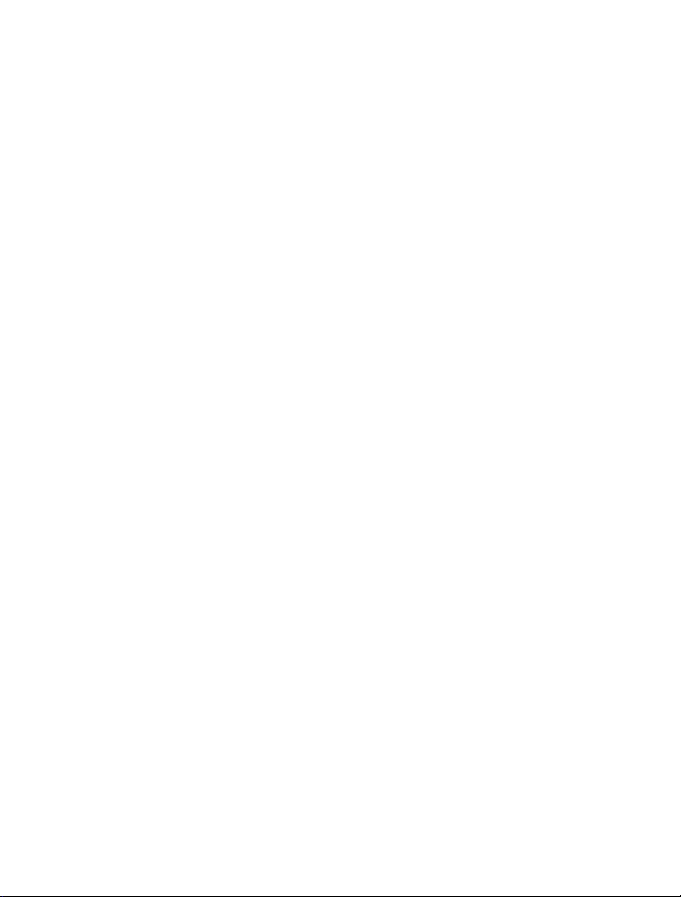
Nokia C5-00 Uputstvo za korisnika
2. izdanje
Page 2
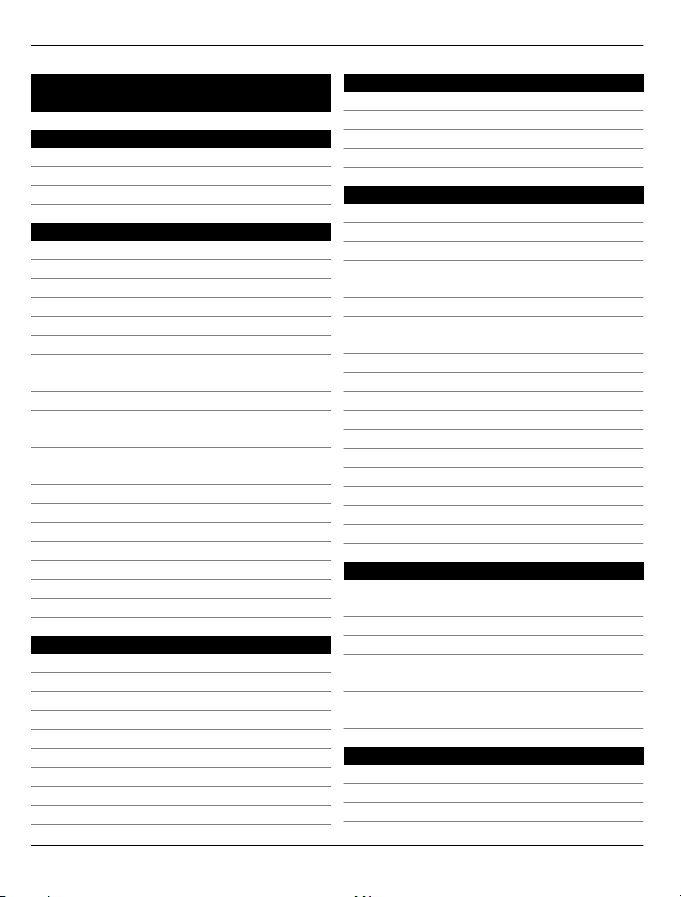
2 Sadržaj
Sadržaj
Bezbednost 5
O Vašem uređaju 5
Kancelarijske aplikacije 6
Mrežni servisi 6
Početni koraci 7
Tasteri i delovi 7
Ubacivanje SIM kartice i baterije 7
Ubacivanje memorijske kartice 8
Narukvica 8
Punjenje baterije 9
Uključivanje i isključivanje uređaja 10
Zaključavanje tastature (blokada
tastature) 10
Kontrola jačine zvuka 10
Povezivanje kompatibilnih slušalica sa
mikrofonom 10
Povezivanje USB kabla za prenos
podataka 11
Mesta antene 11
Prenos sadržaja sa drugog uređaja 11
Instaliranje paketa Ovi Suite 12
Posećivanje servisa Ovi 12
Informacije o servisu „Ovi Store“ 13
Uklanjanje memorijske kartice 13
Uklanjanje baterije i SIM kartice 13
Osnovna upotreba 14
Pisanje teksta 14
Meni 15
Indikatori na ekranu 15
Prečice 17
Oflajn profil 17
Pristupni kodovi 18
Podešavanja konfiguracije 18
Čarobnjak podešavanja 19
Daljinsko zaključavanje 19
Personalizovanje uređaja 20
Početni ekran 20
Traka sa kontaktima 20
Teme 20
Profili 21
Telefon 23
Upućivanje poziva 23
Odgovaranje na poziv 23
Upućivanje video poziva 23
Odgovorite na video poziv ili ga
odbijte 24
Zahtevi za deljenje videa 24
Delite žive video snimke ili video
snimke 25
Upućivanje konferencijskog poziva 25
Brzo biranje 26
Biranje glasom 26
Diktafon 26
Liste poziva i podataka 27
Zabrana poziva 27
Fiksno biranje 28
Preusmeravanje poziva 28
Podešavanja poziva 29
Podešavanja mreže 30
Kontakti 31
Budite povezani sa prijateljima na
mreži 31
Kopirajte kontakte 31
Upravljajte imenima i brojevima 31
Memorišite i vršite izmene imena i
brojeva 32
Tonovi zvona, slike i tekst poziva za
kontakte 32
Razmena poruka 33
O razmeni poruka 33
Pisanje i slanje poruka 33
E-mail 34
© 2010 Nokia. Sva prava zadržana.
Page 3
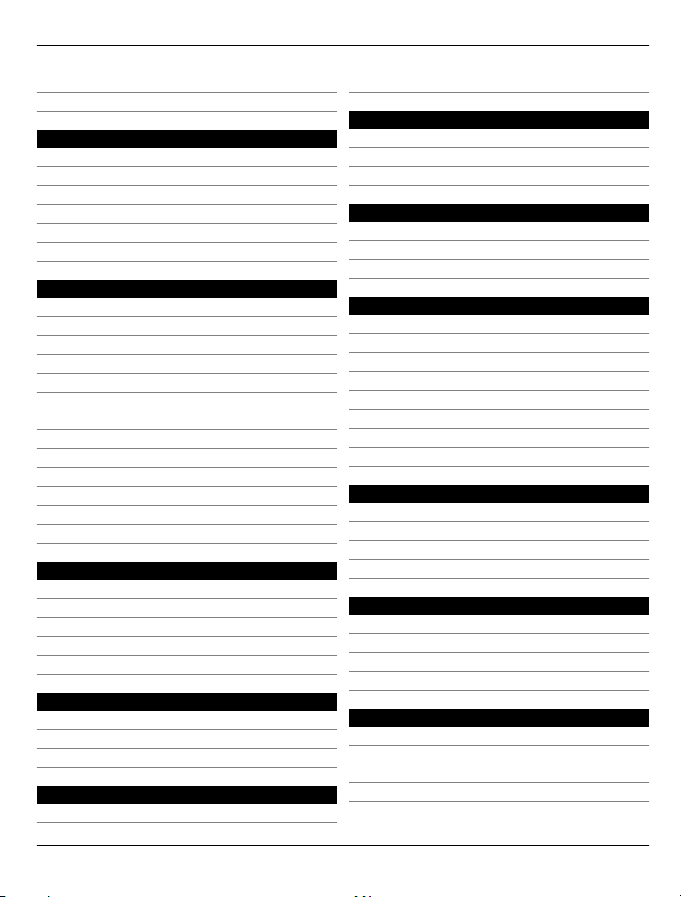
Sadržaj 3
O servisu Ćaskanje 38
Ovi kontakti 38
Veza 44
Povezivanje računara na Web 44
O Ovi datotekama 44
Prenos sadržaja sa drugog uređaja 44
Bluetooth 45
Kabl za prenos podataka 48
Sinhronizacija 49
Snimanje video snimka 70
Slike i video snimci 71
O Galeriji 71
Deljenje na mreži 71
Nokia Video centar 72
Upravljanje vremenom 74
Kalendar 74
Sat sa alarmom 75
Podešavanja sata 76
Web 50
O Web pretraživaču50
Pretražujte Web 50
O pretrazi 50
Traka sa alatkama pretraživača51
Kretanje po stranama 51
Web izvodi (feeds) i dnevnici
(blogs) 51
Pretraživanje sadržaja 52
Markeri 52
Pražnjenje keš memorije 52
Prekinite vezu 53
Bezbednost veze 53
Web podešavanja 53
Pozicioniranje 55
O GPS-u 55
Potpomognuti GPS (A-GPS) 55
Mape 56
Orijentiri 64
GPS podaci 65
Muzika i zvuk 66
Ovi muzika 66
Muzički centar 66
FM radio 68
Kamera 70
Kancelarijske aplikacije 77
PDF čitač 77
Rečnik 77
O Quickoffice aplikaciji 77
Konvertor 77
Kalkulator 78
Aktivne beleške 78
Beleške 79
Zip menadžer 79
Podešavanja 81
Podešavanja aplikacije 81
Bezbednost aparata i SIM kartice 81
Zajednička podešavanja pribora 81
Vraćanje prvobitnih podešavanja 81
Upravljanje podacima 83
Instaliranje i uklanjanje aplikacija 83
Menadžer datoteka 85
Menadžer uređaja 85
Zaštićeni sadržaj 87
Pronalaženje pomoći88
Podrška 88
Ažuriranje softvera i aplikacija
uređaja 88
Pomoć u uređaju 89
Snimanje slike 70
© 2010 Nokia. Sva prava zadržana.
Page 4
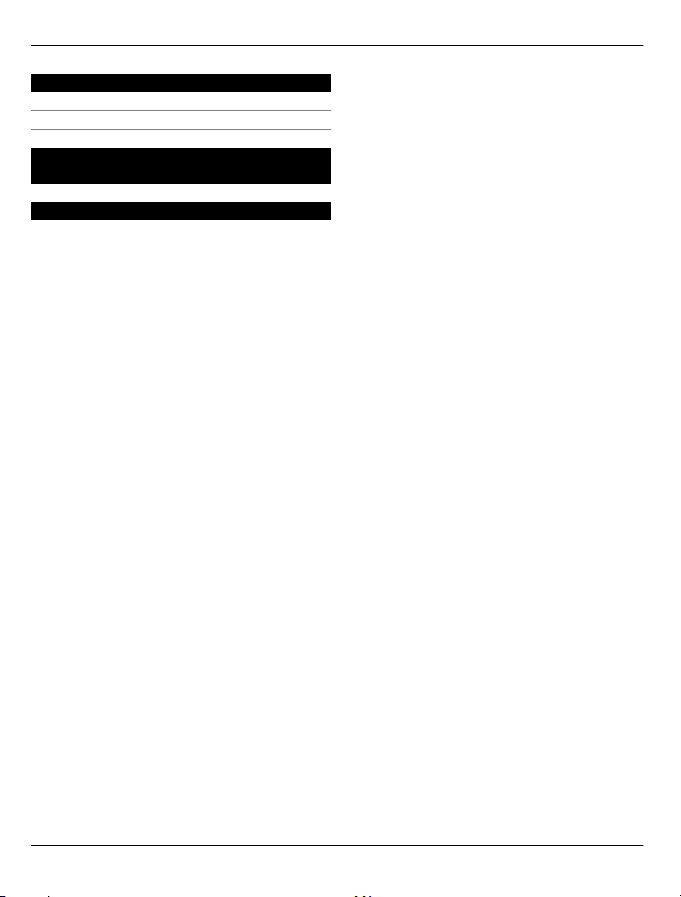
4 Sadržaj
„Zeleni“ saveti 90
Ušteda energije 90
Recikliranje 90
Informacije o proizvodu i
bezbednosne informacije 90
Indeks 97
© 2010 Nokia. Sva prava zadržana.
Page 5
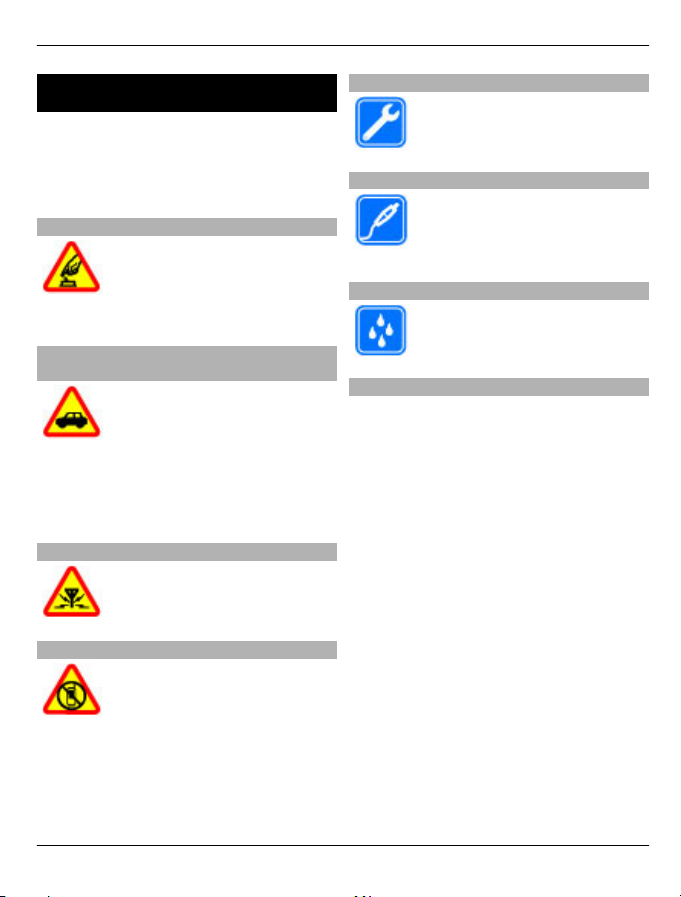
Bezbednost 5
Bezbednost
Pročitajte ove jednostavne smernice.
Njihovo nepoštovanje može da bude
opasno ili protivno zakonu. Za više
informacija, pročitajte kompletno
uputstvo za korisnika.
UKLJUČUJTE KADA JE BEZBEDNO
Ne uključujte ovaj uređaj ako je
zabranjena upotreba bežičnih
telefona ili ako njihova
upotreba može da prouzrokuje
smetnje ili opasnost.
BEZBEDNOST SAOBRAĆAJA JE NA PRVOM MESTU
Pridržavajte se svih lokalnih
zakona. Neka Vam ruke u toku
vožnje uvek budu slobodne za
upravljanje motornim vozilom.
Vaša prvenstvena briga dok
upravljate motornim vozilom
treba da je bezbednost
saobraćaja.
SMETNJE
Svi bežični uređaji mogu da
budu podložni smetnjama koje
utiču na radne karakteristike.
ISKLJUČITE U KONTROLISANIM ZONAMA
Pridržavajte se svih
ograničenja. Isključite uređaj u
vazduhoplovu, u blizini
medicinske opreme, goriva,
hemikalija i u zonama u kojima
se odvija miniranje.
KVALIFIKOVANI SERVIS
Ovaj proizvod smeju da
instaliraju ili da popravljaju
samo kvalifikovane osobe.
DODATNA OPREMA I BATERIJE
Upotrebljavajte samo
odobrenu dodatnu opremu i
baterije. Ne priključujte
nekompatibilne proizvode.
OTPORNOST NA VODU
Vaš uređaj nije vodootporan.
Održavajte ga suvim.
O Vašem uređaju
Bežični uređaj opisan u ovom uputstvu je
odobren za upotrebu u (E)GSM 850, 900,
1800 i 1900 mrežama i UMTS 900 i 2100
HSDPA i HSUPA mrežama. Obratite se svom
provajderu servisa za detaljnije
informacije o mrežama.
Vaš uređaj podržava više načina
povezivanja, pa stoga kao i računari, može
biti izložen virusima i ostalim štetnim
sadržajima. Budite obazrivi sa porukama,
zahtevima za povezivanje,
pretraživanjem na mreži i preuzimanjem
sadržaja. Instalirajte i koristite servise i
softver isključivo iz proverenih izvora koji
nude adekvatnu bezbednost i zaštitu, kao
što su aplikacije sa oznakom Symbian
Signed ili one koje su zadovoljile Java
Verified™ testiranja. Razmotrite
instaliranje antivirusnog i drugog
zaštitnog softvera u svom uređaju kao i u
svakom drugom računaru sa kojim se
povezujete.
© 2010 Nokia. Sva prava zadržana.
Page 6
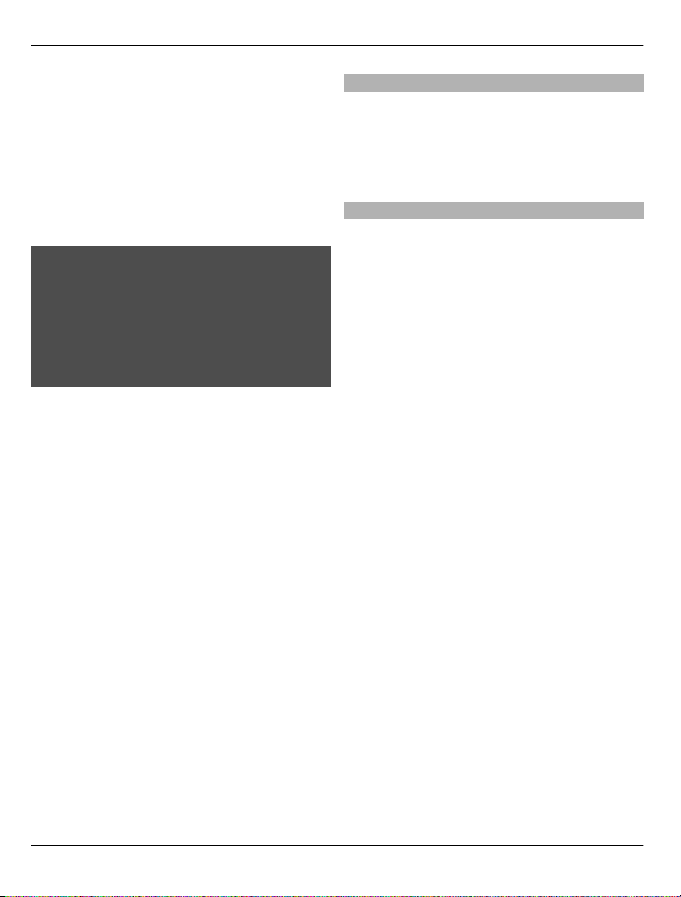
6Bezbednost
U Vašem uređaju su možda već instalirani
markeri i linkovi Internet sajtova trećih
strana i može Vam omogućavati pristup
sajtovima trećih strana. Oni nisu povezani
sa privrednim društvom Nokia, i Nokia ne
garantuje niti preuzima odgovornost za
njih. Ukoliko pristupate tim sajtovima,
potrebna je predostrožnost u smislu
bezbednosti i sadržaja.
Upozorenje:
Da bi mogla da se koristi bilo koja funkcija
ovog uređaja, osim budilnika, uređaj
mora da bude uključen. Ne uključujte ovaj
uređaj kada upotreba bežičnog uređaja
može da prouzrokuje smetnje ili
opasnost.
Pri korišćenju ovog uređaja, pridržavajte
se svih zakona i poštujte lokalne običaje,
privatnost i legitimna prava drugih osoba,
uključujući i autorska prava. Institut
zaštite autorskih prava može da sprečava
kopiranje, modifikovanje ili prenos nekih
slika, muzike i drugog sadržaja.
Pravite rezervne kopije ili čuvajte pismeno
zabeležene sve važne podatke koji se
nalaze u Vašem uređaju.
Kod priključivanja na ma koji drugi uređaj,
pročitajte bezbednosne instrukcije u
uputstvu za korisnika datog uređaja. Ne
priključujte nekompatibilne proizvode.
Slike u ovom uputstvu mogu da izgledaju
drugačije nego na ekranu Vašeg uređaja.
Ostale važne informacije o svom uređaju
potražite u uputstvu za korisnika.
Kancelarijske aplikacije
Kancelarijske aplikacije podržavaju
osnovne funkcionalne mogućnosti
programa Microsoft Word, PowerPoint i
Excel (Microsoft Office 2000, XP i 2003).
Nisu podržani svi formati datoteka.
Mrežni servisi
Da biste koristili ovaj uređaj neophodna je
usluga provajdera bežične telefonije.
Neke funkcionalne mogućnosti nisu na
raspolaganju u svim mrežama; za druge
može biti neophodno da sa svojim
provajderom servisa sačinite posebne
dogovore da biste mogli da ih koristite.
Mrežni servisi uključuju prenos podataka.
Proverite sa svojim provajderom servisa
detalje troškova u matičnoj mreži i pri
romingu u drugim mrežama. Vaš
provajder servisa Vam može objasniti
način tarifiranja. U nekim mrežama mogu
da postoje ograničenja koja utiču na način
korišćenja nekih funkcionalnih
mogućnosti ovog uređaja za koje je
neophodno da mreža podržava specifične
tehnologije kao što su WAP 2.0 protokoli
(HTTP i SSL) preko TCP/IP protokola i
karakteri specifični za određene jezike.
Provajder servisa može da zahteva da se
neke funkcije ovog uređaja onemoguće ili
da se ne aktiviraju. U tom slučaju, te
funkcionalne mogućnosti se neće
pojavljivati u meniju uređaja. Vaš uređaj
može imati i specifične stavke, kao što su
nazivi menija, redosled menija i ikonice.
Bezbedno vađenje. Pre vađenja baterije,
uvek isključite uređaj i iskopčajte punjač.
© 2010 Nokia. Sva prava zadržana.
Page 7
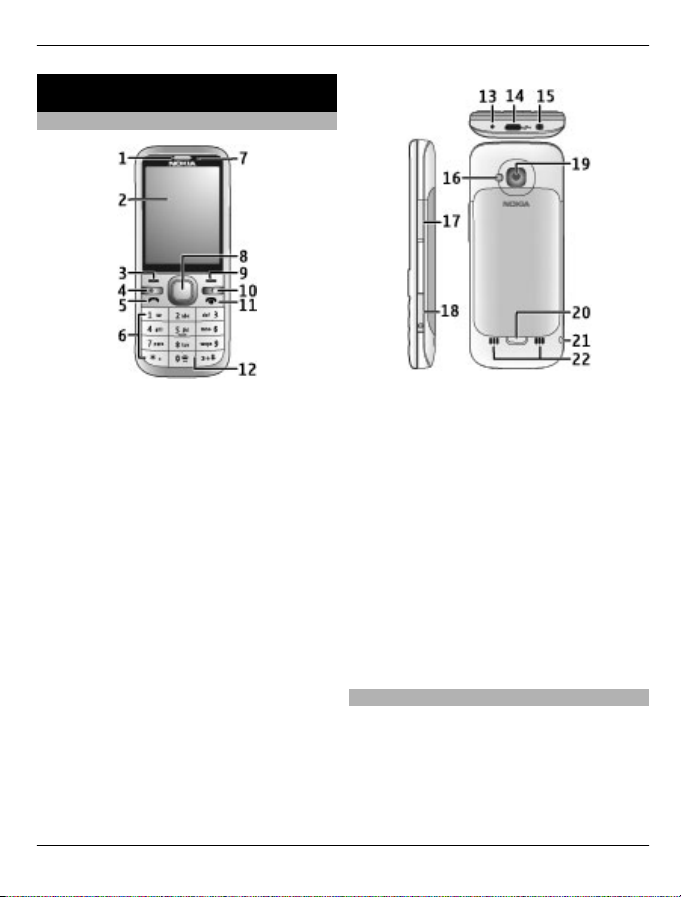
Početni koraci
Tasteri i delovi
Početni koraci 7
1 Slušalica
2 Ekran
3 Levi selekcioni taster
4 Taster „Početak“
5 Taster „Pozovi“
6 Tasteri sa brojevima
7 Sekundarni objektiv kamere
8 Navi™ taster (navigator). Može se
koristiti i za snimanje slika.
9 Desni selekcioni taster
10 Taster za brisanje C
11 Taster za prekidanje i uključivanje/
isključivanje
12 Mikrofon
© 2010 Nokia. Sva prava zadržana.
13 Konektor punjača
14 Micro USB konektor
15 Nokia AV konektor (3,5 mm)
16 Blic kamere
17 Tasteri za jačinu zvuka. Mogu se
koristiti i za zumiranje kada se koristi
kamera.
18 Otvor za memorijsku karticu
19 Objektiv glavne kamere
20 Dugme za oslobađanje zadnje maske
21 Ušice za kaišić za nošenje oko ruke
22 Zvučnik
Napomena: Površina ovog uređaja ne
sadrži nikl u završnoj obradi. Površina
ovog uređaja sadrži nerđajući čelik.
Ubacivanje SIM kartice i baterije
1 Da biste uklonili zadnju masku
uređaja, povucite dugme za otvaranje
(1) prema donjem delu uređaja i
podignite poklopac (2).
Page 8
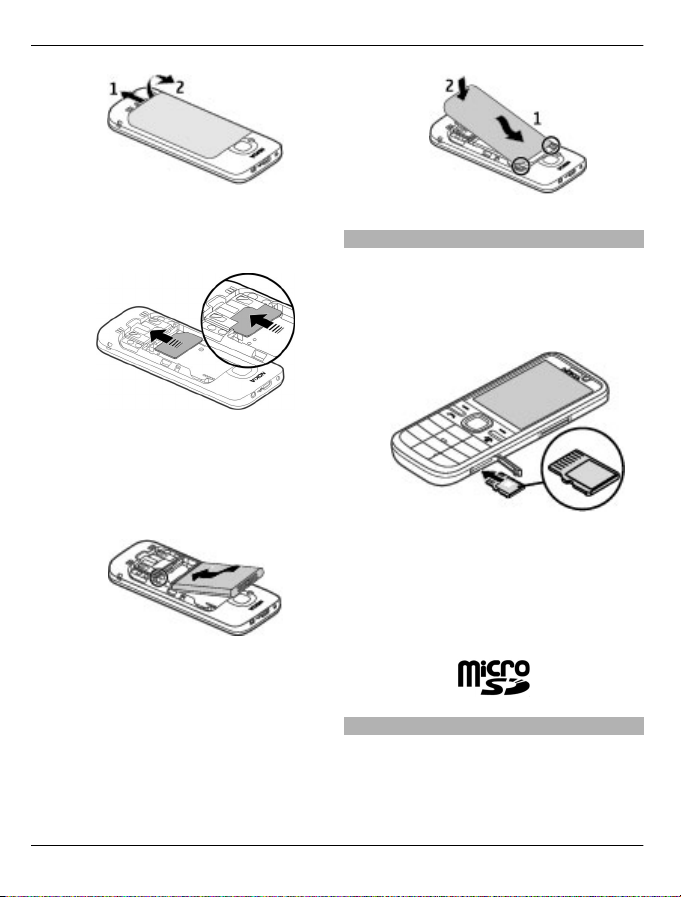
8Početni koraci
2 Gurnite SIM karticu u držač SIM
kartice. Morate da izvadite bateriju da
biste mogli da ubacite SIM karticu.
Uverite se da je oblast sa kontaktima
kartice okrenuta nadole, ka uređaju, i
da je kosi ugao kartice okrenut prema
otvoru držača kartice.
3 Ubacite bateriju.
4 Da biste vratili zadnju masku, pažljivo
poravnajte gornje jezičke (1) i
poravnajte zadnju masku, a zatim
nežno pritisnite dok maska ne legne
na mesto (2).
Ubacivanje memorijske kartice
Memorijska kartica je možda dostavljena
sa uređajem i već ubačena u njega.
1 Otvorite poklopac otvora za
memorijsku karticu.
2 Smestite karticu u otvor tako da
kontaktne površine budu okrenute na
gore.
3 Lagano gurnite karticu da bi dobro
legla na svoje mesto. Zatvorite
poklopac otvora.
Narukvica
Namestite narukvicu i pritegnite je.
© 2010 Nokia. Sva prava zadržana.
Page 9
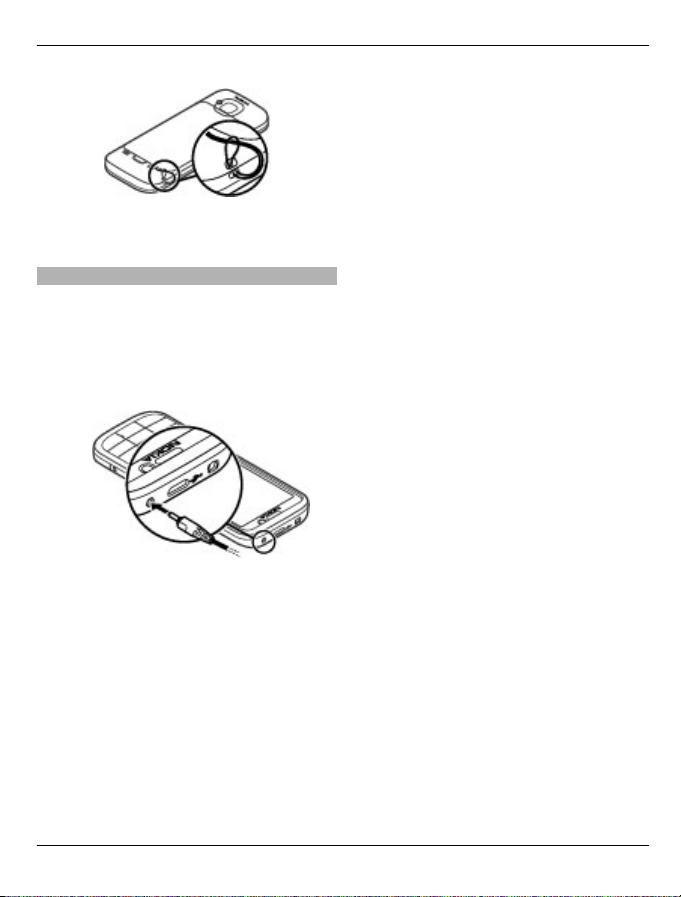
Možda nećete dobiti narukvicu uz
proizvod.
Punjenje baterije
Baterija je delimično napunjena u fabrici.
Ako uređaj pokazuje da je baterija skoro
prazna, uradite sledeće:
1Uključite punjač u utičnicu.
2Uključite punjač u uređaj.
3 Kada se baterija potpuno napuni,
isključite punjač sa uređaja, a zatim iz
zidne utičnice.
Ne postoji određeno vreme punjenja
baterije, a uređaj možete da koristite i dok
se puni. Ako je baterija potpuno prazna,
može da prođe i nekoliko minuta pre nego
što se na ekranu pojavi indikator punjenja
i pre nego što se može obaviti telefonski
poziv.
Početni koraci 9
Savet: Ako imate stare kompatibilne
Nokia punjače, možete da ih koristite za
svoj uređaj tako što ćete na stari punjač
postaviti adapter za punjač CA-44. Adapter
je dostupan kao deo dodatne opreme.
USB punjenje
Kada zidna utičnica nije dostupna, možete
primeniti USB punjenje. Kada uređaj
punite preko USB kabla za prenos
podataka, vreme punjenja je duže.
Efikasnost USB punjenja znatno varira. U
nekim slučajevima potrebno je mnogo
vremena da bi punjenje otpočelo i da bi
uređaj počeo da radi.
Tokom USB punjenja uređaja istovremeno
možete i da prenosite podatke preko USB
kabla za prenos podataka.
1 Povežite kompatibilan USB uređaj sa
svojim uređajem koristeći
kompatibilni USB kabl za prenos
podataka.
U zavisnosti od tipa uređaja koji se
koristi za punjenje, možda će proći
određeno vreme pre početka
punjenja.
2 Ako je uređaj uključen, na ekranu
uređaja možete izabrati jednu od
dostupnih opcija za USB režim.
© 2010 Nokia. Sva prava zadržana.
Page 10
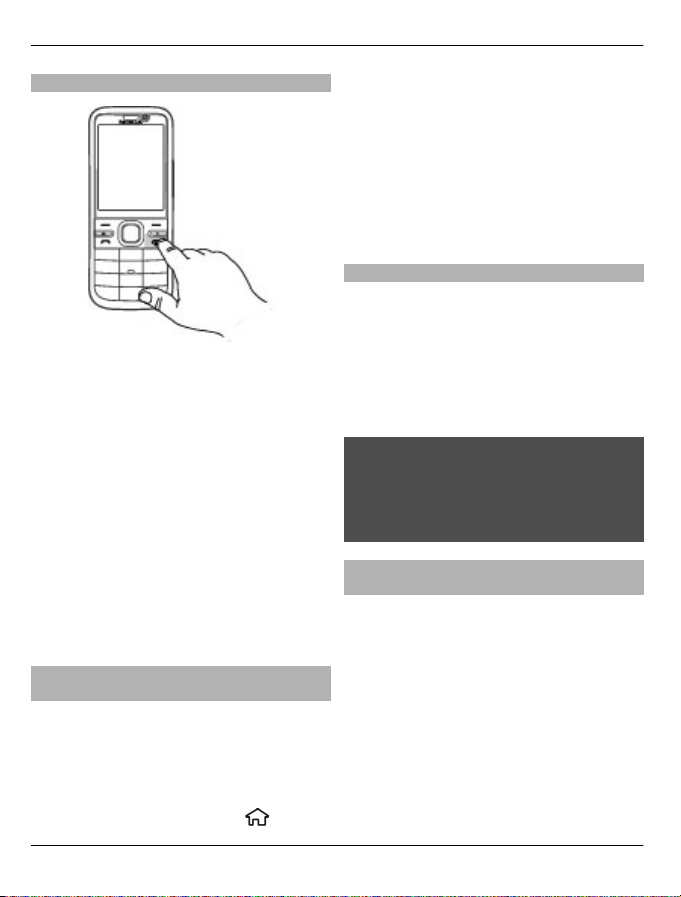
10 Početni koraci
Uključivanje i isključivanje uređaja
Pritisnite i zadržite taster za uključivanje/
isključivanje da biste uključili ili isključili
uređaj. Kratko pritisnite taster za
uključivanje/isključivanje da biste
prekinuli vezu ili zatvorili aplikaciju.
Ako uređaj traži PIN kod, unesite ga i
izaberite OK.
Ako uređaj traži šifru za zaključavanje,
unesite je i izaberite OK. Fabričko
podešavanje za šifru blokade je 12345.
Da biste podesili ispravnu vremensku
zonu, vreme i datum, izaberite zemlju u
kojoj se nalazite, a zatim unesite lokalno
vreme i datum.
Zaključavanje tastature (blokada tastature)
Da biste tastere zaključali u režimu
početnog ekrana, pritisnite levi selekcioni
taster i * u roku od 1,5 sekundi.
Da biste uređaj podesili tako da se
tastatura automatski zaključava nakon
određenog perioda, izaberite
>
Podešavanja > Podešavanja i Opšte >
Bezbednost > Telefon i SIM kartica >
Vreme do aut. zaklj. tas. > Definiše
korisnik, a zatim izaberite željeno vreme.
Da biste otključali tastaturu, izaberite
Otključaj i pritisnite *. Kada su uređaj ili
tastatura zaključani, pozivanje zvaničnog
broja službe pomoći koji je programiran u
uređaju može biti moguće.
Kontrola jačine zvuka
Da biste prilagodili jačinu zvuka u slušalici
ili zvučniku tokom poziva ili slušanja
audio datoteke, koristite tastere za
podešavanje jačine zvuka.
Da biste aktivirali ili deaktivirali zvučnik
tokom poziva, izaberite opciju Zvučnik ili
Slušalica.
Upozorenje:
Produženo izlaganje jakom intenzitetu
zvuka može da Vam ošteti sluh. Muziku
slušajte umereno glasno, i ne držite
uređaj uz uho kada se koristi zvučnik.
Povezivanje kompatibilnih slušalica sa mikrofonom
Nemojte da priključujete proizvode koji
kreiraju izlazni signal pošto se time može
oštetiti uređaj. Nemojte da priključujete
nikakav izvor napona na Nokia AV
konektor.
Kada na Nokia AV konektor priključujete
eksterne uređaje ili slušalice, osim onih
koje je Nokia odobrila za korišćenje sa
ovim uređajem, posebnu pažnju obratite
na nivoe jačine zvuka.
© 2010 Nokia. Sva prava zadržana.
Page 11
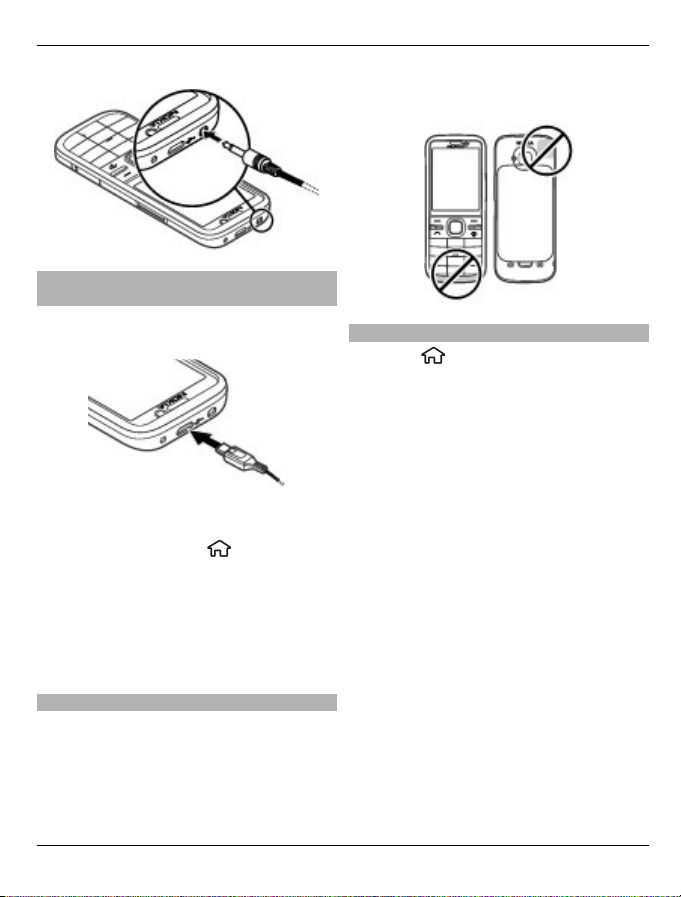
Povezivanje USB kabla za prenos podataka
Povežite kompatibilni USB kabl za prenos
podataka sa USB konektorom.
Da biste izabrali podrazumevani režim
USB povezivanja ili da biste promenili
aktivni režim, izaberite
>
Podešavanja i Poveziv. > USB > Režim
USB povezivanja, a zatim izaberite
željeni režim.
Da biste izabrali da li će se podrazumevani
režim automatski aktivirati, izaberite
Pitaj pri povezivanju.
Mesta antene
Vaš uređaj može da poseduje interne i
eksterne antene. Izbegavajte nepotrebno
dodirivanje antene dok se preko nje odvija
predaja ili prijem. Dodirivanje antena
utiče na kvalitet radio komunikacija,
može da prouzrokuje rad uređaja na
Početni koraci 11
višem energetskom nivou i da skrati
životni vek baterije.
Prenos sadržaja sa drugog uređaja
Izaberite
> Podešavanja > Prenos.
Pomoću aplikacije „Prebacivanje“ možete
prenositi sadržaje, kao što su kontakti,
između dva kompatibilna Nokia uređaja.
Koju vrstu podataka možete preneti zavisi
od modela uređaja sa kojeg želite da
prenesete podatke. Ako taj drugi uređaj
podržava sinhronizaciju, možete takođe i
da sinhronizujete podatke na njemu sa
svojim uređajem. Vaš uređaj će Vas
obavestiti ako drugi uređaj nije
kompatibilan.
Ukoliko drugi uređaj ne mo že da s e u kl juči
bez ubačene SIM kartice, u njega možete
ubaciti svoju SIM karticu. Kada se Vaš
uređaj uključi bez ubačene SIM kartice,
automatski se aktivira oflajn profil.
Drugi uređaj mora da podržava Bluetooth
povezivanje.
Prenos sadržaja
Da biste prvi put preuzeli podatke sa
drugog uređaja:
© 2010 Nokia. Sva prava zadržana.
Page 12
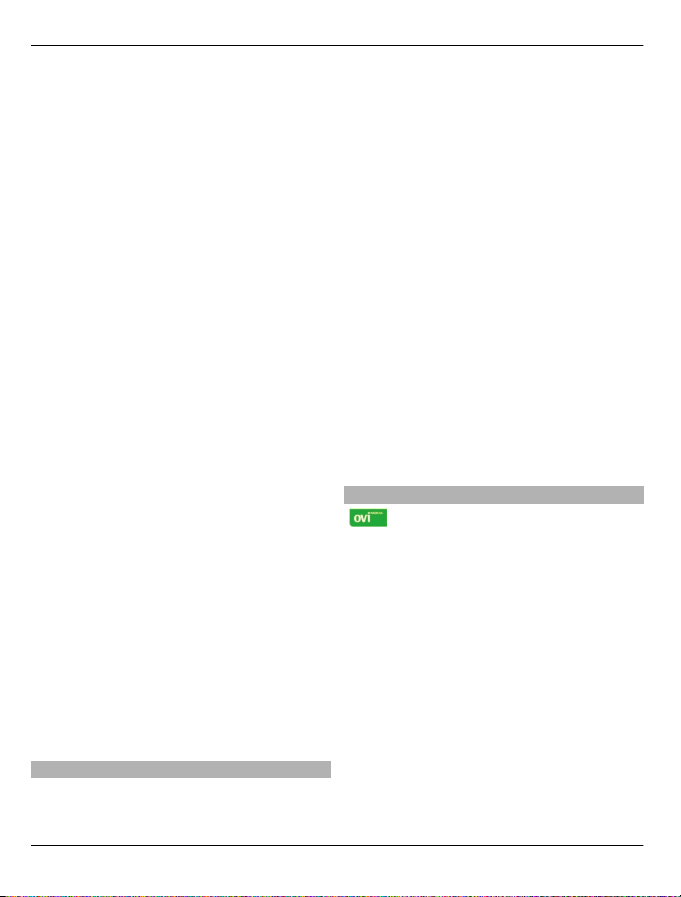
12 Početni koraci
1 Aktivirajte Bluetooth povezivanje na
oba uređaja.
2Izaberite uređaj sa kojeg želite da
prenesete sadržaj. Od Vas se traži da
na svom uređaju unesete šifru.
Unesite neku šifru (dužine od 1 do 16
cifara), pa izaberite OK. Na drugom
uređaju unesite istu šifru, pa izaberite
OK. Uređaji su sada upareni.
Kod nekih modela uređaja, aplikacija
„Prebacivanje“ se šalje drugom
uređaju kao poruka. Da biste na drugi
uređaj instalirali aplikaciju
„Prebacivanje“, otvorite tu poruku, a
zatim pratite uputstva.
3Sa svog uređaja izaberite sadržaje
koje želite da prenesete sa drugog
uređaja.
Sadržaj se prenosi iz memorije drugog
uređaja na odgovarajuću lokaciju u Vašem
uređaju.
Trajanje prenosa zavisi od količine
podataka koje treba preneti. Možete da
otkažete prenos i nastavite kasnije.
Sinhronizacija je dvosmerna i podaci na
oba uređaja su isti. Ako je stavka izbrisana
sa nekog od uređaja, briše se i sa drugog
uređaja prilikom sinhronizovanja;
izbrisane stavke ne možete da vratite
pomoću sinhronizacije.
Da biste videli dnevnik poslednjeg
prenosa, izaberite prečicu u glavnom
prikazu i Opcije > Vidi dnevnik.
Instaliranje paketa Ovi Suite
Pomoću aplikacije Nokia Ovi Suite za PC
računare možete sa lakoćom da pristupite
datotekama na uređajima Nokia C5-00, na
drugim Nokia uređajima i u servisu Ovi, i
sve to iz samo jednog prikaza. Možete da
prenosite i sinhronizujete poruke,
kontakte, slike, muziku i još mnogo toga
sa računara na uređaj i obrnuto. Možete i
da se re gi st ru je te za No ki a n al og , d a d el it e
slike u servisu Ovi, da ažurirate softver
uređaja, da preuzimate mape i da budete
uvereni da je vaš sadržaj bezbedan i lako
dostupan.
Više informacija možete da pronađete u
oblasti za podršku sajta www.ovi.com.
Informacije o tome kako se instalira Ovi
Suite potražite u priloženoj brošuri za Ovi
Suite.
Ukoliko ne želite da instalirate Ovi Suite,
možete da izbrišete instalacione datoteke
sa memorijske kartice kako biste povećali
količinu raspoložive memorije na kartici.
Posećivanje servisa Ovi
Ovi sadrži servise koje obezbeđuje
Nokia. Pomoću servisa Ovi možete da
kreirate mail nalog, da delite slike i video
snimke sa prijateljima i članovima
porodice, da planirate putovanja i
prikazujete lokacije na mapi, da
preuzimate igre, aplikacije, video snimke
i tonove zvona na uređaj, kao i da
kupujete muziku. Dostupni servisi se
mogu razlikovati u zavisnosti od regiona i
nisu podržani svi jezici.
Da biste pristupili Ovi servisima, posetite
stranicu www.ovi.com i registrujte
sopstveni Nokia nalog.
© 2010 Nokia. Sva prava zadržana.
Page 13
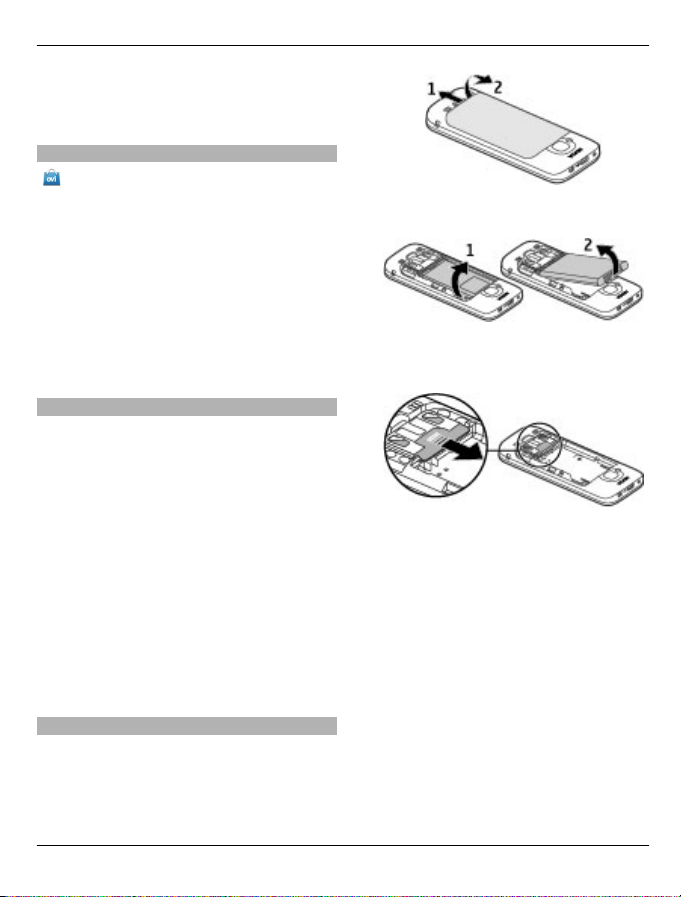
Više informacija o tome kako se servisi
koriste potražite na stranicama podrške
za svaki servis.
Informacije o servisu „Ovi Store“
U servisu Ovi prodavnica možete na
uređaj da preuzimate igre za mobilne
uređaje, aplikacije, video snimke, slike,
teme i tonove zvona. Neke stavke su
besplatne, druge morate da platite
kreditnom karticom ili putem telefonskog
računa. Dostupnost načina plaćanja zavisi
od države u kojoj živite i od provajdera
servisa. Ovi prodavnica nudi sadržaje koji
su kompatibilni sa vašim mobilnim
uređajem i koji odgovaraju vašem ukusu i
lokaciji.
Uklanjanje memorijske kartice
Važno: Ne vadite memorijsku karticu u
toku neke operacije dok se pristupa
kartici. To može da oštetiti memorijsku
karticu i sam uređaj, kao i podatke koji su
na njoj upisani.
1 Pritisnite kratko taster za uključivanje
i izaberite Izvadi mem. karticu >
Da.
2 Otvorite poklopac otvora za
memorijsku karticu.
3 Lagano pritisnite memorijsku karticu
kako bi se otpustila iz ležišta.
4 Izvucite karticu i izaberite OK.
5 Zatvorite poklopac otvora.
Početni koraci 13
2 Uklonite bateriju.
3 Pažljivo izvucite SIM karticu iz držača
SIM kartice.
Uklanjanje baterije i SIM kartice
1 Da biste uklonili zadnju masku
uređaj a, po vuci te du gme z a ot va ran je
(1) prema donjem delu uređaja i
podignite poklopac (2).
© 2010 Nokia. Sva prava zadržana.
Page 14
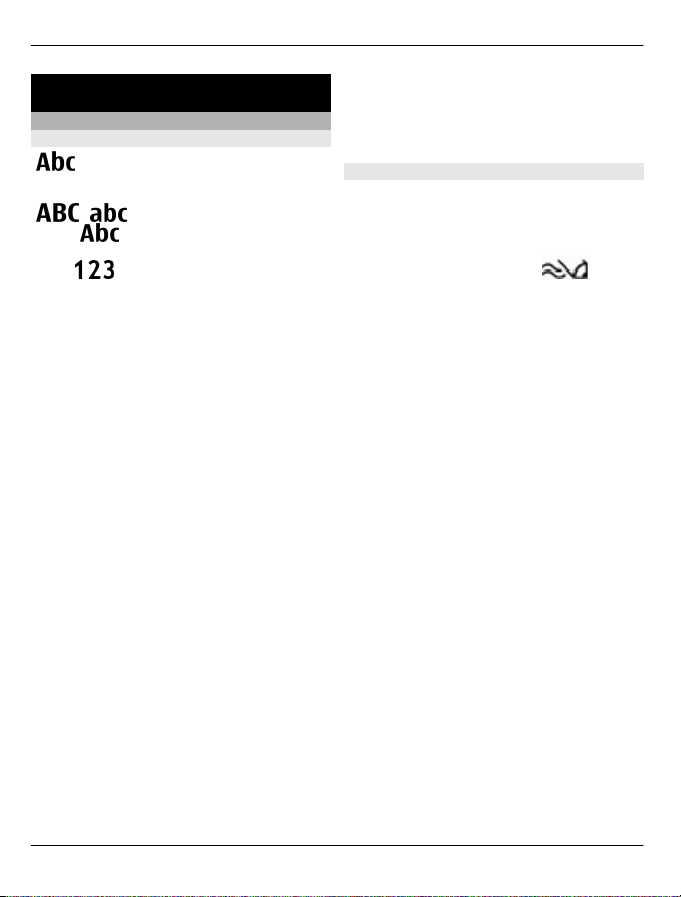
14 Osnovna upotreba
Osnovna upotreba
Pisanje teksta
Tradicionalni način unosa teksta
označava tradicionalni način unosa
teksta.
i označavaku velika i mala
slova.
rečenice veliko, a da su sva ostala slova
mala.
Da biste tekst pisali koristeći tastaturu,
pritiskajte odgovarajući numerički taster,
od 2 do 9, dok se ne pojavi željeno slovo.
Preko numeričkog tastera se može uneti
više karaktera nego što je na njemu
prikazano. Ako je naredno slovo na istom
tasteru kao uneto slovo, sačekajte da se
pojavi kursor, pa zatim unesite to slovo.
Ako želite da unesete broj, pritisnite i
držite odgovarajući numerički taster.
Za prelazak sa jedne vrste slova na drugu
(mala i velika slova) i za promenu režima
unosa, pritisnite taster #.
Da biste obrisali jedan znak, pritisnite
taster „obriši“. Pritisnite i držite taster
"obriši" da biste obrisali više znakova.
Da biste uneli neki od najčešće korišćenih
znakova interpunkcije, pritisnite 1
p ot r eb an b ro j pu t a d o k s e ne po j av i že l je n i
znak interpunkcije.
Da biste uneli specijalne znake, pritisnite
i držite taster *.
označava da je početno slovo
označava numerički režim.
Da biste uneli razmak, pritisnite 0. Da biste
uneli znak za novi red, tri puta pritisnite
taster 0.
Intuitivni način unosa teksta
1 Da biste aktivirali ili deaktivirali
intuitivni unos teksta, brzo dva puta
pritisnite #. Na ovaj način se aktivira
ili deaktivira intuitivni unos teksta za
sve editore na uređaju.
pokazuje da je intuitivni unos teksta
aktiviran.
2 Da biste napisali željenu reč, koristite
tastere 2-9. Pritisnite svaki taster
jednom za svako slovo.
3 Kada završite pisanje reči i ona je
ispravno napisana, listajte nadesno
da biste je potvrdili ili pritisnite 0 da
biste dodali razmak.
Ako reč nije tačna, pritiskajte * da
biste prikazali reči iz rečnika koje se
podudaraju sa unosom.
Ako se posle reči prikaže znak „?“, reč
koju ste želeli da napišete ne postoji
u rečniku. Da biste dodali neku reč u
rečnik, izaberite Napiši, unesite reč
(najviše 32 slova) koristeći
tradicionalni način unosa i izaberite
OK. Reč se dodaje u rečnik. Kada se
rečnik napuni, nova reč će zameniti
najstariju dodatu reč.
Napišite prvi deo složenice i, da biste je
potvrdili, listajte udesno. Napišite drugi
deo složenice. Da biste dovršili pisanje
složenice, pritisnite 0 kako biste dodali
razmak.
© 2010 Nokia. Sva prava zadržana.
Page 15
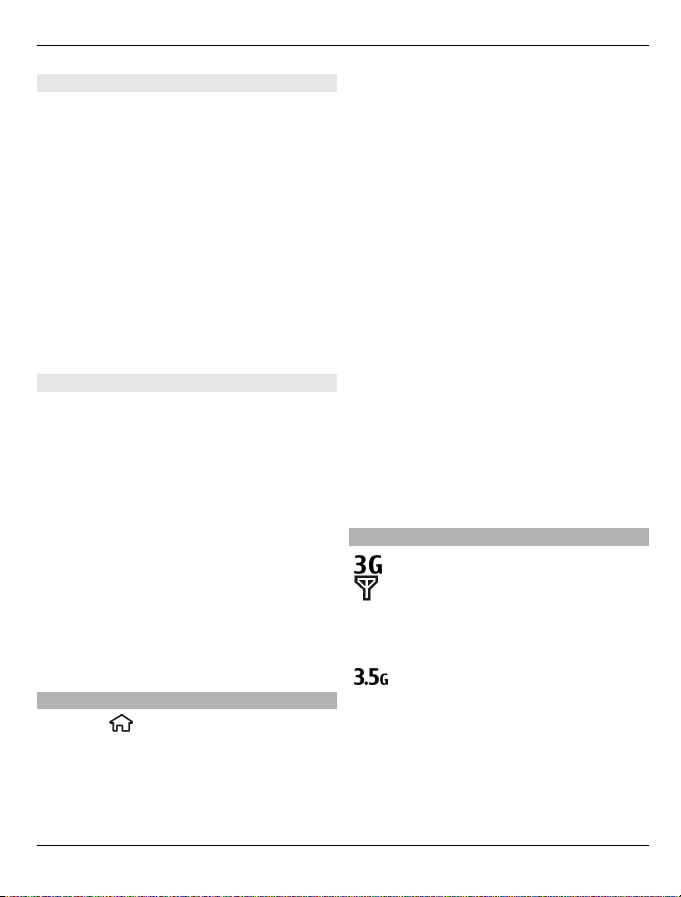
Osnovna upotreba 15
Promena jezika pisanja
Prilikom pisanja teksta možete da
promenite jezik pisanja. Na primer, ako
pritiskate taster 6 zaredom kako biste
stigli do određenog znaka, promenom
jezika pisanja možete da pristupite
znacima drugim redosledom.
Ako ne pišete tekst latinicom, a želite da
upotrebite latinična slova, na primer za email ili Web adrese, možda ćete morati da
promenite jezik pisanja. Da biste
promenili jezik pisanja, izaberite
Opcije > Opcije unosa > Jezik pisanja i
neki jezik pisanja koji koristi latinično
pismo.
Kopiranje i brisanje teksta
1 Da biste izabrali slova i reči, pritisnite
i držite taster #, a u isto vreme listajte
nalevo ili nadesno. Da biste izabrali
redove teksta, pritisnite i držite taster
#, a u isto vreme listajte nagore ili
nadole.
2 Da biste kopirali tekst, pritisnite i
držite taster #, a u isto vreme
izaberite opciju Kopiraj.
Da biste izbrisali tekst, pritisnite
taster za brisanje C.
3 Da biste nalepili tekst, listajte do
željene lokacije, pritisnite i držite
taster #, a u isto vreme izaberite
opciju Umetni.
Meni
Pritisnite
.
Iz menija možete da pristupite funkcijama
uređaja.
Da biste otvorili aplikaciju ili folder,
izaberite stavku.
Ako promenite redosled funkcija u
meniju, on se može razlikovati od
podrazumevanog redosleda opisanog u
ovom uputstvu za korisnika.
Da biste markirali ili demarkirali stavke u
aplikaciji, pritisnite #.
Da biste promenili prikaz menija,
izaberite Opcije > Promeni prikaz
menija.
Da biste zatvorili aplikaciju ili folder,
izaberite Opcije > Izađi.
Da biste prelazili sa jedne otvorene
aplikacije na drugu i prikazivali ih,
pritisnite i držite taster „početak“, a zatim
izaberite aplikaciju.
Ostavljanje aplikacija da rade u pozadini
opterećuje bateriju i skraćuje njeno
trajanje.
Indikatori na ekranu
Uređaj se koristi u 3G ili GSM mreži
(mrežni servis). Traka pored ikone
označava jačinu signala mreže na
trenutnoj lokaciji. Što je traka viša,
to je jači signal.
Pristup ulaznim paketnim
podacima velike brzine (HSDPA)/
pristup izlaznim paketnim
podacima velike brzine (HSUPA)
(mrežni servis) u 3G mreži je
aktiviran.
© 2010 Nokia. Sva prava zadržana.
Page 16
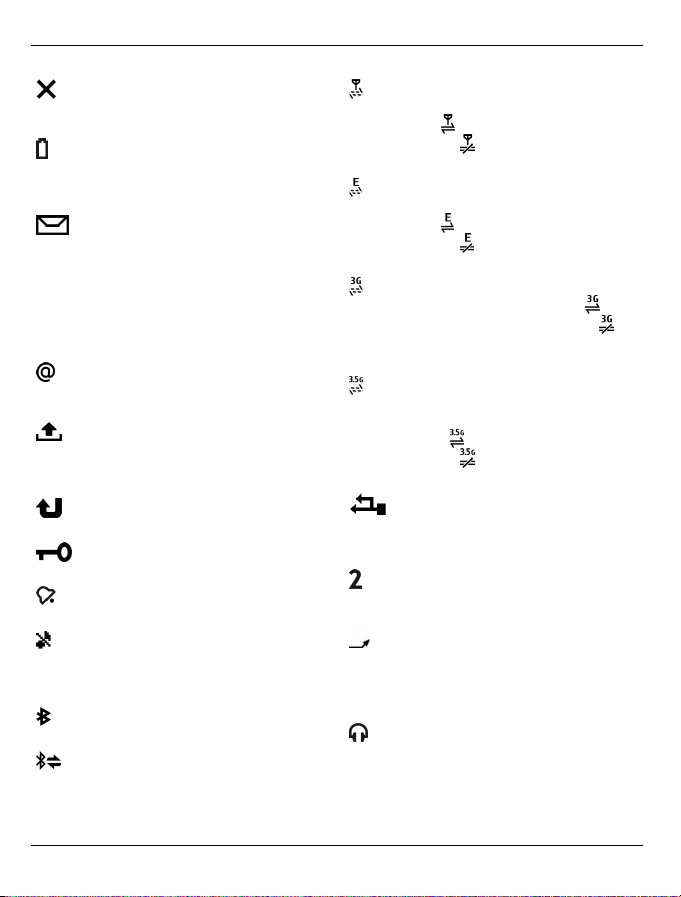
16 Osnovna upotreba
Aktivirali ste oflajn profil i uređaj
nije povezan na celularnu mrežu.
Nivo napunjenosti baterije. Što je
viša traka, nivo napunjenosti
baterije je veći.
Imate nepročitanih poruka u
folderu „Primljeno“ u aplikaciji
Poruke. Ukoliko indikator treperi,
folder „Primljeno“ je pun i morate
da uklonite stare poruke iz njega da
biste mogli da primate nove
poruke.
Primili ste novu e-mail poruku u
udaljeno poštansko sanduče.
Postoje poruke koje čekaju na
slanje u folderu „Za slanje“ u
aplikaciji Poruke.
Imate propuštene pozive.
Tasteri uređaja su zaključani.
Alarm je aktivan.
Aktivirali ste profil bez zvona i
uređaj ne zvoni u slučaju dolaznog
poziva ili poruke.
Bluetooth veza je aktivirana.
Bluetooth veza je uspostavljena.
Kada ovaj indikator trepće, uređaj
pokušava da se poveže sa drugim
uređajem.
GPRS veza za paketni prenos
podataka je dostupna (mrežni
servis).
aktivna, a
označava da je veza
da je zadržana.
EGPRS veza za paketni prenos
podataka je dostupna (mrežni
servis).
aktivna, a
označava da je veza
da je zadržana.
3G veza za paketni prenos podataka
je dostupna (mrežni servis).
označava da je veza aktivna, a da
je zadržana.
HSDPA/HSUPA veza je podržana i
dostupna (mrežni servis). Ikona se
može razlikovati od regiona do
regiona.
aktivna, a
označava da je veza
da je zadržana.
Uređaj je povezan sa računarom
preko USB kabla za prenos
podataka.
Koristi se druga telefonska linija
(mrežni servis).
Svi pozivi se prosleđuju na neki
drugi broj. Ako posedujete dve
telefonske linije, broj pokazuje koja
linija je aktivna.
Na uređaj su priključene slušalice sa
mikrofonom ili adapter za slušni
aparat.
© 2010 Nokia. Sva prava zadržana.
Page 17
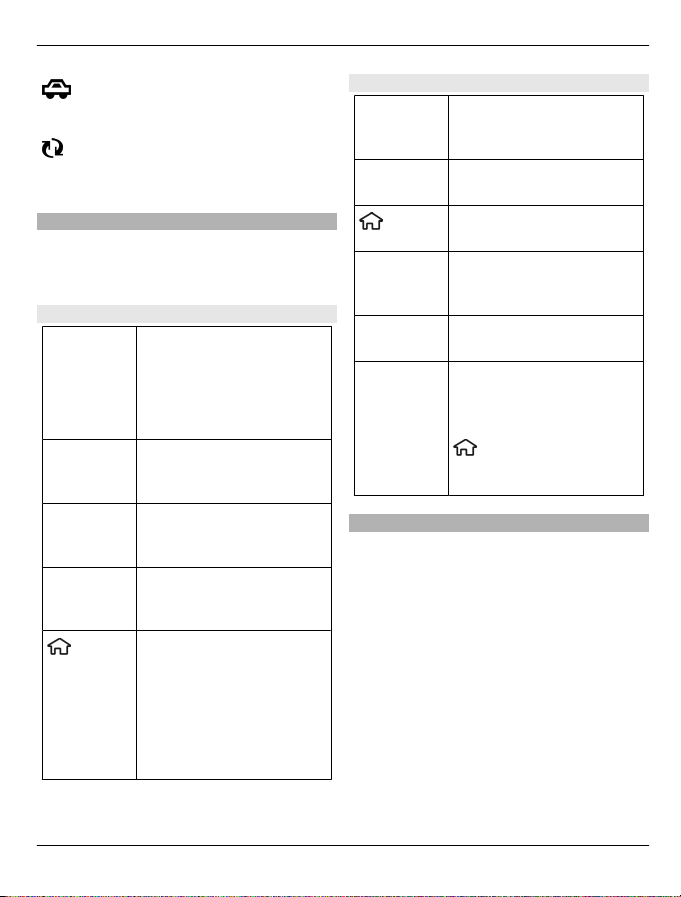
Osnovna upotreba 17
Na uređaj je priključen hendsfri
komplet za automobil.
Uređaj se sinhronizuje.
Mogu da se prikazuju i drugi indikatori.
Prečice
Evo nekih prečica na tastaturi koje su
dostupne na uređaju. Prečice čine
korišćenje aplikacija efikasnijim.
Opšte prečice
Taster za
uključivanje
/
isključivanj
e
Pritisnite i držite da biste
uključili i isključili uređaj.
Pritisnite jednom da biste
se prebacili sa jednog
profila na drugi.
* Pritisnite i zadržite da biste
aktivirali ili deaktivirali
Bluetooth vezu.
# Pritisnite i zadržite da biste
aktivirali ili deaktivirali
profil „bez zvona“.
Taster
„Pozovi“
Pritisnite jednom da biste
pregledali listu nedavno
biranih brojeva.
Taster
„Početak“
Pritisnite da biste otišli na
početni ekran iz otvorene
aplikacije.
Pritisnite i zadržite da biste
se prebacivali sa jedne
otvorene aplikacije na
drugu.
Početni ekran
Levi
selekcioni
Zaključavanje i
otključavanje tastature.
taster + *
Taster
„Pozovi“
Taster
Otvaranje dnevnika
poziva.
Otvorite glavni meni.
„Početak“
0 Pritisnite i zadržite da biste
otvorili početnu stranicu u
Web pretraživaču.
1 Pritisnite i zadržite da biste
pozvali govornu poštu.
Numerički
taster (2–9)
Pozivanje telefonskog
broja korišćenjem brzog
biranja. Da biste aktivirali
brzo biranje, izaberite
> Podešavanja >
Podešavanja i Telefon >
Poziv > Brzo biranje.
Oflajn profil
Da biste brzo aktivirali oflajn profil, kratko
pritisnite taster za uključivanje/
isključivanje i izaberite Oflajn.
Da biste se prebacili na drugi profil, kratko
pritisnite taster za uključivanje/
isključivanje, a zatim izaberite profil.
Kada je oflajn profil aktivan, sve veze koje
koriste radio frekvencije se zatvaraju.
Međutim, možete da koristite uređaj bez
SIM kartice i da slušate radio ili muziku.
Obavezno isključite uređaj kada je
upotreba bežičnih telefona zabranjena.
Važno: Kada je postavljen profil "oflajn",
ne možete da upućujete niti da primate
© 2010 Nokia. Sva prava zadržana.
Page 18

18 Osnovna upotreba
pozive, niti možete da koristite druge
funkcije koje zahtevaju pokrivanje
celularnom mrežom. Ipak može biti
moguće pozivanje zvaničnog broja službe
pomoći koji je programiran u Vašem
uređaju. Da biste obavili bilo kakav poziv,
neophodno je da najpre aktivirate
telefonsku funkciju tako što ćete
promeniti profil. Ako je uređaj zaključan,
unesite šifru blokade.
Pristupni kodovi
Izaberite
> Podešavanja >
Podešavanja.
Da biste definisali kako će vaš uređaj
koristiti pristupne kodove i podešavanja
bezbednosti, izaberite Opšte >
Bezbednost > Telefon i SIM kartica, a
zatim jednu od sledećih opcija:
• PIN (UPIN) kod, koji dobijete uz SIM
(USIM) karticu vam pomaže da
zaštitite karticu od neovlašćene
upotrebe.
• PIN2 (UPIN2) kod, koji dobijete uz
pojedine SIM (USIM) kartice je
neophodan za pristupanje pojedinim
servisima.
• PUK (UPUK) i PUK2 (UPUK2) mogu da
budu isporučeni uz SIM (USIM) karticu.
Ako unesete PIN kod netačno tri puta
za redom, od vas će biti zatražen PUK
kod. Ukoliko niste dobili kodove
obratite se provajderu servisa.
• Zaštitna šifra pomaže da zaštitite svoj
telefon od neovlašćene upotrebe.
Možete da napravite šifru i da je
promenite i da podesite telefon tako
da traži šifru. Šifru čuvajte u tajnosti i
na bezbednom mestu, dalje od svog
telefona. Ukoliko zaboravite šifru, a
telefon je zaključan, telefonu će biti
potrebno servisiranje. Ovo može
dovesti do dodatnih troškova, a lični
podaci na uređaju će možda biti
izbrisani. Za više informacija obratite
se službi Nokia Care ili prodavcu
uređaja.
• Lozinka za zabranu se zahteva kada se
koristi servis za zabranu da bi se
ograničili pozivi koje primate i
upućujete (mrežni servis).
Podešavanja konfiguracije
Da biste mogli da koristite razmenu
multimedijalnih poruka, e-mail,
sinhronizaciju, striming i pregledač, vaš
uređaj mora ima odgovarajuću
konfiguraciju. Uređaj će možda
automatski da konfiguriše podešavanja
za pregledač, razmenu multimedijalnih
poruka, pristupnu tačku i striming na
osnovu SIM kartice koju koristi. U
suprotnom, možete da konfigurišete
podešavanja pomoću aplikacije
„Čarobnjak za podešavanja“. Ova
podešavanja ćete možda primiti u okviru
poruke za konfiguraciju koju možete da
sačuvate na uređaju. Obratite se
provajderu servisa ili najbližem
ovlašćenom Nokia prodavcu da biste
dobili više informacija o dostupnosti.
Kada primite poruku za konfiguraciju, a
podešavanja se ne sačuvaju i aktiviraju
automatski, prikazuje se 1 nova poruka.
Da biste sačuvali podešavanja, izaberite
Prikaži > Opcije > Sačuvaj. Možda ćete
morati da unesete PIN kod koji vam je dao
provajder servisa.
© 2010 Nokia. Sva prava zadržana.
Page 19
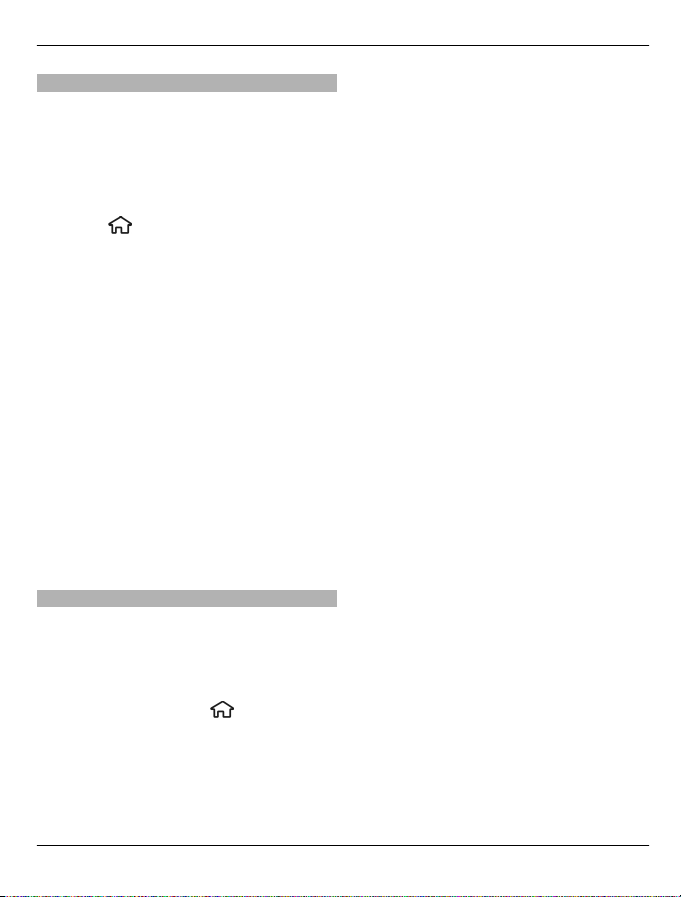
Osnovna upotreba 19
Čarobnjak podešavanja
Pomoću čarobnjaka podešavanja možete
da definišete podešavanja za e-mail i
vezu. Dostupnost stavki u čarobnjaku
podešavanja zavisi od funkcija u uređaju,
SIM kartice, provajdera servisa i podataka
u bazi podataka čarobnjaka podešavanja.
Izaberite
> Podešavanja > Čarob.
pod..
Neka vaša SIM kartica bude stalno
ubačena u uređaj da biste dobili najbolje
rezultate kada koristite čarobnjak
podešavanja. Ako SIM kartica nije
ubačena, sledite uputstva na ekranu.
Izaberite neku od sledećih opcija:
Operator — Definišite podešavanja
specifična za operatora, kao što su MMS,
intranet, WAP i striming.
Konfig. e-maila — Konfigurišite POP,
IMAP ili nalog za Mail for Exchange.
Deljenje videa — Konfigurišite
podešavanja deljenja videa.
Podešavanja koja su dostupna za izmenu
se mogu razlikovati.
Daljinsko zaključavanje
Možete da zaključate sopstveni uređaj sa
drugog uređaja pomoću tekstualne
poruke. Da biste omogućili daljinsko
zaključavanje uređaja u da biste odredili
koja poruka će se koristiti za
zaključavanje, izaberite
>
Podešavanja > Opšte > Bezbednost i
Telefon i SIM kartica > Udaljeno zaklj.
telefona. Nakon što unesete poruku,
izaberite OK. Poruka može da ima najviše
20 znakova.
Da biste zaključali svoj uređaj, pošaljite
poruku za zaključavanje u vidu tekstualne
poruke na svoj broj mobilnog telefona. Da
biste kasnije zaključali svoj uređaj,
izaberite Otključaj i unesite šifru za
otključavanje.
© 2010 Nokia. Sva prava zadržana.
Page 20

20 Personalizovanje uređaja
Personalizovanje uređaja
Početni ekran
Kada uređaj uključite i on registruje
mrežu, uređaj se nalazi u režimu početnog
ekrana i spreman je za upotrebu.
Da biste otvorili listu poslednjih biranih
brojeva, pritisnite taster za poziv.
Da biste pozvali svoju govornu poštu,
pritisnite i držite taster 1 .
Da biste koristili funkciju glasovnih
komandi ili biranje glasom, pritisnite i
držite desni selekcioni taster.
Da biste promenili profil, kratko pritisnite
taster za uključivanje/isključivanje i
izaberite profil.
Da biste uspostavili vezu sa Webom,
pritisnite i držite taster 0.
Da biste promenili početni ekran,
izaberite
Podešavanja i Opšte >
Personalizacija > Pasivni režim, a
zatim neku od sledećih opcija:
Tema režima pripr. — Izaberite temu
početnog ekrana.
Prečice — Dodajte prečice do aplikacija
ili događaja, ili dodelite prečice
navigatoru, u zavisnosti od izabrane teme
početnog ekana.
Traka sa kontaktima
Da biste dodali kontakt na početni ekran,
izaberite ikonu „Dodaj kontakt“ i kontakt
sa liste.
Da biste kreirali novi kontakt, izaberite
Opcije > Novi kontakt, unesite detalje i
> Podešavanja >
izaberite Urađeno. Možete da dodate i
sliku informacijama kontakta.
Da biste dodali Web izvod kontaktu,
izaberite ikonu „Dodaj izvod“, izvod sa
liste koji želite i Urađeno.
Da biste kreirali novi izvod, izaberite
Opcije > Novi izvod.
Da biste osvežili izvod, izaberite Osveži.
Da biste kontakt uklonili sa početnog
ekrana, u prikazu informacija o kontaktu
izaberite ikonu „Podešavanja“ i Ukloni.
Teme
Promena teme ekranskog prikaza
Izaberite
Izaberite jednu od sledećih opcija:
Opšte — Promenite temu koja se koristi
u svim aplikacijama.
Prik. menija — Promenite temu koja se
koristi u glavnom meniju.
Priprav. — Promenite temu koja se
koristi na početnom ekranu.
Tapet — Promenite sliku pozadine na
početnom ekranu.
Ušteda energ. — Izaberite animaciju za
čuvara ekrana.
Slika za poziv — Promenite sliku koja se
prikazuje tokom poziva.
Da biste aktivirali ili deaktivirali efekte
teme, izaberite Opšte > Opcije > Efekti
teme.
Preuzimanje teme
Izaberite
> Podešavanja > Teme.
> Podešavanja > Teme.
© 2010 Nokia. Sva prava zadržana.
Page 21
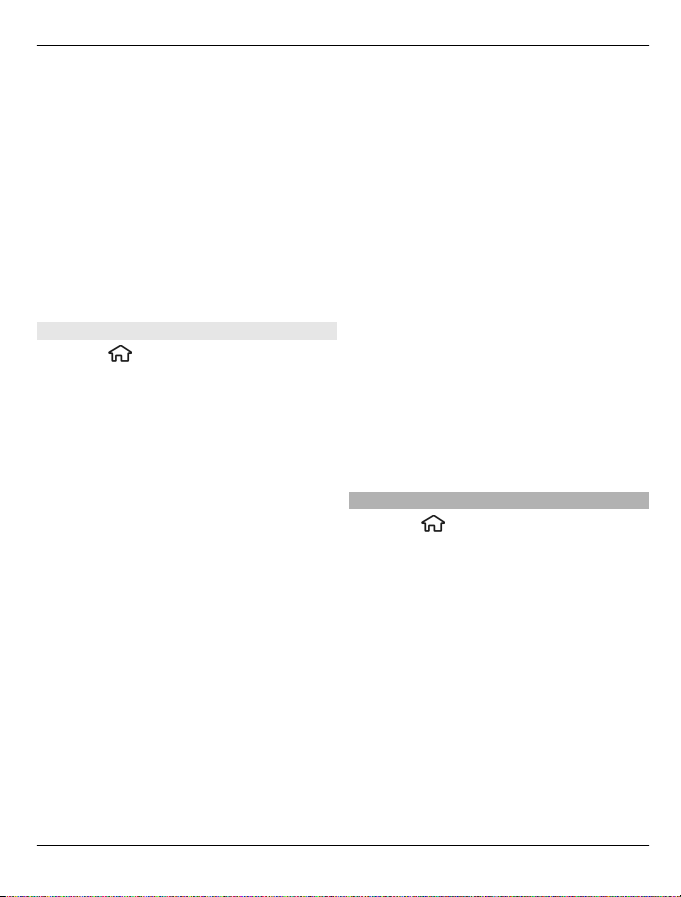
Personalizovanje uređaja 21
Da biste preuzeli neku temu, izaberite
Opšte > Preuzimanje tema > Opcije >
Idi na > Nova Web stranica. Unesite veb
adresu sa koje želite da preuzmete temu.
Nakon što se tema preuzme, možete je
prikazati ili aktivirati.
Da biste prikazali temu, izaberite
Opcije > Prikaz.
Da biste aktivirali temu, izaberite
Opcije > Postavi.
Govorna tema
Izaberite
> Podešavanja > Teme i
Režim pripravn. > Govorna tema.
Kada je govorna tema aktivirana, u režimu
aktivne pripravnosti se prikazuje lista
funkcija koje ta govorna tema podržava.
Dok se krećete po funkcijama, uređaj
glasno izgovara prikazanu funkciju.
Izaberite željenu funkciju.
Da biste preslušali stavke iz svoje liste
kontakata, izaberite Funkcije poziva >
Kontakti.
Da biste preslušali informacije o svojim
propuštenim i primljenim pozivima, kao i
o biranim brojevima, izaberite Funkcije
poziva > Prethodni pozivi.
Da biste uputili poziv unošenjem
telefonskog broja, izaberite Funkcije
poziva > Brojčanik, pa zatim i željene
brojeve. Da biste uneli telefonski broj,
dođite (skrolujte) do svake cifre
pojedinačno i selektujte je.
Da biste pozvali govornu poštu, izaberite
Funkcije poziva > Govorna pošta.
Da biste za upućivanje poziva koristili
glasovne komande, izaberite Glasovne
komande.
Da vam se primljene poruke čitaju naglas,
izaberite Čitač poruka.
Da biste čuli trenutno vreme, izaberite
Sat. Da biste čuli trenutni datum, krećite
se (skrolujte) nadole.
Ako u toku korišćenja govorne pomoći
istekne vreme alarma kalendara,
aplikacija glasno čita sadržaj alarma
kalendara.
Da biste čuli koje su opcije na
raspolaganju, izaberite Opcije.
Profili
Izaberite
> Podešavanja > Profili.
Možete da postavite i prilagodite tonove
zvona, tonove upozorenja i ostale tonske
odzive aparata prema događajima,
okruženju ili grupi pozivalaca. Aktivni
profil se prikazuje na vrhu ekrana na
početnom ekranu u pasivnom režimu
rada. Međutim, ako je aktivni profil
„Opšti“ prikazuje se današnji datum.
Da biste kreirali novi profil, izaberite
Opcije > Kreiraj novi i definišite
podešavanja.
Da biste prilagodili neki profil, izaberite
ga, pa zatim Opcije > Personalizuj.
© 2010 Nokia. Sva prava zadržana.
Page 22
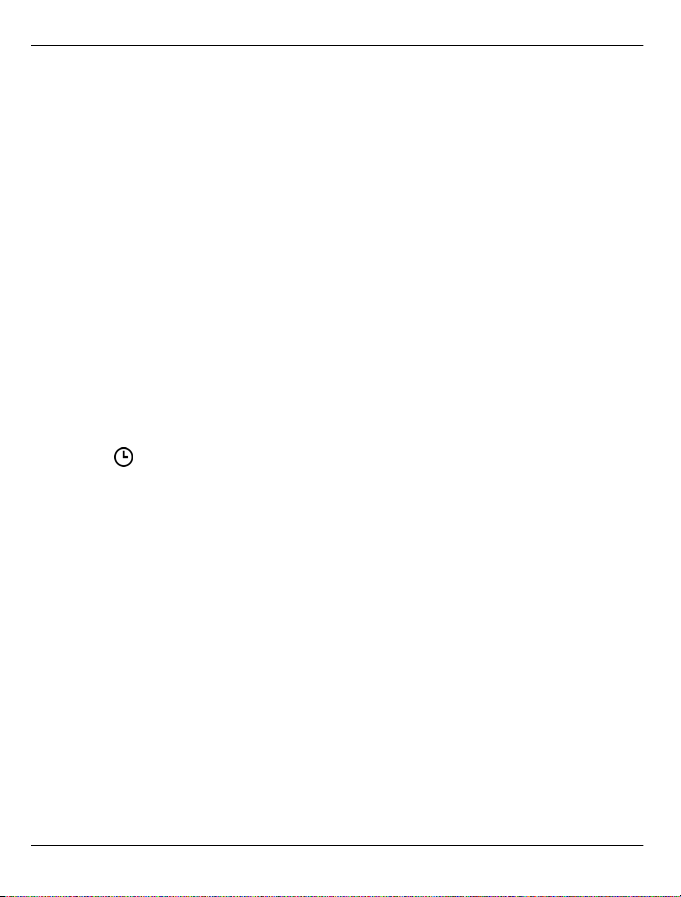
22 Personalizovanje uređaja
Da biste promenili profil, izaberite ga i
Opcije > Aktiviraj. Profil „Oflajn“
onemogućava nenamerno uključivanje
telefona, slanje ili primanje poruka ili
korišćenje Bluetooth veze, GPS-a ili FM
radija. On takođe zatvara sve Internet
veze koje su možda u toku kada je profil
izabran. Profil „Oflajn“ vas ne sprečava da
kasnije uspostavite Bluetooth vezu niti da
ponovo pokrenete GPS ili FM radio, zato se
pridržavajte svih odgovarajućih
bezbednosnih zahteva kada uspostavljate
i koristite ove funkcije.
Da biste postavili profil da bude aktivan do
nekog određenog vremena u naredna 24
časa, izaberite Opcije > Vremenski
ograničen i podesite vreme. Kada vreme
istekne, profil se vraća na onaj koji je
prethodno bio aktivan, a nije vremenski
podešen. Kada je profil vremenski
ograničen,
prikazuje se u pasivnom
režimu. Oflajn profilu ne može da istekne
vreme.
Da biste obrisali profil koji ste kreirali,
izaberite Opcije > Obriši profil. Unapred
definisane profile ne možete obrisati.
Važno: Kada je postavljen profil "oflajn",
ne možete da upućujete niti da primate
pozive, niti možete da koristite druge
funkcije koje zahtevaju pokrivanje
celularnom mrežom. Ipak može biti
moguće pozivanje zvaničnog broja službe
pomoći koji je programiran u Vašem
uređaju. Da biste obavili bilo kakav poziv,
neophodno je da najpre aktivirate
telefonsku funkciju tako što ćete
promeniti profil. Ako je uređaj zaključan,
unesite šifru blokade.
© 2010 Nokia. Sva prava zadržana.
Page 23
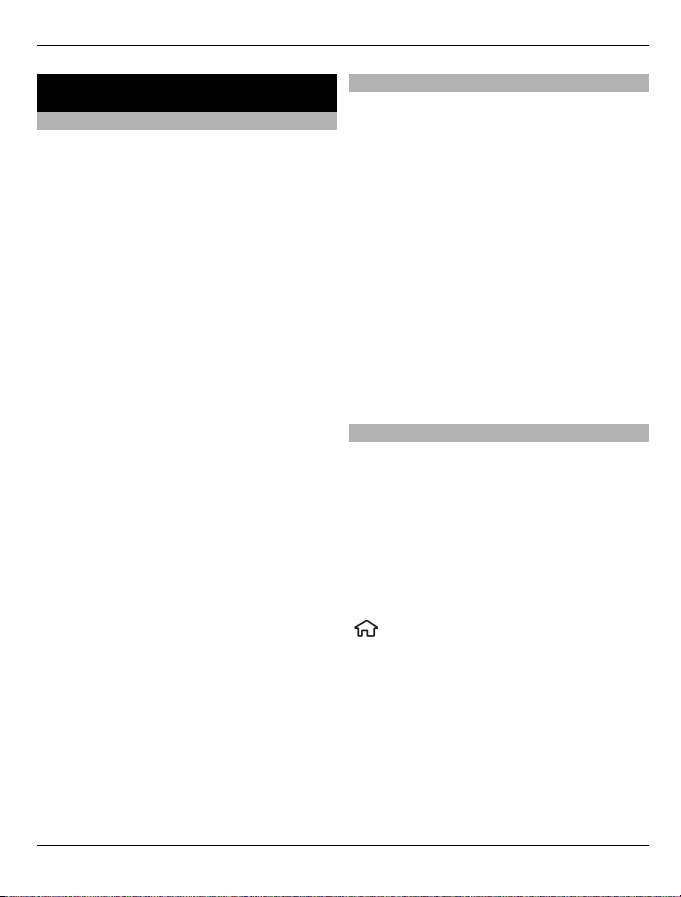
Telefon 23
Telefon
Upućivanje poziva
Da biste uputili poziv, unesite telefonski
broj, uključujući i lokalni pozivni broj i
pritisnite pozivni taster.
Savet: Za međunarodne pozive dodajte
znak „+“ koji zamenjuje izlazni broj za
međunarodne pozive i unesite pozivni
broj zemlje, lokalni pozivni broj
(izostavite 0 na početku, ako je potrebno)
i telefonski broj.
Da biste završili poziv ili otkazali
pozivanje, pritisnite taster za prekidanje.
Da biste uputili poziv nekom od sačuvanih
kontakata, otvorite folder sa kontaktima.
Unesite prva slova imena, dođite do imena
i pritisnite pozivni taster.
Da biste uputili poziv pomoću dnevnika,
pritisnite pozivni taster da biste videli
najviše 20 poslednjih brojeva koje ste
pozivali ili pokušali da pozovete. Dođite
do željenog broja ili imena i pritisnite
pozivni taster.
Da biste prilagodili jačinu zvuka aktivnog
poziva, koristite tastere za podešavanje
jačine zvuka.
Izaberite Opcije > Pređi na video poziv
da biste se prebacili sa glasovnog poziva
na video poziv. Uređaj završava govorni
poziv i primaocu upućuje video poziv.
Odgovaranje na poziv
Da biste odgovorili na poziv, pritisnite
taster „pozovi“.
Da biste odbacili poziv, pritisnite taster
„kraj“.
Izaberite Tišina da biste isključili ton
zvona umesto da odgovorite na poziv.
Kada imate aktivan poziv i kada je
aktivirana funkcija poziva na čekanju
(mrežni servis), da biste odgovorili na novi
dolazni poziv, pritisnite pozivni taster.
Prvi poziv je tada zadržan. Da biste
prekinuli aktivan poziv, pritisnite taster za
prekidanje.
Upućivanje video poziva
Da biste uputili video poziv, unesite
telefonski broj ili izaberite primaoca sa
liste kontakata i Opcije > Pozovi >
Video poziv. Kada započne video poziv,
aktivira se kamera uređaja. Ako je kamera
već u upotrebi, slanje video snimka je
onemogućeno. Ukoliko primalac poziva
ne želi da vam uzvrati video snimak,
pojavljuje se nepokretna slika. Izaberite
> Podešavanja > Podešavanja i
Telefon > Poziv > Slika u video
pozivu da biste definisali nepokretnu
sliku koja je umesto video snimka poslata
sa vašeg uređaja.
Izaberite Opcije > Onemogući > Šalje
se audio, Šalje se video ili Šalje se audio
i video da biste onemogućili slanje audio,
video ili video i audio snimka.
© 2010 Nokia. Sva prava zadržana.
Page 24
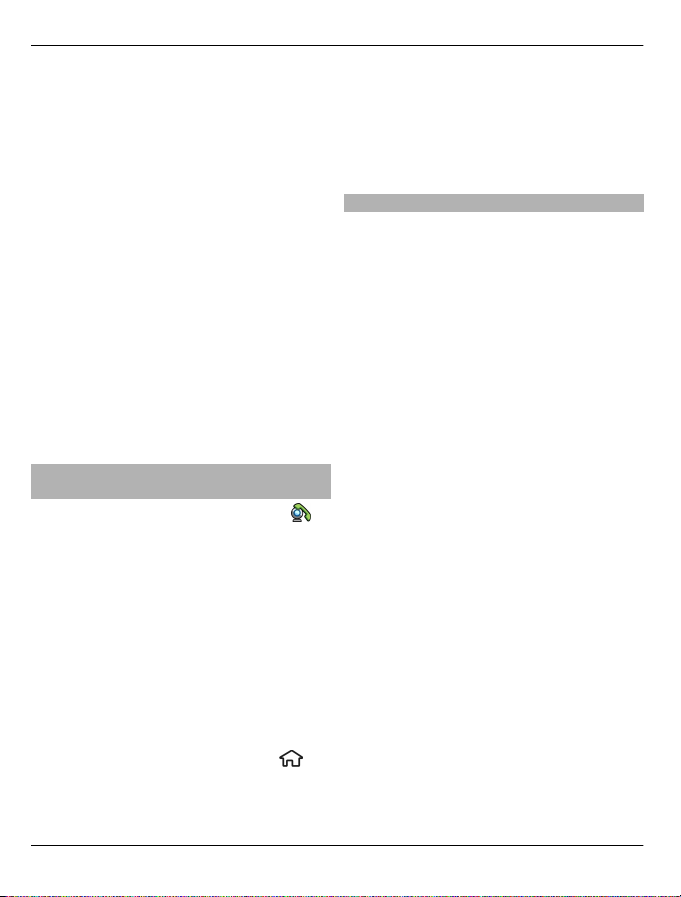
24 Telefon
Koristite taster za jačinu zvuka da biste
prilagodili jačinu zvuka aktivnog video
poziva.
Izaberite Opcije > Aktiviraj zvučnik da
biste koristili zvučnik. Izaberite Opcije >
Aktiviraj slušalicu da biste isključili
zvučnik i koristili slušalicu.
Da biste zamenili mesta slika, izaberite
Opcije > Promeni redosled slika.
Da biste zumirali sliku na ekranu, izaberite
Opcije > Zum i pomerite se nagore ili
nadole.
Izaberite Opcije > Pređi na govorni
poziv da biste prekinuli video poziv i
uputili novi glasovni poziv istom
primaocu.
Odgovorite na video poziv ili ga odbijte
Kada stigne video poziv, pojaviće se
Da biste odgovorili na video poziv,
pritisnite taster „poziv“. Prikazuje se
Dopustiti slanje video slike
pozivaocu?.
Da biste započeli sa slanjem žive video
slike, izaberite Da.
Ako ne aktivirate video poziv, čućete samo
glas pozivaoca. Umesto video slike
pojaviće se sivi ekran. Da biste sivi ekran
zamenili fotografijom snimljenom
kamerom vašeg uređaja, izaberite
>
Podešavanja > Podešavanja i
Telefon > Poziv > Slika u video
pozivu.
Da biste završili na video poziv, pritisnite
taster "završi".
Zahtevi za deljenje videa
Za deljenje videa je potrebno da obe
strane imaju 3G vezu. Više informacija o
samom servisu, dostupnosti 3G mreže i
naknadi za korišćenje servisa potražite od
provajdera servisa.
Da biste koristili deljenje videa, morate da
uradite sledeće:
• Uverite se da su definisana ispravna
podešavanja za vezu osoba-osoba i da
ste prihvatili poziv za deljenje videa ili
da je u toku aktivan poziv.
• Uverite se da je 3G veza aktivna i
ostanite u oblasti pokrivenoj 3G
mrežom. Ukoliko u toku sesije video
.
deljenje izađete iz 3G mreže, deljenje
se prekida, ali glasovni poziv se
nastavlja.
• Potrebno je da i pošiljalac i primalac
budu registrovani u 3G mreži. Ako
pozovete nekoga u sesiju deljenja
videa, a njegov uređaj nije u području
pokrivenom 3G mrežom, nema
instalirano deljenje videa ili nije
konfigurisao vezu osoba-osoba,
pozvana osoba neće primiti poziv.
Dobićete poruku o grešci koja
označava da primalac ne može da
primi poziv.
© 2010 Nokia. Sva prava zadržana.
Page 25
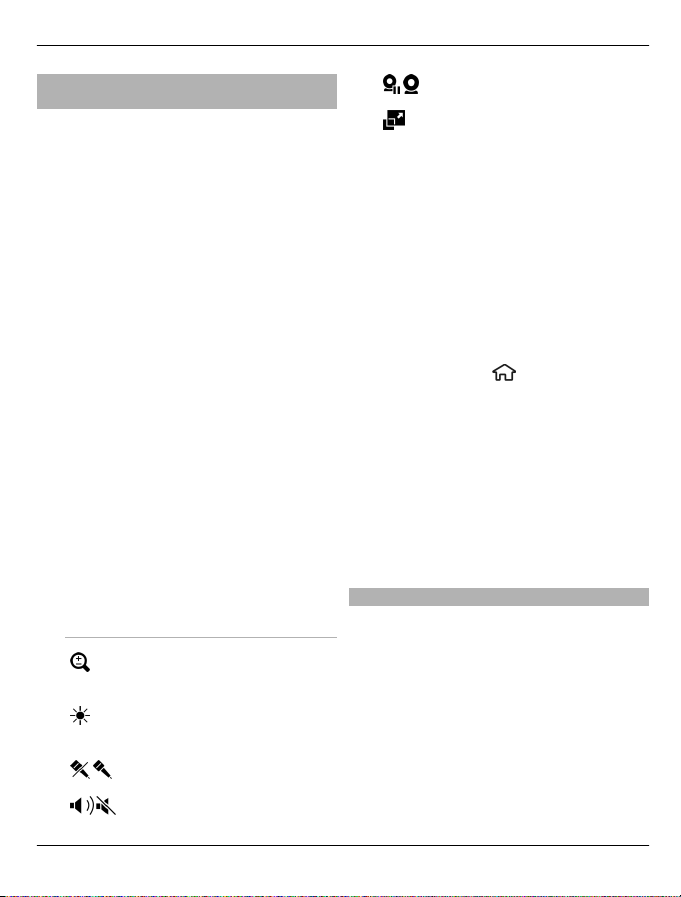
Telefon 25
Delite žive video snimke ili video snimke
Tokom aktivnog govornog poziva
izaberite Opcije > Deli video.
1 Da biste delili realni video zapis u toku
poziva, izaberite Uživo.
Da biste delili video snimak, izaberite
Video snimak, a zatim snimak koji
želite da podelite.
Možda ćete morati da konvertujete
video snimak u odgovarajući format
kako biste mogli da ga delite. Ako vas
uređaj obavesti da se video snimak
mora konvertovati, izaberite OK. Da bi
se izvršila konverzija, potrebno je da
vaš uređaj ima video montažer.
2 Ukoliko je u listi kontakata za
primaoca sačuvano više SIP adresa ili
telefonskih brojeva sa pozivnim
brojem zemlje, izaberite željenu
adresu ili broj. Ako za primaoca ne
postoji SIM adresa ili telefonski broj,
unesite adresu i broj sa pozivnim
brojem zemlje, a zatim, izaberite OK
da biste mu poslali poziv. Vaš uređaj
šalje poziv na SIP adresu.
Deljenje počinje automatski kada
primalac prihvati poziv.
Opcije tokom deljenja video zapisa
Uvećajte video zapis
(dostupno samo za
pošiljaoce).
Podesite osvetljenje
(dostupno samo za
pošiljaoce).
Isključite ili uključite
mikrofon.
Uključite i isključite zvučnik.
Pauzirajte i nastavite video
deljenje.
Prebacite se na režim celog
ekrana (dostupno samo za
primaoca)
3 Da biste završili sesiju deljenja,
izaberite Stop. Da biste prekinuli
govorni poziv, pritisnite taster „Kraj“.
Kada prekinete poziv, prekida se i
deljenje video zapisa.
Da biste sačuvali video koji ste delili,
izaberite Da kada se to od vas zatraži.
Uređaj vas obaveštava o lokaciji
sačuvanog video zapisa u memoriji. Da
biste odredili preferiranu lokaciju u
memoriji, izaberite
>
Podešavanja > Podešavanja i Veza >
Deljenje videa > Prefer. mem. za
čuvanje.
Ako u toku deljenja video snimka
pristupite nekoj drugoj aplikaciji, deljenje
se privremeno zaustavlja. Da biste se
vratili u prikaz deljenja videa i nastavili sa
deljenjem, u režimu pripravnosti izaberite
Opcije > Nastavi.
Upućivanje konferencijskog poziva
1 Da biste uputili konferencijski poziv,
unesite telefonski broj nekog
učesnika, pa zatim pritisnite taster
"pozovi".
2Kada učesnik odgovori, izaberite
Opcije > Novi poziv.
3 Kada uputite poziv svim učesnicima,
izaberite Opcije > Konferencija da
biste spojili pozive u konferencijski
poziv.
© 2010 Nokia. Sva prava zadržana.
Page 26
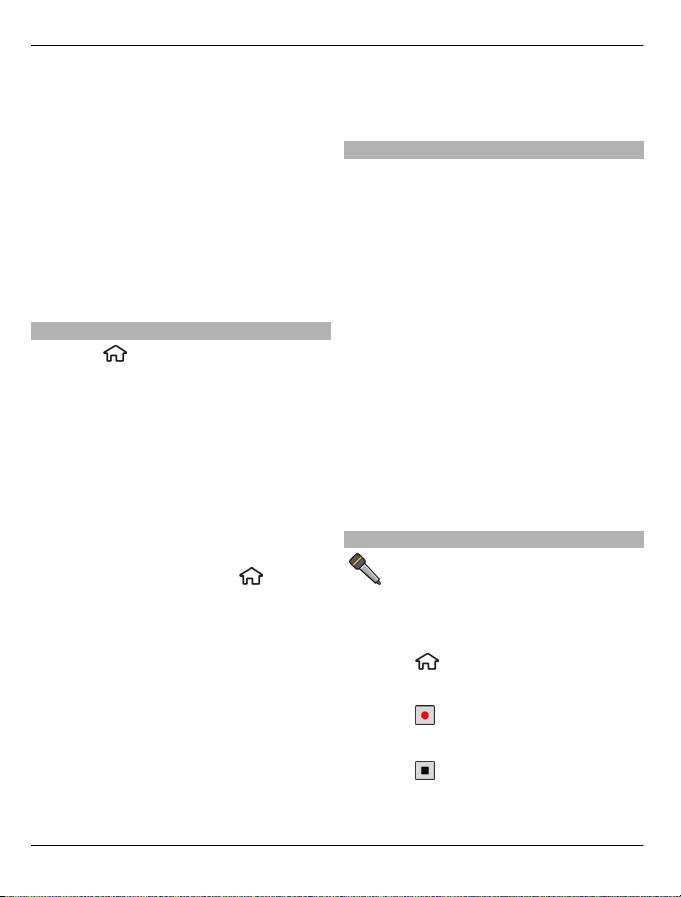
26 Telefon
Da biste isključili mikrofon uređaja u toku
poziva, izaberite Opcije > Isključi zvuk.
Da biste isključili nekog učesnika iz
konferencijskog poziva, izaberite
Opcije > Konferencija > Isključi
učesnika i učesnika.
Da biste vodili privatni razgovor sa
učesnikom konferencijskog poziva,
izaberite Opcije > Konferencija >
Privatno, a zatim i željenog učesnika.
Brzo biranje
Izaberite
> Podešavanja >
Podešavanja i Telefon > Poziv > Brzo
biranje.
Brzo biranje vam omogućava da uputite
poziv pritiskom i držanjem samo jednog
numeričkog u pasivnom režimu rada.
Da biste aktivirali brzo biranje, izaberite
Uključeno.
Da biste dodelili numerički taster nekom
telefonskom broju, izaberite
>
Podešavanja > Brzo bir..
Dođite do numeričkog tastera (2 - 9) na
ekranu i izaberite Opcije > Dodeli.
Izaberite željeni broj sa liste kontakata.
Da biste izbrisali broj telefona dodeljen
numeričkom tasteru, dođite do tastera za
brzo biranje i izaberite Opcije > Ukloni.
Da biste izmenili broj telefona dodeljen
numeričkom tasteru, dođite do tastera za
brzo biranje i izaberite Opcije >
Promeni.
Biranje glasom
Uputite poziv tako što ćete izgovoriti ime
koje je sačuvano na listi kontakata.
Napomena: Korišćenje glasovnih
komandi može da bude teško u bučnim
sredinama ili u hitnim slučajevima, zato se
nemojte oslanjati isključivo na biranje
glasom u svim situacijama.
1 U dopunjenom pasivnom režimu
pritisnite i držite desni selekcioni
taster. Čuće se kratki zvučni signal i
prikazaće se Sada govori.
2 Izgovorite ime kontakta koga želite
da pozovete. Ako je prepoznavanje
glasa uspešno, prikazaće se lista
predloženih pogodaka. Telefon
reprodukuje glasovnu komandu za
prvi pogodak na listi. Ako to nije tačna
komanda, idite do druge stavke.
Diktafon
Možete da koristite diktafon za
snimanje glasovnih podsetnika i
telefonskih razgovora. Možete i da šaljete
zvučne snimke prijateljima.
Izaberite
> Aplikacije > Diktafon.
Snimanje audio snimka
Izaberite
.
Prestanak snimanja audio snimka
Izaberite
.
© 2010 Nokia. Sva prava zadržana.
Page 27
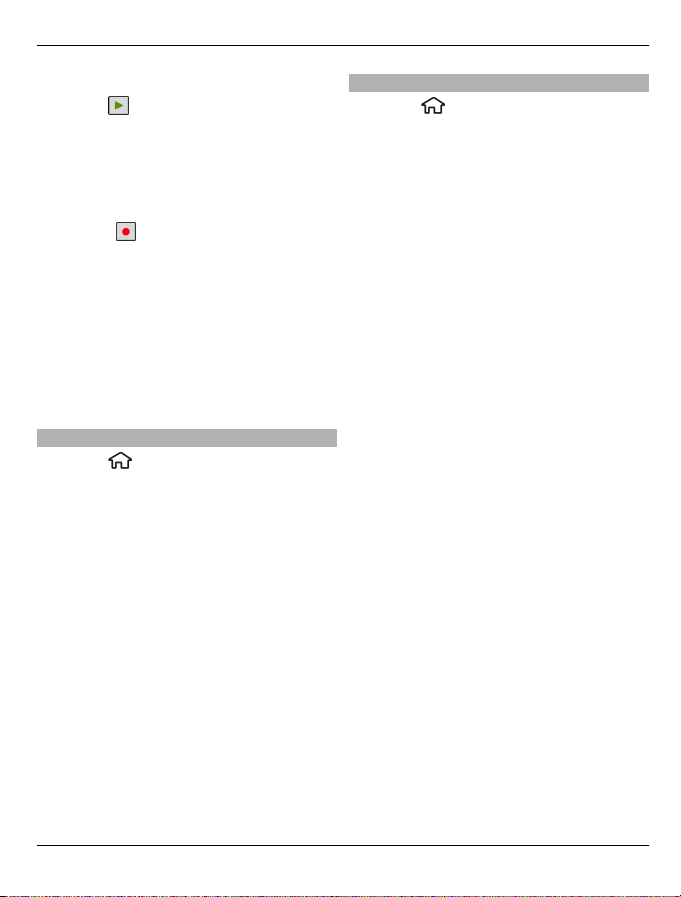
Telefon 27
Slušanje audio snimka
Izaberite
.
Slanje audio snimka u vidu poruke
Izaberite Opcije > Pošalji.
Snimanje telefonskog razgovora
Otvorite diktafon tokom govornog poziva
i izaberite
. Obe strane čuju tonski
signal u redovnim razmacima u toku
snimanja.
Izbor kvaliteta snimanja ili memorije
za čuvanje audio snimaka
Izaberite Opcije > Podešavanja.
Rikorder (diktafon) se ne može koristiti
dok je aktivna neka data ili GPRS veza.
Liste poziva i podataka
Izaberite
> Dnevnik.
Izaberite Prethodni da biste videli
nedavno propuštene, primljene pozive,
kao i pozvane brojeve.
Savet: Da biste prikazali pozvane brojeve
kada ste u pasivnom režimu rada,
pristisnite taster „pozovi“.
Izaberite Trajanje poziva da biste videli
približno trajanje poziva upućenih na vaš
uređaj i sa njega.
Izaberite Paketni prenos da biste videli
količinu podataka prenetih tokom veza za
paketni prenos podataka.
Zabrana poziva
Izaberite
> Podešavanja >
Podešavanja i Telefon > Zabrana
poziva.
Pozive koji se mogu upućivati i primati
vašim uređajem možete da ograničite,
zabranite (mrežni servis). Da biste
izmenili ovo podešavanje, neophodna
vam je šifra za zabranu poziva koju
dobijate od svog provajdera servisa.
Zabrana poziva se odnosi na sve vrste
poziva.
Izaberite neko od sledećih podešavanja
zabrane poziva:
Odlazni pozivi — Sprečavanje govornih
poziva sa svog aparata.
Dolazni pozivi — Sprečite dolazne
pozive.
Međunarodni pozivi — Sprečite
pozivanje stranih zemalja ili regiona.
Dolazni pozivi u romingu — Sprečite
dolazne pozive kada ne dolaze iz matične
zemlje.
Međunarodni pozivi osim u matičnu
zemlju — Sprečite pozive stranim
zemljama ili regionima, ali dozvolite
pozive upućene u matičnu zemlju.
Da biste proverili koji je status zabrane
glasovnih poziva, izaberite opciju zabrane
i Opcije > Proveri status.
Da biste deaktivirali sve zabrane poziva,
izaberite opciju zabrane i Opcije >
Deaktiviraj sve zabrane.
Da biste promenili lozinku koja se koristi
za zabranu glasovnih i faks poziva,
izaberite Opcije > Izmeni šifru
© 2010 Nokia. Sva prava zadržana.
Page 28
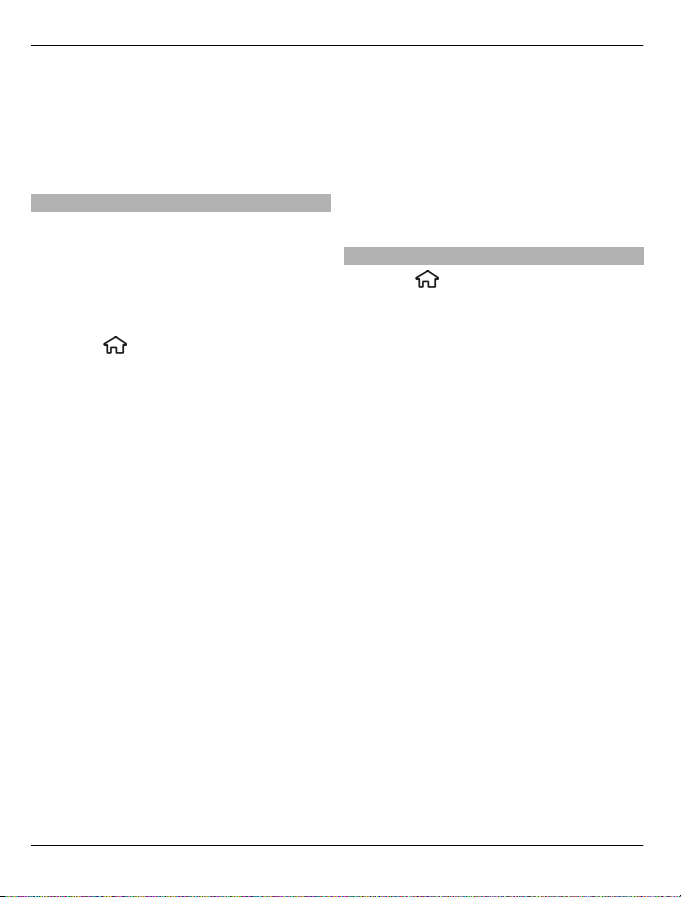
28 Telefon
zabrane. Unesite kôd koji trenutno
koristite, a zatim dvaput novi kôd. Lozinka
za zabranu mora da ima četiri cifre. Za
detaljnije informacije se obratite svom
provajderu servisa.
Fiksno biranje
Pomoću servisa fiksnog biranja možete da
ograničite pozive sa vašeg uređaja na
određene brojeve telefona. Servis fiksnog
biranja ne podržavaju sve SIM kartice. Za
detaljnije informacije se obratite svom
dobavljaču usluge.
Izaberite
> Kontakti i Opcije > SIM
brojevi > Kontakti fiks. biranja.
Kada se koriste zaštitne funkcije koje
ograničavaju pozive (kao što su zabrana
poziva, zatvorena grupa korisnika i fiksno
biranje), pozivanje zvaničnog broja službe
pomoći koji je programiran u uređaju
može biti moguće. Zabrana poziva i
preusmerenje poziva ne mogu biti aktivni
istovremeno.
Za aktiviranje ili deaktiviranje fiksnog
biranja ili za izmenu kontakata za fiksno
biranje, potreban vam je PIN2 kôd.
Obratite se svom mobilnom operateru da
biste dobili PIN2 kôd.
Izaberite Opcije i neku od sledećih opcija:
Aktiviraj fiksno biranje ili Deaktiv.
fiksno biranje — Aktivirajte ili
deaktivirajte fiksno biranje.
Novi SIM kontakt — Unesite ime
kontakta i broj telefona kojima su pozivi
dozvoljeni.
Dodaj iz Kontakata — Kopirajte kontakt
sa liste kontakata na listu za fiksno
biranje.
Da biste poslali tekstualne poruke
kontaktima na SIM kartici dok je aktiviran
servis za fiksno biranje, potrebno je da
dodate broj centra za slanje tekstualnih
poruka na listu brojeva za fiksno biranje.
Preusmeravanje poziva
Izaberite
> Podešavanja >
Podešavanja i Telefon > Preusmer.
poziva.
Preusmerite dolazne pozive na svoju
govornu poštu ili na neki drugi telefonski
broj. Za detalje se obratite svom
provajderu servisa.
Izaberite vrstu poziva koje želite da
preusmerite, pa zatim nešto od sledećeg:
Sve govorne pozive ili Sve faks
pozive — Preusmerite sve dolazne
govorne i faks pozive. Na pozive ne
možete da odgovarate, već samo da ih
preusmerite na drugi broj.
Ako je zauzeto — Dolazni pozivi se
preusmeravaju ako imate aktivni poziv.
Ako nema odgovora — Preusmeravaju
se dolazni pozivi nakon što uređaj zvoni
određeno vreme. Izaberite koliko dugo će
uređaj zvoniti pre nego što se poziv
preusmeri.
Ako je van dometa — Pozivi se
preusmeravaju kada je uređaj isključen ili
kada je izvan pokrivanja mreže.
Ako nije dostupan — Pozivi se
preusmeravaju ako imate aktivan poziv,
ako ne odgovorite na poziv ili ako je
© 2010 Nokia. Sva prava zadržana.
Page 29
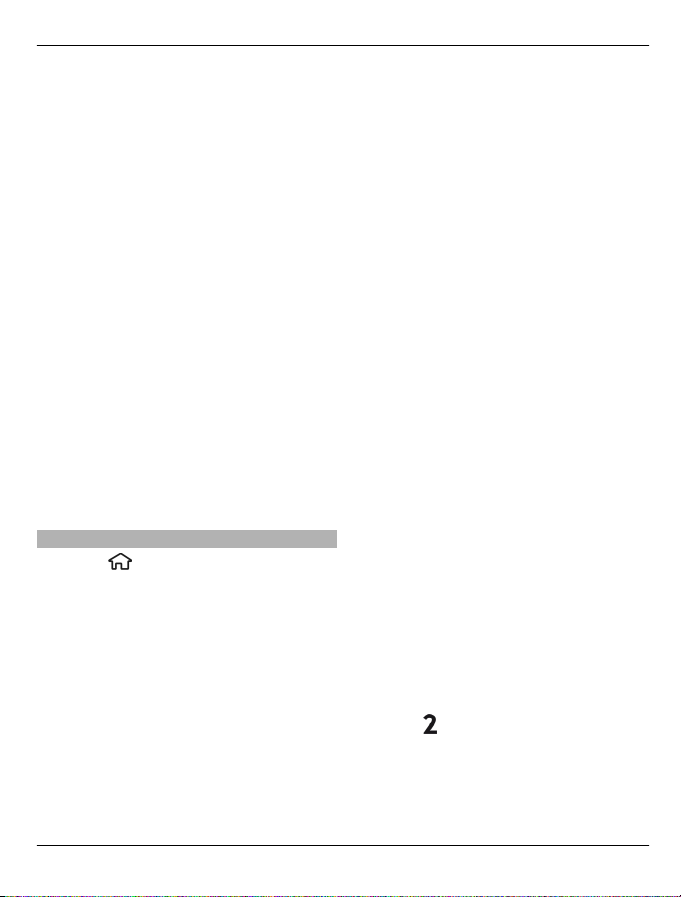
Telefon 29
uređaj isključen ili izvan pokrivanja
komunikacione mreže.
Da biste pozive preusmerili na svoju
govornu poštu, izaberite željenu vrstu
poziva, opciju preusmeravanja, pa zatim
Opcije > Aktiviraj > Na govornu
poštu.
Da biste pozive preusmerili na neki drugi
telefonski broj, izaberite željenu vrstu
poziva, opciju preusmeravanja, pa zatim
Opcije > Aktiviraj > Na drugi broj.
Unesite taj broj, ili izaberite Nađi da biste
ga preuzeli iz sačuvanih Kontakata.
Da biste proverili trenutni status
preusmeravanja poziva, dođite do neke
od opcija preusmeravanja, pa zatim
izaberite Opcije > Proveri status.
Da biste prekinuli preusmeravanje poziva,
dođite do neke od opcija preusmeravanja,
pa zatim izaberite Opcije > Deaktiviraj.
Podešavanja poziva
Izaberite
> Podešavanja >
Podešavanja i Telefon > Poziv.
Izaberite neku od sledećih opcija:
Slanje svog broja — Prikažite svoj broj
telefona osobi koju pozivate.
Poziv na čekanju — P o de si te ur e đaj tako
da vas obaveštava o dolaznim pozivima
kada ste na pozivu (mrežni servis).
Odbaci poziv sa porukom — Odbijte
poziv i pošaljite tekstualnu poruku
pozivaocu.
Tekst poruke — Napišite standardnu
tekstualnu poruku koja će biti poslata
kada odbijete poziv.
Vlastiti video u prim. poz. — Dozvolite
ili zabranite slanje tokom video poziva sa
svog uređaja.
Slika u video pozivu — Prikažite
pojedinačnu sliku ako video snimak nije
poslat tokom video poziva.
Autom. ponovno biranje — Podesite
svoj uređaj na 10 maksimalnih pokušaja
da poveže poziv nakon neuspešnog
pokušaja uspostavljanja veze. Da biste
prekinuli automatsko ponavljanje biranja,
pritisnite taster „završi“.
Prikaži trajanje poziva — Prikaži dužinu
poziva tokom poziva.
Statistika poziva — Prikaži dužinu
poziva nakon poziva.
Brzo biranje — Aktiviraj brzo biranje.
Odgovor svakim tast. — Aktiviraj
odgovor pomoću bilo kog tastera.
Aktivna linija — Ovo podešavanje
(mrežni servis) se prikazuje samo ako SIM
kartica podržava dva pretplatnička broja,
odnosno dve telefonske linije. Izaberite
koju telefonsku liniju želite da koristite za
upućivanje poziva i slanje tekstualnih
poruka. Bez obzira na odabranu liniju,
dolazne pozive ćete moći da preuzimate
na obe linije. Ako izaberete Linija 2, a
niste pretplaćeni na ovaj mrežni servis,
nećete moći da upućujete pozive. Kada je
izabrana linija 2, na početnom ekranu se
prikazuje
.
Promena linije — Da biste sprečili
mogućnost promene linije (mrežni
servis), ako to podržava vaša SIM kartica.
Za promenu ovog podešavanja Vam je
potrebna PIN2 šifra.
© 2010 Nokia. Sva prava zadržana.
Page 30
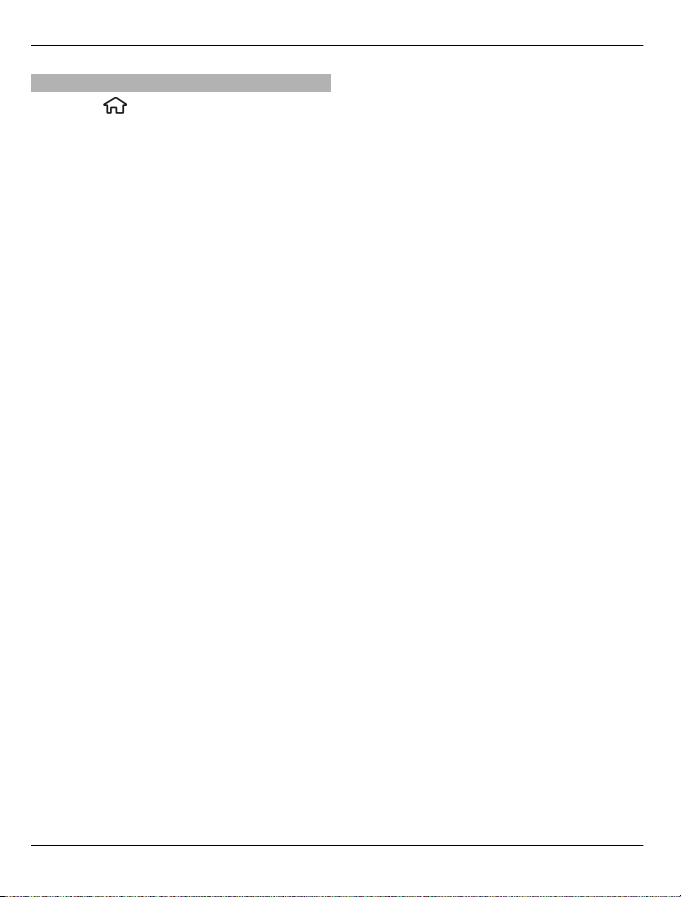
30 Telefon
Podešavanja mreže
Izaberite
> Podešavanja >
Podešavanja i Telefon > Mreža.
Da biste izabrali režim mreže, izaberite
Mrežni režim i Duo režim, UMTS ili GSM.
U dvostrukom režimu, uređaj se
automstaki prebacuje između mreža.
Savet: Biranjem opcije UMTS omogućava
se brži prenos podataka, ali može da se
poveća potrošnja baterije i smanji njen
radni vek. Kada se nalazite u zonama u
blizini i GSM i UMTS mreže a izabran je Duo
režim, dolazi do stalnog skakanja sa
jedne mreže na drugu, što takođe
povećava energetsko opretećenje
baterije.
Da biste izabrali operatora, izaberite
Izbor operatora i Ručno da biste izabrali
između dostupnih mreža ili Automatski
da biste podesili uređaj da automatski
izabere mrežu.
Da biste podesili uređaj da pokaže kada se
koristi u mikrocelularnoj mreži (MCN),
izaberite Prikaz informacije o ćeliji >
Uključeno.
© 2010 Nokia. Sva prava zadržana.
Page 31

Kontakti 31
Kontakti
Budite povezani sa prijateljima na mreži
Možete da sinhronizujete informacije o
kontaktima na uređaju sa kontaktima
koje imate u servisima za društvene
mreže, kao što je Facebook. Nakon što
dozvolite sinhronizaciju, možete da
pregledate informacije sa Facebook
profila svojih kontakata, kao što su slika i
ažuriranja statusa, u aplikaciji Kontakti na
uređaju.
Sinhronizovanje kontakata i preuzimanje
ažuriranja statusa su mrežni servisi. Mogu
vam biti naplaćeni troškovi rominga i
prenosa podataka. Ukoliko društvena
mreža nije dostupna ili ne funkcioniše
ispravno, možda nećete moći da vršite
sinhronizaciju ili preuzimate ažuriranja
statusa.
Da biste počeli da sinhronizujete
kontakte, idite u podešavanja aplikacije
za društvene mreže na uređaju, izaberite
pristupnu tačku i podesite učestalost
automatske sinhronizacije.
Da biste deaktivirali vezu između
aplikacije Kontakti i servisa za društvenu
mrežu, u podešavanjima aplikacije servisa
za društvenu mrežu na uređaju opozovite
izbor polja za potvrdu „Omogući“.
Ova funkcija možda nije dostupna u nekim
regionima.
Kopirajte kontakte
Izaberite
> Kontakti.
Kada po prvi put otvorite listu sa
kontaktima, uređaj vas pita da li želite da
kopirate imena i brojeve sa SIM kartice u
uređaj.
Započinjanje kopiranja
Izaberite OK.
Otkazivanje kopiranja
Izaberite Obustavi.
Uređaj će vas pitati da li želite da prikažete
kontakte sa SIM kartice na listi kontakata.
Da biste pregledali kontakte, izaberite
OK. Otvara se lista sa kontaktima, a imena
smeštena na vašoj SIM kartici označena su
.
sa
Upravljajte imenima i brojevima
Izaberite
Brisanje kontakta
Idite do kontakta i izaberite Opcije >
Obriši.
Brisanje nekoliko kontakata
1Da biste označili kontakt za brisanje,
dođite do njega i izaberite Opcije >
Markiraj/Demarkiraj.
2 Da biste obrisali označene kontakte,
izaberite Opcije > Obriši.
Kopiranje kontakta
Idite do kontakta i izaberite Opcije >
Kopiraj, a zatim i željenu lokaciju.
Slanje kontakta drugom uređaju
Izaberite kontakt i Opcije > Prikaži
detalje > Opcije > Pošalji vizitkartu.
> Kontakti.
© 2010 Nokia. Sva prava zadržana.
Page 32

32 Kontakti
Slušanje glasovnog nadimka koji je
dodeljen kontaktu
Izaberite kontakt i Opcije > Prikaži
detalje > Opcije > Detalji glas.
komande > Opcije > Pusti glasovni
nadimak.
Pre upotrebe glasovnih komandi, imajte
na umu sledeće:
• Glasovne komande ne zavise od
jezika. One zavise od glasovnih
karakteristika govornika.
• Ime morate izgovoriti upravo onako
kako ste to uradili pri snimanju.
• Glasovne komande su osetljive na
ambijentalnu buku. Glasovne
komande snimajte i koristite u
okruženju bez buke.
• Veoma kratka imena se ne prihvataju.
Koristite duža imena i izbegavajte
upotrebu sličnih imena za različite
brojeve telefona.
Napomena: Korišćenje glasovnih
komandi može da bude teško u bučnim
sredinama ili u hitnim slučajevima, zato se
nemojte oslanjati isključivo na biranje
glasom u svim situacijama.
Memorišite i vršite izmene imena i brojeva
Izaberite
> Kontakti.
Dodavanje novog kontakta na listu
kontakata
1Izaberite Opcije > Novi kontakt.
2 Popunite odgovarajuća polja i
izaberite Urađeno.
Izmena kontakta
Izaberite kontakt i Opcije > Prikaži
detalje > Opcije > Izmeni.
Tonovi zvona, slike i tekst poziva za kontakte
Možete da definišete ton zvona za kontakt
ili grupu, kao i sliku i tekst poziva za
kontakt. Kada vas neki kontakt pozove,
uređaj se oglašava tonom zvona koji ste
izabrali i prikazuje tekst poziva ili sliku
ukoliko se uz poziv šalje i broj telefona
pozivaoca i vaš uređaj ga prepoznaje.
Da biste odredili ton zvona za kontakt ili
grupu kontakata, izaberite taj kontakt ili
grupu, Opcije > Prikaži detalje >
Opcije > Ton zvona, a zatim i ton zvona.
Da biste odredili tekst poziva za kontakt,
izaberite kontakt, a zatim Opcije >
Prikaži detalje > Opcije > Dodaj tekst
poziva. Unesite tekst poziva i izaberite
OK.
1 Da biste dodali sliku za kontakt
sačuvan u memoriji uređaja, izaberite
kontakt i Opcije > Prikaži detalje >
Opcije > Dodaj sliku.
2 Izaberite sliku iz foldera Fotografije.
Da biste uklonili ton zvona, izaberite
Podrazumevani ton iz liste tonova
zvona.
Da biste pregledali, promenili ili uklonili
sliku kontakta, izaberite kontakt,
Opcije > Prikaži detalje > Opcije >
Slika i željenu opciju.
© 2010 Nokia. Sva prava zadržana.
Page 33

Razmena poruka 33
Razmena poruka
O razmeni poruka
U aplikaciji Poruke (mrežni servis) možete
slati i primati tekstualne, multimedijalne,
audio poruke i e-mail poruke. Takođe
možete primati servisne poruke sa Weba,
info poruke i posebne poruke koje sadrže
podatke, kao i slati servisne zahteve.
Izaberite
Dostupni tipovi poruka se mogu
razlikovati. Detaljnije informacije
potražite od provajdera servisa.
Pre slanja ili primanja poruka, možda ćete
morati da uradite sledeće:
• Ubacite važeću SIM karticu u uređaj i
budite u zoni pokrivenosti celularne
mreže.
• Proverite da li mreža podržava
funkcije poruka koje želite da koristite
i da li su aktivirane na vašoj SIM
kartici.
• Na uređaju definišite podešavanja
pristupne tačke za Internet.
• Na uređaju definišite podešavanja e-
mail naloga.
• Na uređaju definišite podešavanja za
tekstualne poruke.
• Na uređaju definišite podešavanja za
multimedijalne poruke.
Uređaj će možda prepoznati dobavljača
SIM kartice i automatski konfigurisati
neka podešavanja poruka. U suprotnom,
možda ćete morati ručno da definišete
podešavanja ili da kontaktirate
provajdera servisa da biste konfigurisali
podešavanja.
> Poruke.
Izgled slikovne poruke može da se
razlikuje u zavisnosti od prijemnog
uređaja.
Multimedijalne poruke mogu da primaju i
prikazuju jedino uređaji koji poseduju
kompatibilne funkcionalne mogućnosti.
Izgled poruke može da bude različit u
zavisnosti od prijemnog uređaja.
Pisanje i slanje poruka
Izaberite
Važno: Poruke otvarajte obazrivo.
Poruke mogu da sadrže zlonamerni
softver ili da na neki drugi način budu
štetne za uređaj ili za PC računar.
Da biste mogli da kreirate multimedijalne
poruke ili da pišete e-mail poruke, morate
imati postavljena ispravna podešavanja
veze.
Bežična komunikaciona mreža može da
ograničava veličinu MMS poruka. Ako slika
koja je ubačena u poruku prelazi to
ograničenje, uređaj će je eventualno
smanjiti kako bi mogla biti poslata kao
MMS.
Proverite ograničenje veličine e-mail
poruka kod svog provajdera servisa. Ako
nameravate da pošaljete e-mail poruku
koja prekoračuje ograničenje na e-mail
serveru, poruka će ostati u folderu „Za
slanje“ i uređaj će povremeno pokušavati
da je pošalje. Slanje e-mail poruke zahteva
vezu za prenos podataka, a ponovni
pokušaji da se pošalje e-mail poruka
mogu da povećaju troškove prenosa
podataka. U folderu „Za slanje“ možete da
izbrišete tu poruku ili da je premestite u
folder „Nacrti“.
> Poruke.
© 2010 Nokia. Sva prava zadržana.
Page 34

34 Razmena poruka
1Izaberite Nova poruka > Poruku da
biste poslali tekstualnu ili
multimedijalnu poruku (MMS), Audio
poruku da biste poslali
multimedijalnu poruku koja sadrži audio snimak ili E-mail da biste poslali e-mail poruku.
2 U polju "Za", pritisnite taster za
pretragu da biste izabrali primaoce ili
grupe iz liste kontakata, ili unesite
broj telefona primaoca ili e-mail
adresu. Da biste uneli tačku i zarez (;)
kojim se razdvajaju primaoci,
pritisnite *. Broj telefona ili adresu
možete i da kopirate i zalepite
koristeći privremenu memoriju
(klipbord).
3 U polje za predmet poruke, unesite
predmet e-mail poruke. Da biste
promenili polja koja se vide, izaberite
Opcije > Polja zaglavlja poruke.
4 U polju za poruku napišite tekst
poruke. Da biste ubacili neki obrazac
ili belešku, izaberite Opcije > Ubaci
sadržaj > Ubaci tekst > Obrazac ili
Belešku.
5 Da biste u multimedijalnu poruku
dodali neku medija datoteku,
izaberite Opcije > Ubaci sadržaj, tip
datoteke ili izvor, pa zatim željenu
datoteku. Da biste u poruku ubacili
vizitkartu, slajd, belešku ili neku
drugu datoteku, izaberite Opcije >
Ubaci sadržaj > Ubaci drugo.
6 Da biste napravili sliku (fotografiju) ili
snimili audio ili video zapis za
multimedijalnu poruku, izaberite
Opcije > Ubaci sadržaj > Ubaci
sliku > Novo, Ubaci video
snimak > Novi ili Ubaci audio
snimak > Novi.
7 Da biste e-mail poruci dodali prilog,
izaberite Opcije, pa zatim i tip
priloga. E-mail poruke su označene sa
.
8 Da biste poslali poruku, izaberite
Opcije > Pošalji ili pritisnite taster
"pozovi".
Napomena: Ikonica ili tekst na ekranu
uređaja koji označavaju da je poruka
poslata ne znače da je poruka primljena
na odredištu.
Vaš uređaj podržava tekstualne poruke
koje prelaze ograničenje za jednu poruku.
Duže poruke se šalju kao dve ili više
poruka. Vaš provajder servisa to može
tako i tarifirati. Karakteri sa akcentima,
drugi znakovi, kao i neke jezičke opcije,
zauzimaju više prostora i shodno tome
ograničavaju broj karaktera koji se može
poslati u sklopu jedne poruke.
Možda nećete moći da šaljete video
snimke sačuvane u MP4 formatu ili one
koji premašuju ograničenje veličine za
multimedijalne poruke u bežičnoj
komunikacionoj mreži.
E-mail
Podešavanje e-pošte
Pomoću Nokia čarobnjaka za e-poštu
možete podesiti korporativni nalog epošte kao što je Microsoft Outlook, Mail for
Exchange ili Intellisync i Internet nalog epošte.
Prilikom podešavanja korporativne epošte možete biti upitani da unesete ime
servera povezanog sa e-adresom. Za
detalje se obratite IT odseku vašeg
preduzeća.
© 2010 Nokia. Sva prava zadržana.
Page 35

Razmena poruka 35
1 Da biste pokrenuli čarobnjak, otvorite
početni ekran, pomerite se na
čarobnjak za e-poštu i pritisnite taster
za pomeranje.
2 Unesite svoju e-adresu i lozinku Ako
čarobnjak ne može automatski da
konfiguriše postavke e-pošte, trebalo
bi da izaberete tip naloga e-pošte i
uneste povezane postavke naloga.
Ako uređaj sadrži dodatne klijente za epoštu, oni vam se nude kada pokrenete
čarobnjak za e-poštu.
Slanje e-mail poruke
Izaberite
> Poruke.
1 Otvorite poštansko sanduče i
Opcije > Kreiraj email.
2 U polju „Za“, unesite e-mail adresu
primaoca. Ako e-mail adresu
primaoca možete da pronađete u
aplikaciji „Kontakti“, unesite ime
primaoca i izaberite primaoca iz
ponuđenih pogodaka. Ako dodajete
više primaoca, ubacite ; da biste
razdvojili e-mail adrese. Polje „Cc“
koristite da biste poslali kopiju
poruke drugim primaocima, odnosno
koristite polje „Bcc“ da biste poslali
nevidljivu kopiju poruke primaocima.
Ako ne možete da vidite polje „Bcc“,
izaberite Opcije > Još > Prikaži Bcc
polje.
3 U polje „Tema“ unesite predmet e-
mail poruke.
4 Unesite svoju poruku u oblast za tekst.
5Izaberite Opcije i neku od sledećih
opcija:
Dodaj prilog — Dodajte prilog
poruci.
Prioritet — Postavite prioritet
poruke.
Oznaka — Označite poruku za
praćenje.
Ubaci obrazac — Unesite tekst iz
obrasca.
Dodaj primaoca — Dodajte
primaoca u poruku iz aplikacije
„Kontakti“.
Opcije izmena — Isecite, kopirajte ili
nalepite izabrani tekst.
Opcije unosa — Aktivirajte ili
deaktivirajte intuitivni unos teksta ili
izaberite jezik pisanja.
6Izaberite Opcije > Pošalji.
Dodavanje priloga
Izaberite
> Poruke.
Da biste napisali e-mail poruku, otvorite
svoje poštansko sanduče i Opcije >
Kreiraj email.
Da biste e-mail poruci dodali prilog,
izaberite Opcije > Dodaj prilog.
Izaberite Opcije > Ukloni prilog da biste
uklonili izabrani prilog.
Čitanje e-mail poruke
Izaberite
> Poruke.
Važno: Poruke otvarajte obazrivo.
Poruke mogu da sadrže zlonamerni
softver ili da na neki drugi način budu
štetne za uređaj ili za PC računar.
© 2010 Nokia. Sva prava zadržana.
Page 36

36 Razmena poruka
Da biste pročitali primljenu e-mail poruku,
otvorite poštansko sanduče, a zatim
izaberite poruku sa liste.
Da biste odgovorili pošiljaocu poruke,
izaberite Opcije > Odgovori. Da biste
odgovorili pošiljaocu i svim primaocima,
izaberite Opcije > Odgovori svima.
Izaberite Opcije > Prosledi da biste
prosledili poruku.
Preuzimanje priloga
Izaberite
> Poruke i poštansko
sanduče.
Da biste pregledali priloge primljene email poruke, skrolujte do polja za prilog i
izaberite Opcije > Akcije. Ako postoji
samo jedan prilog u poruci, izaberite
Otvori da biste ga otvorili. Ukoliko se u
poruci nalazi nekoliko priloga, izaberite
Vidi listu da biste videli listu koja
pokazuje koji prilozi su preuzeti.
Da biste preuzeli izabrane priloge ili sve
priloge sa liste na uređaj, izaberite
Opcije > Akcije > Preuzmi ili Preuzmi
sve. Prilozi se ne čuvaju u vašem uređaju
i brišu se kada obrišete poruku.
Da biste sačuvali izabrane priloge ili sve
priloge na uređaj, izaberite Opcije >
Akcije > Sačuvaj ili Sačuvaj sve.
Da biste otvorili izabrani, preuzeti prilog,
izaberite Opcije > Akcije > Otvori.
Odgovaranje na zahtev za sastanak
Izaberite
> Poruke i poštansko
sanduče.
Možete da odgovarate na zahteve za
sastanak samo ukoliko ste aktivirali
sinhronizaciju podataka kalendara.
Izaberite primljeni zahtev za sastanak,
Opcije i neku od sledećih opcija:
Prihvati — Prihvatite zahtev za sastanak.
Odbij — Odbijte zahtev za sastanak.
Prosledi — Prosledite zahtev za sastanak
drugom primaocu.
Ukloni iz kalendara — Uklonite otkazani
sastanak iz svog kalendara.
Traženje e-mail poruka
Izaberite
> Poruke i poštansko
sanduče.
Izaberite Opcije > Traži da biste izvršili
pretragu u primaocima, predmetima i
tekstovima e-mail poruka u poštanskom
sandučetu.
Izaberite Opcije > Prekini pretragu da
biste prekinuli pretragu.
Izaberite Opcije > Nova pretraga da
biste započeli novu pretragu.
Brisanje e-mail poruka
Izaberite
> Poruke i poštansko
sanduče.
Da biste izbrisali e-mail poruku, izaberite
je, a zatim izaberite Opcije > Akcije >
Obriši. Poruka se smešta u folder
© 2010 Nokia. Sva prava zadržana.
Page 37

Razmena poruka 37
„Obrisano“, ako je dostupan. Ako folder za
obrisane stavke ne postoji, poruka se
trajno briše.
Da biste ispraznili folder „Obrisano“,
otvorite ga i izaberite Opcije > Ukloni
obris. stavke.
Prebacivanje sa jednog na drugi folder e-pošte
Izaberite
> Poruke i poštansko
sanduče.
Da biste otvorili drugi folder sa e-mail
porukama ili poštansko sanduče,
izaberite Primljeno u vrhu ekrana.
Izaberite folder sa e-mail porukama ili
poštansko sanduče sa liste.
Raskidanje veze sa poštanskim sandučetom
Izaberite
> Poruke i poštansko
sanduče.
Da biste otkazali sinhronizaciju svog
uređaja i e-mail servera i da biste radili sa
svojom elektronskom poštom bez bežične
veze, izaberite Opcije > Raskini vezu.
Ako vaše poštansko sanduče ne nudi
opciju Raskini vezu, izaberite Opcije >
Izađi da biste prekinuli vezu sa
poštanskim sandučetom.
Da biste ponovo pokrenuli sinhronizaciju,
izaberite Opcije > Poveži.
Postavljanje odgovora „nisam u kancelariji“
Izaberite
> Aplikacije > Email.
Da biste postavili odgovor „nisam u
kancelariji“, ukoliko je ta funkcija
dostupna, izaberite poštansko sanduče i
Opcije > Podešavanja > Podeš. pošt.
sanduč.. U zavisnosti od tipa poštanskog
sandučeta, izaberite Poštansko
sanduče > Odsutnost iz kancelarije >
Uključeno ili Podeš. pošt. sanduč. >
Odsutnost iz kancelarije > Uključeno.
Da biste uneli tekst odgovora, izaberite
Odg. za odsut. iz kanc..
Opšta podešavanja e-pošte
Izaberite
> Aplikacije > Email i
Podešav. > Globalna podešavanja.
Izaberite jednu od sledećih opcija:
Izgled liste poruka — Izaberite da li će
e-mail poruke u folderu „Primljeno“
prikazivati jedan ili dva reda teksta.
Pregled tela poruke — Pregledajte
poruke dok se krećete po listi e-mail
poruka u folderu „Primljeno“.
Razdvajači naslova — Da biste mogli da
proširite ili suzite listu e-mail poruka,
izaberite Uključeno.
Preuzim. obaveštenja — Podesite
uređaj tako da prikazuje obaveštenje
kada se preuzme prilog e-mail poruke.
Upozori pre brisanja — Podesite uređaj
tako da prikazuje upozorenje pre nego što
obrišete e-mail poruku.
Učitaj HTML slike — Automatski učitajte
HTML slike u e-mail porukama.
Početni ekran — Definišite koliko se
redova e-mail poruke prikazuje u oblasti
sa informacijama na početnom ekranu.
© 2010 Nokia. Sva prava zadržana.
Page 38

38 Razmena poruka
O servisu Ćaskanje
Pomoću servisa Ćaskanje (mrežni servis)
možete da razmenjujete trenutne poruke
sa prijateljima. Možete da pristupite
većem broju servisa za ćaskanje ili
zajednica istovremeno i da ih koristite
naizmenično. Na primer, ako želite da
pretražujete Internet, možete da ostavite
aplikaciju Ćaskanje da radi u pozadini, a
da i dalje dobijate obaveštenja o novim
trenutnim porukama.
Aplikacija Ćaskanje je unapred instalirana
na uređaju. Da biste počeli da ćaskate,
izaberite
> Aplikacije > Ćaskanje.
Korišćenje mrežnih servisa i preuzimanje
sadržaja na uređaj može da dovede do
troškova prenosa podataka.
Ovi kontakti
O servisu Ovi kontakti
Pomoću servisa Ovi Kontakti, možete
da budete u kontaktu sa prijateljima i
članovima porodice, da pratite šta rade i
da stičete nove prijatelje u Ovi zajednici. U
servisu Ovi možete i da čuvate rezervne
kopije kontakata sa uređaja.
Pored toga, možete da delite lokaciju sa
prijateljima.
Da biste koristili servis Ovi Kontakti,
posetite adresu www.ovi.com.
Početak korišćenja aplikacije Ovi kontakti
Izaberite Kontakti i otvorite karticu
„Ovi“.
Servis Ovi kontakti je deo servisa Ovi i
koristi iste informacije o nalogu.
Ako ste novi korisnik servisa Ovi i njegovih
servisa, da biste počeli da koristite
aplikaciju Ovi kontakti, morate da se
registrujete na Ovi tako što ćete kreirati
Nokia nalog.
Kreiranje Nokia naloga
1Izaberite Ovi ćaskanje i povežite se
na Internet kada se od vas to bude
tražilo.
2 Unesite potrebne informacije.
3 U prikazu „Moj profil“ unesite
informacije o profilu. Ime i prezime su
obavezni detalji.
4Izaberite Urađeno.
Ukoliko ste se već registrovali na Ovi
pomoću računara ili mobilnog uređaja,
možete da počnete da koristite Ovi
kontakte pomoću istih detalja o nalogu.
Prijava u servis Ovi kontakti i
aktiviranje servisa
Izaberite Ovi ćaskanje, a zatim unesite
korisničko ime i lozinku. Nakon što
aktivirate servis Ovi kontakti na uređaju,
moći ćete da se povezujete na servis
direktno sa početnog ekrana.
Ukoliko još niste naveli svoje informacije
o profilu za Ovi kontakte, učinite to, a
zatim izaberite Urađeno. Ime i prezime su
obavezni detalji.
Povezivanje na servis
Izaberite
> Kontakti, a zatim otvorite
karticu „Ovi“.
Povezivanje na servis Ovi kontakti
Izaberite Pov. se na mrežu i način
povezivanja.
© 2010 Nokia. Sva prava zadržana.
Page 39

Razmena poruka 39
Otkazivanje povezivanja
Izaberite Opcije > Otkaži povezivanje.
Veza za paketni prenos podataka može da
stvori dodatne troškove za prenos
podataka. Da biste saznali detalje o
cenama, obratite se svom mrežnom
provajderu.
Izaberite Pov. se na mrežu > Opcije, a
zatim jednu od sledećih opcija:
Izaberi — Izaberite stavku.
Poveži se na mrežu — Povežite se na
servis ako niste na mreži.
Moj profil — Izmenite informacije na
profilu.
Preporuči prijatelju — Pozovite kontakt
da se pridruži servisu Ovi kontakti.
Pozivnica se šalje u obliku tekstualne
poruke.
Podešavanja — Izmenite podešavanja
za Ovi kontakte.
Opcije na raspolaganju mogu da se
razlikuju.
Kreiranje i izmena profila
Izmena informacija na profilu
Izaberite Moj profil.
Prikaz profila prijatelja u okviru
servisa Ovi kontakti
Izaberite prijatelja i Opcije > Profil.
Vaši prijatelji u servisu Ovi kontakti mogu
da vide informacije na vašem profilu.
Samo se sledeći detalji iz profila prikazuju
drugim korisnicima servisa Ovi kontakti,
na primer, prilikom pretrage: ime i
prezime. Da biste promenili podešavanja
privatnosti, pristupite aplikaciji Ovi sa
računara i prijavite se na Nokia nalog.
Promena slike na profilu
Izaberite Opcije > Izmeni sliku >
Izaberi postojeću sliku i novu sliku.
Takođe možete i da izmenite ili uklonite
sliku koju trenutno koristite na profilu ili
da snimite novu.
Promena dostupnosti
Vaša dostupnost je podrazumevano
podešena na Dostupan. Da biste
promenili dostupnost, izaberite ikonu.
Obavest prijateljima o tome šta
trenutno radite
Izaberite Šta radiš? i u polje unesite tekst.
Obavest prijateljima o tome šta
trenutno slušate
Izaberite Sada slušate. Da biste ovo
uradili, u podešavanjima prisustva
morate da dozvolite deljenje informacija
o onome što trenutno slušate.
Izmena informacija o kontaktu
Izaberite polje, a zatim unesite tekst.
U prikazu „Moj profil“, izaberite Opcije i
jednu od sledećih opcija:
Izmeni tekst — Secite, kopirajte ili
nalepite tekst.
Promeni — Promenite svoj status (kada
je polje za status izabrano).
Aktiviraj — Počnite da prijateljima
objavljujete svoju lokaciju ili informacije
o onome što trenutno slušate (kada je bilo
koje od ova dva polja izabrano).
© 2010 Nokia. Sva prava zadržana.
Page 40

40 Razmena poruka
Opozovi promene — Opozovite
promene koje ste uneli u prikazu profila.
Izmeni deljene lokacije — Izaberite
koje orijentire želite da objavljujete
prijateljima (kada je izabrano polje Moja
lokacija).
Prekini deljenje — Prestanite da
objavljujete svoju lokaciju prijateljima
(kada je izabrano polje Moja lokacija).
Opcije na raspolaganju mogu da se
razlikuju.
Emitovanje lokacije na kojoj se nalazite prijateljima
Da biste emitovali lokaciju na kojoj se
nalazite, morate da kreirate orijentire u
podešavanjima za prisustvo i da dozvolite
da se oni dele. Da biste primali informacije
o lokaciji od prijatelja, morate da imate
aplikaciju „Mape“. Da biste slali i primali
informacije o lokaciji, potrebne su vam
aplikacije „Mape“ i „Pozicioniranje“.
1Izaberite Moja lokacija. Ukoliko je
vaša lokacija nepoznata, izaberite
polje Moja lokacija > Dodaj
trenutnu lokaciju.
2 Unesite naziv za lokaciju. Lokacija se
objavljuje vašim prijateljima i dodaje
na vašu listu orijentira.
Pronalaženje i dodavanje prijatelja
Izaberite Opcije > Pozovi prijatelja.
Pretraga prijatelja
Unesite ime prijatelja u polje „Pretraga
prijatelja“ i izaberite Pretraga. Ne
možete da tražite prijatelje na osnovu
brojeva mobilnih telefona ili e-mail
adresa.
Pregledanje rezultata pretrage
Izaberite Sledeći rezultati ili Prethodni
rezultati.
Pokretanje nove pretrage
Izaberite Nova pretraga.
Ukoliko ne možete da pronađete prijatelje
koje ste tražili, to znači da oni nisu
registrovani Ovi članovi, odnosno da su
izabrali da budu nevidljivi u pretragama.
Kad se to od vas zatraži, pošaljite
tekstualnu poruku prijateljima kako biste
ih pozvali da se pridruže Ovi kontaktima.
Slanje pozivnice za pridruživanje Ovi
kontaktima
Izaberite Izaberite servis: i servis za koji
znate da ga prijatelj koristi. Unesite
korisničko ime prijatelja, a zatim izaberite
Pozovi.
Izaberite Opcije, a zatim jednu od
sledećih opcija:
Izaberi — Izaberite stavku.
Otvori — Otvorite stavku.
Pozovi kao prijatelja — Pošaljite
pozivnicu kontaktu.
Prikaži profil — Prikažite profil kontakta.
Obnovi pozivnicu — Ponovo pošaljite
pozivnicu za pridruživanje Ovi kontaktima
prijatelju koji nije odgovorio na prethodni
poziv.
Pretraga — Potražite kontakt čije ime ili
drugu ključnu reč vezanu za njega ste
uneli u polje „Pretraga prijatelja“.
Izmeni tekst — Secite, kopirajte ili
nalepite tekst.
© 2010 Nokia. Sva prava zadržana.
Page 41

Razmena poruka 41
Opcije na raspolaganju mogu da se
razlikuju.
Ćaskanje sa prijateljima
Početak ćaskanja sa prijateljem
Izaberite Opcije > Ćaskanje.
Slanje poruke ćaskanja
Unesite tekst u polje za poruku i izaberite
Pošalji.
U prikazu ćaskanja izaberite Opcije i
jednu od sledećih opcija:
Pošalji — Pošaljite poruku.
Pošalji datoteku — Pošaljite sliku, video
snimak, audio datoteku ili neku drugu
datoteku svom sagovorniku u ćaskanju.
Pošalji moju lokaciju — Pošaljite detalje
o svojoj lokaciji sagovorniku (ukoliko oba
uređaja podržavaju ovu opciju).
Dodaj smeška — Ubacite smešak.
Profil — Pregledajte detalje prijatelja.
Moj profil — Izaberite svoj trenutni
status ili sliku na profilu, personalizujte
poruku ili promenite svoje detalje.
Izmeni tekst — Kopirajte ili nalepite
tekst.
Prekini ćaskanje — Okončajte ćaskanje
koje je u toku.
Izađi — Okončajte sva ćaskanja koja su u
toku i zatvorite aplikaciju.
Opcije na raspolaganju mogu da se
razlikuju.
Da biste primali informacije o lokaciji od
prijatelja, morate da imate aplikaciju
„Mape“. Da biste slali i primali informacije
o lokaciji, potrebne su vam aplikacije
„Mape“ i „Pozicioniranje“.
Da biste primali datoteke, vi ili primalac
morate da prihvatite tu datoteku. Da biste
otkazali slanje ili prijem u toku prenosa
datoteke, izaberite Otkaži.
Prikaz lokacije prijatelja
Izaberite Prikaži na karti.
Povratak na glavni prikaz aplikacije
Ovi kontakti bez prekidanja ćaskanja
Izaberite Nazad.
Dodavanje, pozivanje ili kopiranje
brojeva telefona iz ćaskanja
Idite do broja telefona u ćaskanju i
izaberite Opcije, a zatim odgovarajuću
opciju.
Izmena orijentira
Da biste izmenili svoje orijentire, u
prikazu „Orijentiri“ izaberite Opcije i
jednu od sledećih opcija:
Markiraj/demarkiraj — Označite stavke
na listi ili uklonite oznaku sa njih.
Izmeni — Izmenite ime i druga svojstva
tog orijentira.
Novi orijentir — Da biste kreirali novi
orijentir za mesto na kojem se trenutno
nalazite, izaberite lokaciju na mapi ili
ručno unesite podatke.
Podešavanja aplikacije Ovi kontakti
Izaberite Opcije > Podešavanja, a zatim
jednu od sledećih opcija:
Nalog — Pristupite detaljima svog
naloga i odredite da li će vas drugi videti
prilikom pretrage.
© 2010 Nokia. Sva prava zadržana.
Page 42

42 Razmena poruka
Prisustvo — Delite lokaciju na kojoj se
trenutno nalazite sa prijateljima i
dozvolite im da vide kada telefonirate
(status poziva).
Personalizacija — Izmenite
podešavanja koja se odnose na
pokretanje i tonove aplikacije Ovi kontakti
i podesite uređaj tako da automatski
prihvata pozivnice prijatelja.
Povezivanje — Izaberite mrežnu vezu
koja će se koristiti i aktivirajte upozorenja
za roming.
Izađi — Okončajte sva ćaskanja koja su u
toku i zatvorite aplikaciju.
Podešavanja Nokia naloga
Izaberite Opcije > Podešavanja >
Nalog.
Izmena detalja naloga
Izaberite Moj nalog.
Definisanje vidljivosti pri pretragama
Izaberite Moj nalog > Vidljivost u
pretrazi. Morate da budete na mreži da
biste mogli da promenite svoju vidljivost.
Podešavanja prisustva
Izaberite Opcije > Podešavanja >
Prisustvo.
Izmena podešavanja prisustva
Izaberite jednu od sledećih opcija:
Deli moju lokaciju — Dozvolite
prijateljima da vide vašu lokaciju.
Deli trenutnu numeru — Dozvolite
prijateljima da vide koju muziku trenutno
slušate na mobilnom uređaju.
Deli status poziva — Dozvolite
prijateljima da vide vaš status poziva.
Deljenje lokacije
Izaberite Deli moju lokaciju, a zatim
jednu od sledećih opcija:
Deljenje dozvoljeno — Dozvolite
prijateljima da vide vašu lokaciju u
izabranim orijentirima.
Moji deljeni orijentiri — Izaberite
orijentire sa kojih će se vaša lokacija
objavljivati prijateljima.
Osveži interval — Izaberite koliko često
ćete objavljivati svoju trenutnu lokaciju.
Dodavanje lokacije na listu orijentira
Izaberite Deli moju lokaciju > Moji
deljeni orijentiri > Opcije > Novi
orijentir.
Dodavanje trenutne lokacije kao
orijentira
Izaberite Trenutna pozicija.
Pretraživanje lokacije na mapi
Izaberite Izaberi sa mape.
Ručno dodavanje orijentira
Izaberite Unesi ručno.
Izbor lokacija za deljenje sa
prijateljima
1Izaberite Deli moju lokaciju > Moji
deljeni orijentiri.
2 Izaberite orijentir sa liste.
3Izaberite Opcije da biste izmenili,
markirali ili demarkirali stavke na listi.
U zavisnosti od podešavanja, kada se
nalazite na nekoj od izabranih
© 2010 Nokia. Sva prava zadržana.
Page 43

Razmena poruka 43
lokacija, vaši prijatelji mogu da vide
vašu lokaciju.
Podešavanja personalizacije
Izaberite Opcije > Podešavanja >
Personalizacija.
Izaberite jednu od sledećih opcija:
Prijavi se pri pokretanju — Automatski
se prijavite na servis Ovi kontakti kada
uključite mobilni uređaj.
Auto. prihv. poziv prijat. — Prihvatite
zahteve prijatelja automatski, bez
obaveštenja.
Auto. prihv. gov. poruka — Dozvolite
automatsko prihvatanje govornih poruka.
Ton poruke — Izaberite ton za nove
poruke.
Ton prijatelja na mreži — Izaberite ton
koji ćete čuti kada se prijatelj poveže na
mrežu.
Vidžet na poč. ekranu — Podesite da
vidžet servisa bude dostupan na
početnom ekranu uređaja.
Ikona na počet. ekranu — Dodajte
ikonu prečice za aplikaciju Ovi kontakti na
početni ekran uređaja.
Podešavanja veze
Izaberite Opcije > Podešavanja >
Povezivanje.
Izmena podešavanja veze
Izaberite Veza sa mrežom i željenu vezu.
Da biste koristili podrazumevanu vezu
koja je definisana podešavanjima veze
uređaja, izaberite Podrazumevana
veza.
Podešavanje uređaja: obaveštavanje o
nedostupnosti kućne mreže
Da biste primili upozorenje kada uređaj
pokuša da se poveže na drugu mrežu,
izaberite Upozorenje za roming >
Uključi.
© 2010 Nokia. Sva prava zadržana.
Page 44

44 Veza
Veza
Povezivanje računara na Web
Svoj aparat možete da koristite kao
modem da biste svoj PC računar povezali
na Internet (Veb).
1 Povežite data kabl na USB konektore
svog uređaja i PC računara.
2Izaberite Prik. PC na Internet.
Neophodan softver se automatski
instalira sa vašeg uređaja na PC.
3 Prihvatite instaliranje u PC računar.
Prihvatite i vezu, ako se to traži od vas.
Nakon uspostavljanja veze sa Webom,
otvara se Web pretraživač na vašem
PC računaru.
Na svom PC računaru morate da imate
administratorska prava i omogućenu
opciju samopokretanja.
Ako koristite operativni sistem Mac,
izaberite PC Suite kao način povezivanja.
Više informacija potražite na adresi
www.nokia.com/support.
O Ovi datotekama
Izaberite
Kancelarija.
Pomoću Ovi datoteka možete da
pristupite datotekama na računaru
koristeći svoj uređaj. Instalirajte
aplikaciju Ovi datoteke na svakom
računaru kojem želite da pristupate
koristeći ovu aplikaciju.
Možete da obavljate sledeće radnje:
• Pretražujete i pregledate slike i
dokumente sačuvane na računaru.
> Aplikacije >
• Prebacujete pesme sa računara na
uređaj.
• Šaljete datoteke i foldere sa računara,
a da ih prethodno ne premeštate na
uređaj.
• Pristupite datotekama na računaru
čak i kada je on isključen. Samo
izaberite datoteke i foldere koje želite
da vam budu dostupni i aplikacija Ovi
datoteke će automatski čuvati
ažurirane kopije tog sadržaja u
zaštićenom onlajn skladištu.
Prenos sadržaja sa drugog uređaja
Izaberite
Pomoću aplikacije „Prebacivanje“ možete
prenositi sadržaje, kao što su kontakti,
između dva kompatibilna Nokia uređaja.
Koju vrstu podataka možete preneti zavisi
od modela uređaja sa kojeg želite da
prenesete podatke. Ako taj drugi uređaj
podržava sinhronizaciju, možete takođe i
da sinhronizujete podatke na njemu sa
svojim uređajem. Vaš uređaj će Vas
obavestiti ako drugi uređaj nije
kompatibilan.
Ukoliko drugi uređaj ne može da se uključi
bez ubačene SIM kartice, u njega možete
ubaciti svoju SIM karticu. Kada se Vaš
uređaj uključi bez ubačene SIM kartice,
automatski se aktivira oflajn profil.
Drugi uređaj mora da podržava Bluetooth
povezivanje.
Prenos sadržaja
Da biste prvi put preuzeli podatke sa
drugog uređaja:
> Podešavanja > Prenos.
© 2010 Nokia. Sva prava zadržana.
Page 45

Veza 45
1 Aktivirajte Bluetooth povezivanje na
oba uređaja.
2 Izaberite uređaj sa kojeg želite da
prenesete sadržaj. Od Vas se traži da
na svom uređaju unesete šifru.
Unesite neku šifru (dužine od 1 do 16
cifara), pa izaberite OK. Na drugom
uređaju unesite istu šifru, pa izaberite
OK. Uređaji su sada upareni.
Kod nekih modela uređaja, aplikacija
„Prebacivanje“ se šalje drugom
uređaju kao poruka. Da biste na drugi
uređaj instalirali aplikaciju
„Prebacivanje“, otvorite tu poruku, a
zatim pratite uputstva.
3Sa svog uređaja izaberite sadržaje
koje želite da prenesete sa drugog
uređaja.
Sadržaj se prenosi iz memorije drugog
uređaja na odgovarajuću lokaciju u Vašem
uređaju.
Trajanje prenosa zavisi od količine
podataka koje treba preneti. Možete da
otkažete prenos i nastavite kasnije.
Sinhronizacija je dvosmerna i podaci na
oba uređaja su isti. Ako je stavka izbrisana
sa nekog od uređaja, briše se i sa drugog
uređaja prilikom sinhronizovanja;
izbrisane stavke ne možete da vratite
pomoću sinhronizacije.
Da biste videli dnevnik poslednjeg
prenosa, izaberite prečicu u glavnom
prikazu i Opcije > Vidi dnevnik.
Bluetooth
O Bluetooth-u
Bluetooth tehnologija u uređaju
omogućava bežično povezivanje
elektronskih uređaja u opsegu od 10 m
(33 ft). Bluetooth veza se može koristiti za
slanje slika, video snimaka, teksta,
vizitkarti, kalendarskih napomena ili za
bežično povezivanje sa uređajima koji
koriste Bluetooth tehnologiju.
Pošto uređaji koji koriste Bluetooth
tehnologiju komuniciraju putem radiotalasa, vaš aparat i ostali uređaji ne
moraju biti pravolinijski postavljeni. Dva
uređaja jedino moraju da budu
međusobno udaljeni do 10 metara, iako
veza može biti podložna smetnjama usled
prepreka kao što su zidovi ili uticaja
drugih elektronskih uređaja.
Istovremeno može biti aktivno više
Bluetooth veza. Na primer, ukoliko je
uređaj povezan sa slušalicama,
istovremeno možete da prenosite
datoteke u neki drugi kompatibilni
uređaj.
Ovaj uređaj je usklađen sa Bluetooth
Specifikacijama 2,1 + EDR i podržava
naredne profile: Advanced Audio
Distribution, Audio/Video Remote Control,
Basic Imaging, Basic Printing, Device ID,
Dial-up Networking, File Transfer, Generic
Audio/Video Distribution, Generic Access,
Generic Object Exchange, Handsfree,
(Human Interface Device) Headset, Object
Push, Phone Book Access, Serial Port i SIM
Access. Da biste osigurali saradnju sa
drugim uređajima koji podržavaju
Bluetooth tehnologiju, koristite dodatnu
opremu koju je odobrila Nokia za ovaj
model. Proverite sa proizvođačem
© 2010 Nokia. Sva prava zadržana.
Page 46

46 Veza
dotičnog uređaja njegovu kompatibilnost
sa ovim uređajem.
Funkcije koje koriste Bluetooth
tehnologiju opterećuju bateriju i skraćuju
njeno trajanje.
Bezbednosni saveti
Upotreba ovog uređaja u "skrivenom"
režimu je bezbedniji način da se izbegne
zlonamerni softver. Nemojte da
prihvatate Bluetooth povezivanje sa
onima u koje nemate poverenje.
Alternativa je da isključite Bluetooth
funkciju. Ovo nema uticaja na ostale
funkcije uređaja.
Izaberite
> Podešavanja >
Poveziv. > Bluetooth.
Kada ne koristite Bluetooth vezu,
izaberite Bluetooth > Isključeno ili
Prikazivanje mog tel. > Skriven.
Nemojte se uparivati sa nepoznatim
uređajem.
Slanje i prijem podataka pomoću Bluetooth veze
Izaberite
> Podešavanja >
Poveziv. > Bluetooth.
1 Kada prvi put aktivirate Bluetooth
vezu, biće potrebno da navedete ime
svog uređaja. Dajte svom uređaju
jedinstveno ime da biste ga lakše
prepoznali ukoliko u blizini postoji
više Bluetooth uređaja.
2Izaberite Bluetooth > Uključeno.
3Izaberite Prikazivanje mog tel. >
Vidljiv svima ili Definišite period.
Ako izaberete Definišite period,
potrebno je da definišete vremenski
period tokom kojeg će druge osobe
moći da vide vaš aparat. Vaš aparat i
ime koje ste uneli sada mogu da vide
i drugi korisnici čiji uređaji koriste
Bluetooth tehnologiju.
4 Otvorite aplikaciju u kojoj je sačuvana
stavka koju želite da pošaljete.
5 Izaberite stavku, pa zatim Opcije >
Pošalji > Preko Bluetooth veze.
Uređaj traži druge uređaje koji koriste
Bluetooth tehnologiju, a koji se
nalaze unutar radnog opsega, i
prikazuje ih u listi.
Savet: Ako ste već slali podatke
koristeći Bluetooth vezu, prikazaće se
lista prethodnih rezultata pretrage.
Izaberite Još uređaja da biste
pronašli još Bluetooth uređaja.
6 Izaberite uređaj sa kojim želite da se
povežete. Ako taj drugi uređaj
zahteva uparivanje da bi se mogla
obaviti razmena podataka, tražiće se
da unesete lozinku.
Kada se uspostavi veza, prikazuje se
Šalju se podaci.
poruka
Poruke poslate korišćenjem Bluetooth
povezivanja se ne čuvaju u folderu Poslato
aplikacije Poruke.
Za prijem podataka preko Bluetooth veze
izaberite Bluetooth > Uključeno i
Prikazivanje mog tel. > Vidljiv svima
za prijem podataka sa neuparenog
uređaja, odnosno Skriven za prijem
podataka samo sa uparenog uređaja. U
zavisnosti od podešavanja aktivnog
profila, kada primite podatke preko
Bluetooth veze čućete zvučni signal i
© 2010 Nokia. Sva prava zadržana.
Page 47

Veza 47
bićete upitani da li prihvatate poruku u
kojoj se nalaze podaci. Ako prihvatite
poruku, ona se smešta u folder
„Primljeno“ u aplikaciji „Poruke“.
Savet: Datotekama u memoriji uređaja i
na memorijskoj kartici možete da
pristupate korišćenjem kompatibilnih
uređaja koji podržavaju profil klijentskog
prenosa datoteka (File Transfer Profile
Client service), kao što su leptop računari.
Bluetooth veza se automatski prekida
nakon slanja ili prijema podataka. Samo
Nokia Ovi Suite i neki delovi pribora, kao
što su slušalice, mogu da održavaju vezu
čak i kada se ne koriste aktivno.
Uparivanje uređaja
Izaberite
> Podešavanja >
Poveziv. > Bluetooth.
Otvorite karticu uparenih uređaja.
Pre uparivanja, odlučite koja će biti vaša
lozinka (dužine 1 do 16 cifara), i
dogovorite sa korisnikom drugog uređaja
da koristi tu istu lozinku. Uređaji koji
nemaju korisnički interfejs, imaju fiksne
lozinke. Ova lozinka vam je potrebna
samo kada uređaje povezujete prvi put.
Nakon uparivanja, vezu možete da
autorizujete. Uparivanje i autorizacija
veze čine povezivanje bržim i
jednostavnijim, pošto ne morate da
prihvatate zahteve za povezivanje između
uparenih uređaja pri svakom
uspostavljanju veze.
Lozinka za daljinski SIM pristup mora
imati 16 cifara.
U režimu eksterne SIM kartice možete da
koriste SIM karticu uređaja sa
kompatibilnom dodatnom opremom.
Kada se ovaj mobilni uređaj nalazi u
režimu eksterne SIM kartice, za upućivanje
i za primanje poziva možete da koristite
jedino neku kompatibilnu povezanu
dodatnu opremu, kao što je automobilski
komplet.
U ovom režimu se Vašim bežičnim
uređajem neće moći upućivati nikakvi
pozivi, osim poziva broja službe pomoći
koji je programiran u njemu.
Da biste mogli da upućujete pozive, prvo
morate da napustite režim eksterne SIM
kartice. Ako je uređaj zaključan, prvo ga
otključajte tako što ćete uneti šifru
blokade.
1Izaberite Opcije > Novi upareni
uređaj. Telefon započinje traženje
Bluetooth uređaja unutar opsega. Ako
ste ranije koristili Bluetooth za slanje
podataka, prikazana je lista sa
rezultatima prethodne pretrage. Za
traženje dodatnih Bluetooth uređaja
izaberite Još uređaja.
2 Izaberite željeni uređaj za uparivanje
i unesite šifru. Ista šifra mora da se
unese i u drugi uređaj.
3 Da biste uspostavili automatsku vezu
između svog i drugog uređaja,
izaberite Da. Da biste ručno potvrdili
vezu svaki put prilikom pokušaja da se
ona uspostavi, izaberite Ne. Nakon
uparivanja uređaj se čuva na stranici
za uparene uređaje.
© 2010 Nokia. Sva prava zadržana.
Page 48

48 Veza
Da biste uparenom uređaju dali nadimak,
izaberite Opcije > Dodeli nadimak.
Nadimak se prikazuje u uređaju.
Da biste obrisali neko uparivanje,
izaberite uređaj čije uparivanje želite da
obrišete, pa zatim Opcije > Obriši. Da
biste obrisali sva uparivanja, izaberite
Opcije > Obriši sve. Ako ste trenutno
povezani sa nekim uređajem čije
uparivanje brišete, uparivanje se odmah
uklanja i veza sa uređajem raskida.
Da biste dozvolili uparenom uređaju da se
automatski poveže sa vašim uređajem,
izaberite Postavi kao ovlašćen. Veza
između vašeg uređaja i drugog uređaja se
može uspostaviti bez vašeg znanja. Nije
potrebna nikakva posebna saglasnost ni
provera. Ovaj status koristite samo za
sopstveni uređaj, na primer kompatibilne
slušalice ili računar, ili za uređaj koji
pripada osobi od poverenja. Ako želite da
prihvatate zahteve za povezivanje od
drugih uređaja zasebno svaki put,
izaberite Postavi kao neovlaš..
Da biste koristili Bluetooth audio opremu,
kao što su Bluetooth hendsfri ili slušalice,
morate da uparite uređaj sa dodatnom
opremom. Šifru i dalja uputstva pronađite
u korisničkom uputstvu za dodatnu
opremu. Da biste se povezali sa audio
opremom, uključite dodatnu opremu.
Neka audio oprema može automatski da
se poveže sa uređajem. U suprotnom,
otvorite karticu uparenih uređaja,
izaberite dodatnu opremu i Opcije >
Uspostavi vezu.
Blokiranje uređaja
Izaberite
> Podešavanja >
Poveziv. > Bluetooth.
1 Da biste sprečili uređaj da uspostavi
Bluetooth vezu sa vašim uređajem,
otvorite karticu za uparene uređaje.
2 Izaberite uređaj koji želite da
blokirate i Opcije > Blokiraj.
Da biste dozvolili uparivanje uređaja
nakon što ste ga blokirali, izbrišite ga sa
liste blokiranih uređaja.
Otvorite karticu sa blokiranim uređajima i
izaberite Opcije > Obriši.
Ako odbijete zahtev za uparivanje sa
drugog uređaja, bićete upitani da li želite
da blokirate sve buduće zahteve za
povezivanje sa ovog uređaja. Ako
odgovorite potvrdno, udaljeni uređaj će
biti dodat na listu blokiranih uređaja.
Kabl za prenos podataka
Da biste sprečili oštećivanje memorijske
kartice ili podataka, nemojte da
isključujete USB kabl za prenos podataka
u toku prenosa.
Prenos podataka sa uređaja na PC
računar i obrnuto
1 Ubacite memorijsku karticu u uređaj i
povežite ga sa kompatibilnim PC
računarom pomoću USB kabla za
prenos podataka.
2 Kada vas uređaj upita koji režim da
koristi, izaberite Masovno
skladištenje. U ovom režimu možete
da vidite uređaj kao prenosivi čvrsti
disk na PC računaru.
© 2010 Nokia. Sva prava zadržana.
Page 49

Veza 49
3 Prenesite željene podatke sa uređaja
na PC računar i obratno.
4 Prekinite vezu na PC računaru (na
primer, pomoću čarobnjaka za
isključivanje ili uklanjanje hardvera u
operativnom sistemu Windows) da
biste sprečili oštećenja memorijske
kartice.
Da biste promenili podešavanja USB
režima, izaberite
> Podešavanja >
Poveziv. > USB.
Da biste promenili USB režim koji obično
koristite sa kablom za prenos podataka,
izaberite Režim USB povezivanja.
Da biste podesili uređaj tako da pita za
režim svaki put kada na njega priključite
USB kabl za prenos podataka, izaberite
Pitaj pri povezivanju > Da.
Da biste sa uređajem koristili Nokia PC
Suite, instalirajte Nokia PC Suite na PC
računar, povežite USB kabl za prenos
podataka, a zatim izaberite PC Suite.
Sinhronizacija
Pomoću aplikacije Sinhronizacija možete
da sinhronizujete beleške, poruke,
kontakte i druge informacije sa udaljenim
serverom.
Izaberite
> Podešavanja >
Poveziv. > Sinhroniz..
Podešavanja sinhronizacije ćete možda
primiti od provajdera servisa u okviru
poruke za konfiguraciju.
Profil za sinhronizaciju sadrži neophodna
podešavanja za sinhronizaciju. Kada
otvorite aplikaciju, prikazaće se
podrazumevani ili prethodno korišćeni
profil za sinhronizaciju.
Uključivanje ili isključivanje vrsti
sadržaja
Izaberite vrstu sadržaja.
Sinhronizacija podataka
Izaberite Opcije > Sinhronizuj.
Kreiranje novog profila sinhronizacije
Izaberite Opcije > Novi profil
sinhronizacije.
Upravljanje profilima sinhronizacije
Izaberite Opcije i željenu opciju.
© 2010 Nokia. Sva prava zadržana.
Page 50

50 Web
Web
O Web pretraživaču
Pomoću aplikacije Web pretraživač
možete da pregledate Web stranice na
Internetu pisane u hipertekstualnom
markerskom jeziku (HTML), onako kako su
izvorno kreirane. Takođe možete da
pregledate i Web stranice koje su posebno
kreirane za mobilne uređaje, a koje
koriste proširivi hipertekstualni markerski
jezik (XHTML) ili bežični markerski jezik
(WML).
Da biste pretraživali Web, morate u
uređaju imati konfigurisanu pristupnu
tačku za Internet.
Pretražujte Web
Pomoću aplikacije Pretraživač možete da
pretražujete web stranice.
Izaberite
Prečica: Da biste otvorili Pretraživač,
pritisnite i držite taster 0 na početnom
ekranu.
Odlazak na web stranicu
U prikazu markera izaberite marker ili
počnite da unosite web adresu (polje
se otvara automatski), a zatim izaberite
Idi na.
> Web.
Onemogućavanje grafičkih elemenata
kako bi se uštedela memorija i ubrzalo
preuzimanje
Izaberite Opcije > Podešavanja >
Stranica > Učitavanje sadržaja > Samo
tekst.
Osvežavanje sadržaja web stranice
Izaberite Opcije > Opcije Web
stranice > Ažuriraj.
Prikaz snimaka web stranica koje ste
posetili
Izaberite Nazad. Otvara se lista stranica
koje ste posetili u tekućoj sesiji
pretraživanja. Ova opcija je na
raspolaganju ako je opcija Lista istorije
aktivirana u podešavanjima pretraživača.
Dozvoljavanje ili sprečavanje
automatskog otvaranja više prozora
Izaberite Opcije > Opcije Web
stranice > Dopusti iskačuće proz. ili
Dopusti iskačuće proz..
Prikaz tasterskih prečica
Izaberite Opcije > Prečice tastature. Da
biste izmenili tastere za prečice, izaberite
Izmeni.
Uvećavanje ili umanjivanje prikaza
web stranice
Pritisnite * ili #.
Neke web stranice mogu da sadrže
materijale, kao što su video snimci, koji za
prikaz zahtevaju veliku količinu
memorije. Ako uređaju ponestane
memorije dok učitava takvu web stranicu,
ubacite memorijsku karticu. U suprotnom,
video snimci se neće prikazati.
Savet: Da biste otišli na početni ekran bez
zatvaranja aplikacije Pretraživač i bez
prekidanja veze, jednom pritisnite taster
„završi“.
O pretrazi
Izaberite
> Aplikacije > Pretraga.
© 2010 Nokia. Sva prava zadržana.
Page 51

Web 51
Pretraga (mrežni servis) omogućava da
koristite različite servise pretrage na
Internetu da biste pronašli, na primer,
Web lokacije i slike. Sadržaj i dostupnost
servisa može da bude različit.
Traka sa alatkama pretraživača
Traka sa alatkama pretraživača pomaže
Vam da izaberete najčešće korišćene
funkcija pretraživača.
Otvaranje trake sa alatkama
Pritisnite i zadržite navigator na praznoj
oblasti web stranice.
Kretanje u okviru trake sa alatkama
Skrolujte nadesno ili nalevo.
Izbor funkcije na traci sa alatkama
Pritisnite navigator
Na traci sa alatkama izaberite jednu od
sledećih stavki:
Prelazak na Web adresu — Unesite
web adresu.
Zadnje poseć. stranice — Vidite listu
Web adresa koje često posećujete.
Markeri — Otvorite prikaz markera.
Puni ekran — Pregledajte web
stranicu preko celog ekrana.
Opšti prikaz str. — Prikažite pregled
trenutne web stranice.
Traženje po ključnoj reči
— Pretražujte trenutnu web stranicu.
Podešavanja — Izmenite
podešavanja web pretraživača.
Kretanje po stranama
Kada pretražujete veliku Web stranicu,
možete da koristite funkcije mini mape ili
pregleda stranice da biste odjednom
videli celu stranicu.
Izaberite
> Web.
Aktiviranje mini mape
Izaberite Opcije > Podešavanja >
Opšte > Mini mapa > Uključen.
Dok se pomerate po velikoj Web stranici
otvara se mini mapa i daje prikaz stranice.
Kretanje po mini mapi
Skrolujte ulevo, udesno, nagore ili nadole.
Kada pronađete željenu lokaciju,
prestanite da skrolujete. Mini mapa
nestaje i ostavlja vas na izabranoj lokaciji.
Pronalaženje informacija na Web
stranici pomoću pregleda stranice
1Pritisnite 8. Otvara se minijaturna
slika trenutne Web stranice.
2Krećite se po minijaturnoj slici tako
što ćete skrolovati nagore, nadole,
ulevo ili udesno.
3Kada pronađete odeljak koji želite da
pregledate, izaberite OK da biste otišli
na taj odeljak Web stranice.
Web izvodi (feeds) i dnevnici (blogs)
Pomoću Web izvoda možete lako da
pratite naslove vesti i omiljene blogove.
Izaberite
> Web.
Web izvodi su XML datoteke na Web
stranicama. Oni se koriste za deljenje, na
primer, najnovijih vesti ili blogova. Web
© 2010 Nokia. Sva prava zadržana.
Page 52

52 Web
izvodi se obično nalaze na stranicama na
Webu, blogovima i na wiki stranicama.
Aplikacija pretraživača automatski otkriva
da li web stranica sadrži web izvode.
Pretplaćivanje na Web izvod kada je
dostupan na stranici
Izaberite Opcije > Pretplati na Web
izvode.
Ažuriranje Web izvoda
U prikazu Web izvoda izaberite izvod i
Opcije > Opcije Web izvoda > Osveži.
Podešavanje automatskog ažuriranja
za sve Web izvode
U prikazu Web izvoda izaberite Opcije >
Izmeni > Izmeni. Ova opcija nije
dostupna ako su jedan ili više izvoda
označeni.
Pretraživanje sadržaja
Koristeći pretragu pomoću ključnih reči
možete da brzo pronađete informacije
koje tražite na web stranici.
Izaberite
> Web.
Traženje teksta na trenutnoj web
stranici
Izaberite Opcije > Traži ključnu reč. Da
biste prešli na prethodni ili sledeći
pogodak, skrolujte nagore ili nadole.
Savet: Da biste potražili tekst u okviru
trenutne web stranice, pritisnite 2.
Markeri
Možete da čuvate omiljene Web stranice u
folderu „Markeri“ kako biste im brže
pristupali.
Izaberite
> Web.
Pristup markerima
1 Ukoliko početna stranica nisu
„Markeri“, izaberite Opcije > Idi
na > Markeri.
2 Izaberite Web adresu sa liste ili iz
zbirke markera u folderu Zadnje
posećene str..
Čuvanje trenutne Web stranice kao
markera
U toku pretraživanja, izaberite Opcije >
Opcije Web stranice > Sačuvaj kao
marker.
Izmena ili brisanje markera
Izaberite Opcije > Menadžer markera.
Slanje ili dodavanje markera, odnosno
postavljanje markirane Web stranice
kao početne stranice
Izaberite Opcije > Opcije markera.
Pražnjenje keš memorije
Pražnjenje keš memorije doprinosi
bezbednosti podataka. U keš memoriji
uređaja se čuvaju informacije ili servisi
kojima ste pristupili. Ako ste pokušali da
pristupite ili ste pristupili poverljivim
informacijama za koje je neophodna
lozinka, ispraznite keš memoriju nakon
svake sesije pretraživanja.
Izaberite Opcije > Obriši privatne
podatke > Obriši keš.
© 2010 Nokia. Sva prava zadržana.
Page 53

Web 53
Prekinite vezu
Prekidanje veze i zatvaranje aplikacije
Pretraživač
Izaberite Opcije > Izađi.
Brisanje kolačića
Izaberite Opcije > Obriši podatke
privat. > Obriši "kolačiće". Kolačići
sadrže prikupljene informacije o
posetama Web stranicama.
Bezbednost veze
Pomoću bezbedne veze i bezbednosnih
sertifikata možete bezbedno da
pretražujete Internet.
Ako je indikator zaštite (
) prikazan
tokom veze, prenos podataka između
uređaja i Internet prolaza ili servera je
šifrovan.
Ikonica sigurnosti (zaštite) ne označava
da je prenos podataka između mrežnog
prolaza i servera sadržaja (tamo gde se
nalaze podaci) bezbedan. Provajder
servisa štiti prenos podataka između
mrežnog prolaza i servera sa sadržajem.
Za neke usluge, poput usluga banke, biće
zahtevani sertifikati o bezbednosti. Bićete
obavešteni ako identitet servera nije
ispravan ili ako na svom uređaju nemate
ispravan sertifikat za bezbednost. Za
detaljnije informacije se obratite svom
provajderu servisa.
Važno: Mada upotreba sertifikata
značajno smanjuje rizike daljinskog
povezivanja i instaliranja softvera,
sertifikati moraju biti ispravno korišćeni
da bi se iskoristila prednost povećane
zaštite. Samo postojanje sertifikata ne
pruža nikakvu zaštitu; odgovarajuća
funkcija (upravljač sertifikata) mora da
sadrži ispravne, autentične ili proverene
sertifikate da bi se ostvarila povećana
zaštita. Sertifikati su vremenski
ograničeni. Ako se prikaže upozorenje
"Sertifikat je istekao" ili "Sertifikat još ne
važi", mada bi trebalo da je važeći,
proverite da li su u uređaju postavljeni
tačan datum i tačno vreme.
Pre nego što izvršite bilo kakve izmene
podešavanja sertifikata, morate da
proverite da li zaista imate poverenje u
vlasnika datog sertifikata kao i da li dati
sertifikat zaista pripada naznačenom
vlasniku.
Web podešavanja
Pomoću različitih podešavanja možete da
prilagodite pretraživanje svojim
potrebama.
Izaberite
> Web i Opcije >
Podešavanja, a zatim neku od sledećih
opcija:
Opšta podešavanja
Pristupna tačka — Promenite trenutnu
pristupnu tačku. Vaš provajder servisa je
možda u vašem uređaju prethodno
postavio sve ili neke pristupne tačke.
Možda nećete moći da ih menjate,
kreirate, vršite izmene ili da ih ukonite.
Početna stranica — Definišite početnu
stranicu:
Mini mapa — Aktivirajte ili deaktivirajte
funkciju „Mini mapa“. Mini mapa vam
pomaže pri kretanju po Web stranici.
© 2010 Nokia. Sva prava zadržana.
Page 54

54 Web
Lista istorije — Ako izaberete
Uključena, u toku pretraživanja, da biste
videli listu stranica koje ste posetili u toku
trenutne sesije, izaberite Nazad.
Sigurnosna upozor. — Sakrijte ili
prikažite sigurnosna upozorenja.
Java/ECMA skript — Omogućite ili
onemogućite korišćenje skriptova.
Greška Java/ECMA skripte — Podesite
uređaj tako da prima obaveštenja o
skriptama.
Otvori pri preuzimanju — Omogućite
otvaranje datoteke u toku njenog
preuzimanja.
Podešavanja strane
Učitavanje sadržaja — Izaberite da li
želite da se učitavaju slike i ostali objekti
u toku pretraživanja. Ako izaberete Samo
tekst, da biste naknadno u toku
pretraživanja učitali i slike ili objekte,
izaberite Opcije > Opcije prikaza >
Preuzmi slike.
Podraz. kodni raspored — Ako se slovni
karakteri ne prikazuju ispravno, možete
da izaberete drugi kodni raspored u
zavisnosti od jezika trenutne stranice.
Blokiraj iskačuće — Dopustite ili
blokirajte automatsko otvaranje
iskačućih prozora u toku pretraživanja.
Auto. ponovno učitavanje — Podesite
da se Web stranice osvežavaju automatski
u toku pretraživanja.
Veličina slova — Definišite veličinu
karaktera koja će se koristiti za prikaz Web
strana.
Podešavanja privatnosti
Zadnje posećene stranice — Omo gu ćite
ili onemogućite automatsko sakupljanje
markera. Ako želite da se nastavi
memorisanje posećenih Web strana u
folder Zadnje posećene stranice, ali da
folder sakrijete iz prikaza markeri,
izaberite Sakrij folder.
Čuvanje podataka forme — Izaberite da
li želite da se lozinke i drugi podaci koje
unosite u obrasce na veb stranicama
čuvaju i koriste kada naredni put otvorite
tu stranicu.
Kolačići — Omogućite ili onemogućite
primanje i slanje „kolačića”.
Podešavanja Web izvoda
Prist. tačka za auto. ažur. — Izaberite
željenu pristupnu tačku za ažuriranja. Ova
opcija je na raspolaganju jedino kada
Automatsko ažuriranje aktivirano.
Ažuriranje u romingu — Aktivirajte
automatsko osvežavanje Web izvoda
kada ste u romingu.
© 2010 Nokia. Sva prava zadržana.
Page 55

Pozicioniranje 55
Pozicioniranje
Ove aplikacije zahtevaju GPS vezu.
O GPS-u
Global Positioning System - Sistem
globalnog pozicioniranja (GPS) vodi Vlada
Sjedinjenih američkih država i ona je
jedina odgovorna za njegovu preciznost i
održavanje. Na preciznost podataka o
lokaciji mogu da utiču podešavanja GPS
satelita koja određuje Vlada Sjedinjenih
američkih država i mogu se menjati
politikom Ministarstva odbrane SAD
(United States Department of Defense) za
civilni GPS kao i Saveznim planom za
radionavigaciju (Federal Radionavigation
Plan). Na preciznost takođe može da utiče
i neadekvatna geometrija satelita. Na
dostupnost i kvalitet GPS signala mogu da
utiču Vaša lokacija, zgrade, prirodne
prepreke kao i vremenski uslovi. GPS
signali mogu da ne budu dostupni u
zgradama ili ispod zemlje, i mogu im
naštetiti materijali kao što su beton i
metali.
GPS ne treba koristiti za precizno merenje
parametara lokacije i ne treba se za
određivanje pozicije i navigaciju nikada
oslanjati isključivo na podatke o lokaciji iz
GPS prijemnika i celularnih radio mreža.
Merač puta ima ograničenu preciznost, i
može doći do grešaka u zaokruživanju. Na
preciznost mogu da utiču i dostupnost i
kvalitet GPS signala.
Koordinate u GPS-u se izražavaju u
međunarodnom WGS-84 koordinatnom
sistemu. Dostupnost koordinata zavisi od
regiona.
Potpomognuti GPS (A-GPS)
Vaš uređaj takođe podržava
potpomognuti GPS (A-GPS).
A-GPS zahteva mrežnu podršku.
A-GPS (Assisted GPS - Potpomognuti
sistem globalnog pozicioniranja) služi za
preuzimanje pomoćnih podataka putem
veze sa paketnim prenosom podataka,
kao ispomoć u preračunavanju
koordinata Vaše trenutne lokacije kada
Vaš uređaj prima signale od satelita.
Kada aktivirate A-GPS, vaš uređaj prima
korisne satelitske informacije sa servera
za podatke za pomoć preko celularne
mreže. Pomoću podataka za pomoć, vaš
uređaj može brže da odredi GPS poziciju.
Vaš uređaj je unapred konfigurisan za
korišćenje Nokia A-GPS servisa, ukoliko
nisu dostupna A-GPS podešavanja
provajdera servisa. Podaci za pomoć se
preuzimaju sa Nokia A-GPS servera samo
ako je neophodno.
Da biste onemogućili A-GPS servis,
izaberite
i Opcije > Podeš. pozicioniranja >
Metod pozicioniranja > Poboljšani
GPS > Opcije > Onemogući.
Morate da imate podešen pristup
Internetu u uređaju da biste mogli da
preuzmete podatke za pomoć od Nokia AGPS servisa preko veze za paketni prenos
podataka. Pristupna tačka za A-GPS može
se definisati u podešavanjima
pozicioniranja. Može da se koristi samo
pristupna tačka za paketni prenos
podataka. Vaš uređaj traži da izaberete
> Aplikacije > GPS podaci
© 2010 Nokia. Sva prava zadržana.
Page 56

56 Pozicioniranje
pristupnu tačku na Internetu kada se GPS
koristi prvi put.
Mape
Ovi mape
Pregled mapa
Izaberite > Mape.
Dobro došli u Mape.
Mape vam pokazuju šta se nalazi u blizini,
pomažu vam da planirate maršrutu i vode
vas tamo gde želite da odete.
• Pronađite gradove, ulice i servise.
• Pronađite put pomoću postupnih
smernica.
• Sinhronizujte omiljene lokacije i
maršrute na mobilnom uređaju i u
Internet servisu Ovi mape.
• Proverite vremensku prognozu i
ostale lokalne informacije, ako su
dostupne.
Napomena: Preuzimanje sadržaja kao
što su mape, satelitski snimci, govorne
datoteke, vodiči i informacije o
saobraćaju može da podrazumeva prenos
velike količine podataka (mrežni servis).
Neki servisi možda nisu dostupni u svim
zemljama i možda su obezbeđeni samo na
odabranim jezicima. Ovi servisi mogu da
zavise od mreže. Više informacija
potražite od provajdera mrežnog servisa.
Gotovo sav digitalni kartografski materijal
je do određene mere neprecizan i
nekompletan. Nikada se ne oslanjajte
isključivo na kartografski materijal koji ste
preuzeli za korišćenje u ovom uređaju.
Sadržaje kao što su satelitski snimci,
vodiči, informacije o vremenu i
saobraćaju, kao i servise u vezi sa njima
obezbeđuju treća lica nezavisna od
privrednog društva Nokia. Ti sadržaji
mogu biti do određene granice neprecizni
i nepotpuni, i zavise od dostupnosti.
Nikada se ne oslanjajte isključivo na
gorepomenute sadržaje i servise u vezi sa
njima.
O metodama pozicioniranja
Mape prikazuju vašu lokaciju na mapi
koristeći GPS ili A-GPS pozicioniranje, ili
pozicioniranje zasnovano na identifikaciji
ćelije.
Sistem globalnog pozicioniranja (GPS) je
satelitski navigacioni sistem koji se koristi
za izračunavanje lokacije. Potpomognuti
GPS sistem (A-GPS) je mrežni servis koji
vam šalje GPS podatke, poboljšavajući
brzinu i preciznost pozicioniranja.
Kada po prvi put koristite Mape, od vas će
se tražiti da definišete neku Internet
pristupnu tačku da biste preuzeli
informacije o mapi ili koristili A-GPS
sistem.
označava dostupnost
satelitskih signala. Jedna crtica
predstavlja jedan satelit. Kada uređaj traži
satelitske signale, crtica je žuta. Kada
postoji dovoljno dostupnih podatka za
izračunavanje lokacije na kojoj se
nalazite, crtica postaje zelena. Što je više
zelenih crtica, to je pouzdanija lokacija.
Global Positioning System - Sistem
globalnog pozicioniranja (GPS) vodi Vlada
Sjedinjenih američkih država i ona je
jedina odgovorna za njegovu preciznost i
© 2010 Nokia. Sva prava zadržana.
Page 57

Pozicioniranje 57
održavanje. Na preciznost podataka o
lokaciji mogu da utiču podešavanja GPS
satelita koja određuje Vlada Sjedinjenih
američkih država i mogu se menjati
politikom Ministarstva odbrane SAD
(United States Department of Defense) za
civilni GPS kao i Saveznim planom za
radionavigaciju (Federal Radionavigation
Plan). Na preciznost takođe može da utiče
i neadekvatna geometrija satelita. Na
dostupnost i kvalitet GPS signala mogu da
utiču Vaša lokacija, zgrade, prirodne
prepreke kao i vremenski uslovi. GPS
signali mogu da ne budu dostupni u
zgradama ili ispod zemlje, i mogu im
naštetiti materijali kao što su beton i
metali.
GPS ne treba koristiti za precizno merenje
parametara lokacije i ne treba se za
određivanje pozicije i navigaciju nikada
oslanjati isključivo na podatke o lokaciji iz
GPS prijemnika i celularnih radio mreža.
Merač puta ima ograničenu preciznost, i
može doći do grešaka u zaokruživanju. Na
preciznost mogu da utiču i dostupnost i
kvalitet GPS signala.
Kod pozicioniranja zasnovanog na
identitetu ćelije, pozicija se utvrđuje
putem antenskog tornja na koji je mobilni
uređaj trenutno povezan.
U zavisnosti od dostupne metode
pozicioniranja, preciznost pozicioniranja
može da varira od nekoliko metara do
nekoliko kilometara.
Korišćenje kompasa
Ukoliko uređaj ima kompas, kada se on
aktivira i strelica kompasa i mapa će se
automatski okrenuti u smeru u koji je
uperen vrh uređaja.
Izaberite
> Mape i Moja pozicija.
Aktiviranje kompasa
Pritisnite taster 5.
Deaktiviranje kompasa
Pritisnite ponovo taster 5. Mapa je
okrenuta prema severu.
Kompas je aktivan kada je prisutan zeleni
okvir. Ukoliko je potrebno da se kompas
kalibriše, okvir kompasa je crven ili žut. Da
biste kalibrisali kompas, okrećite uređaj
neprekidnim pokretom po svim osama.
Kompas ima ograničenu preciznost.
Elektromagnetna polja, metalni objekti i
drugi spoljašnji uslovi takođe mogu da
utiču na preciznost kompasa. Kompas
treba da je uvek pravilno kalibrisan.
Prikaz lokacije na mapi
Pogledajte svoju trenutnu lokaciju na
mapi i pretražite mape raznih gradova i
zemalja.
Izaberite
Kada je GPS veza aktivna,
> Mape i Moja pozicija.
na mapi
označava lokaciju na kojoj se trenutno
nalazite ili poslednju poznatu lokaciju.
Ukoliko su boje ikone blede, GPS signal
nije dostupan.
Ako je dostupno samo pozicioniranje
zasnovano na broju za identifikaciju
uređaja, crveni krug oko ikone
pozicioniranja označava veću oblast u
kojoj se možda nalazite. U gusto
© 2010 Nokia. Sva prava zadržana.
Page 58

58 Pozicioniranje
naseljenim oblastima tačnost procene se
povećava.
Kretanje po mapi
Koristite taster za skrolovanje. Mapa je
podrazumevano okrenuta prema severu.
Prikaz trenutne ili poslednje poznate
lokacije
Pritisnite taster 0.
Uvećavanje ili umanjivanje prikaza
Pritisnite taster * ili #.
Ako pregledate oblast koja nije pokrivena
mapama koje se nalaze na uređaju, a veza
za prenos podataka je aktivna, nove mape
se automatski preuzimaju.
Pokrivenost mapama je različita u
zavisnosti od države i regije.
Prikaz mape
1 Izabrana lokacija
2 Oblast prikaza indikatora
3 Tačka interesovanja (na primer,
železnička stanica ili muzej)
4 Oblast sa informacijama
Promena izgleda mape
Prikažite mape u različitim režimima kako
biste lako utvrdili gde se nalazite.
Izaberite
> Mape i Moja pozicija.
Pritisnite 1, a zatim izaberite neku od
narednih opcija:
Mapa — U standardnom prikazu mape,
detalji poput naziva lokacija ili brojeva
autoputeva mogu jednostavno da se
uoče.
Satelit — Ukoliko želite da vidite detaljni
prikaz, koristite satelitske slike.
Teren — Pogledajte letimice vrstu
zemljišta, na primer, kada putujete izvan
glavnih puteva.
Promena prikaza sa 2D na 3D i obratno
Pritisnite taster 3.
Pronalaženje lokacije
Mape vam pomažu da pronađete
određene lokacije i tipove preduzeća koje
tražite.
Izaberite
> Mape i Pronađi mesta.
1 Unesite termine za pretragu, kao što
su ulica ili poštanski broj. Da biste
obrisali polje za pretragu, izaberite
Obriši.
2Izaberite Kreni.
3 Na listi predloženih podudaranja idite
do željene stavke. Da biste lokaciju
prikazali na mapi, izaberite Mapa.
© 2010 Nokia. Sva prava zadržana.
Page 59

Pozicioniranje 59
Da biste na mapi prikazali ostale
lokacije sa liste rezultata pretrage,
skrolujte nagore i nadole pomoću
tastera za kretanje.
Vraćanje na listu predloženih
podudaranja
Izaberite Lista.
Pretraga različitih tipova mesta u
okolini
Izaberite Pretraži kategorije, a zatim
izaberite neku kategoriju, kao što je
kupovina, smeštaj ili saobraćaj.
Ako nisu pronađeni rezultati pretrage,
uverite se da ste pravilno napisali termine
pretrage. Problemi sa Internet vezom
takođe mogu da utiču na rezultate kada
se pretraživanje vrši preko mreže.
Da biste izbegli troškove prenosa
podataka, možete da dobijete rezultate
pretrage i bez aktivne Internet veze ako
mape oblasti koju pretražujete imate
sačuvane u uređaju.
Prikaz detalja lokacije
Pogledajte dodatne informacije o
određenoj lokaciji ili mestu, kao što su
hotel ili restoran, ukoliko su dostupne.
Izaberite
> Mape i Moja pozicija.
Prikaz detalja o mestu
Izaberite mesto, pritisnite navigator i
izaberite Prikaži detalje.
Planiranje maršute
Isplanirajte svoje putovanje i kreirajte
maršrute kako biste ih prikazali na mapi
pre nego što krenete na put.
Izaberite
> Mape i Moja pozicija.
Kreiranje maršrute
1 Idite do početne tačke.
2 Pritisnite taster za skrolovanje i
izaberite Dodaj u maršrutu.
3 Da biste dodali drugu tačku maršrute,
izaberite Dodaj novu tačku marš. i
odgovarajuću opciju.
Promena redosleda tačaka maršrute
1 Idite do tačke maršrute.
2 Pritisnite taster za skrolovanje i
izaberite Premesti.
3 Idite do mesta na koje želite da
premestite tačku maršrute i izaberite
OK.
Izmena lokacije tačke maršrute
Idite do tačke maršrute, pritisnite taster
za skrolovanje i izaberite Izmeni i
odgovarajuću opciju.
Prikaz maršrute na mapi
Izaberite Prikaži put.
Navigacija do odredišta
Izaberite Prikaži put > Opcije > Počni
vožnju ili Počni šetnju.
Promena podešavanja za maršrutu
Podešavanja maršrute utiču na
usmeravanja za navigaciju i na način na
koji je maršruta prikazana na mapi.
© 2010 Nokia. Sva prava zadržana.
Page 60

60 Pozicioniranje
1 U prikazu planera puta, otvorite
karticu Podešavanja. Da biste iz
prikaza navigacije prešli na prikaz
planera puta, izaberite Opcije >
Tačke maršr. ili Lista tačaka
maršrute.
2 Podesite način prevoza na Vožnja ili
Šetnja. Ako izaberete opciju Šetnja,
jednosmerne ulice se tretiraju kao
normalne ulice, a mogu se koristiti i
pešačke staze i putevi koji prolaze, na
primer, kroz parkove i tržne centre.
3 Izaberite željenu opciju.
Izbor režima pešačenja
Otvorite karticu Podešavanja i izaberite
Šetnja > Poželjna maršruta > Ulice ili
Vazdušna linija. Opcija Vazdušna linija
je korisna za terene bez puteva jer
pokazuje pravac kretanja.
Korišćenje brže ili kraće maršrute za
vožnju
Otvorite karticu Podešavanja i izaberite
Vožnja > Izbor puta > Brža maršruta ili
Kraća maršruta.
Korišćenje optimizovane maršrute za
vožnju
Otvorite karticu Podešavanja i izaberite
Vožnja > Izbor puta > Optimizovano. U
optimizovanoj maršruti za vožnju
objedinjene su prednosti i kraće i brže
maršrute.
Možete da izaberete da li ćete maršrutom
obuhvatiti ili isključiti autoputeve, puteve
sa putarinom ili trajekte, na primer.
Čuvanje mesta i maršruta
Sačuvajte adrese, zanimljiva mesta i
maršrute kako biste kasnije mogli brzo da
ih pronađete i koristite.
Izaberite
> Mape.
Čuvanje mesta
1Izaberite Moja pozicija.
2 Idite do lokacije. Da biste tražili
adresu ili mesto, izaberite Pretraži.
3 Pritisnite taster za skrolovanje.
4Izaberite Sačuvaj mesto.
Čuvanje maršrute
1Izaberite Moja pozicija.
2 Idite do lokacije. Da biste tražili
adresu ili mesto, izaberite Pretraži.
3 Da biste dodali drugu tačku maršrute,
izaberite Opcije > Dodaj u
maršrutu.
4Izaberite Dodaj novu tačku marš. i
odgovarajuću opciju.
5Izaberite Prikaži put > Opcije >
Sačuvaj maršrutu.
Prikaz sačuvanih mesta i maršruta
Izaberite Omiljeni > Mesta ili Maršrute.
Prikaz i razvrstavanje mesta ili maršruta
Koristite folder „Favoriti“ da biste brzo
pristupili mestima i maršrutama koje ste
sačuvali.
Grupišite mesta i maršrute u kolekciju
kada, na primer, planirate neko
putovanje.
© 2010 Nokia. Sva prava zadržana.
Page 61

Pozicioniranje 61
Izaberite > Mape i Omiljeni.
Prikaz sačuvanog mesta na mapi
1Izaberite Mesta.
2 Idite do mesta.
3Izaberite Mapa.
Da biste se vratili na listu sačuvanih mesta,
izaberite Lista.
Kreiranje kolekcije
Izaberite Kreiraj novu kolekciju i unesite
naziv kolekcije.
Dodavanje sačuvanog mesta u
kolekciju
1Izaberite Mesta i mesto.
2Izaberite Organiz. kolekcija.
3Izaberite Nova kolekcija ili postojeću
kolekciju.
Ako je potrebno da izbrišete mesta ili
maršrute ili želite da dodate maršrutu u
kolekciju, idite u Internet servis Ovi mape
na adresi www.ovi.com.
Slanje mesta prijateljima
Kada želite da delite informacije o lokaciji
sa prijateljima, direktno pošaljite ove
detalje na njihove uređaje.
Izaberite
> Mape i Moja pozicija
Slanje mesta kompatibilni uređaj
prijatelja
Izaberite lokaciju, pritisnite navigator i
izaberite Pošalji.
Sinhronizacija foldera „Favoriti“
Isplanirajte put na svom računaru
koristeći web lokaciju servisa Ovi mape,
sinhronizujte sačuvana mesta, maršrute i
kolekcije na računaru i mobilnom uređaju
i pristupite planu dok putujete.
Da biste sinhronizovali mesta, maršrute ili
kolekcije na mobilnom uređaju i na
Internet servisu Ovi mape, potreban vam
je Nokia nalog. Ako ga nemate, u glavnom
prikazu izaberite Opcije > Nalog >
Nokia nalog > Kreiraj novi nalog.
Sinhronizacija sačuvanih mesta,
maršruta i kolekcija
Izaberite Omiljeni > Sinhronizuj sa Ovi.
Ukoliko nemate Nokia nalog, od vas će se
tražiti da ga kreirate.
Podešavanje uređaja tako da
automatski sinhronizuje folder
„Favoriti“
Izaberite Opcije > Podešavanja >
Sinhronizacija > Promeni > Prilikom
uklj. i isklj..
Za sinhronizaciju je potrebna aktivna veza
sa Internetom i može da podrazumeva
prenos velike količine podataka preko
mreže provajdera servisa. Da biste dobili
informacije o ceni prenosa, obratite se
svom provajderu servisa.
Da biste koristili Internet servis Ovi mape,
posetite adresu www.ovi.com.
Deljenje lokacije
Objavite lokaciju na kojoj se nalazite u
društvenoj mreži Facebook, zajedno sa
© 2010 Nokia. Sva prava zadržana.
Page 62

62 Pozicioniranje
tekstom i slikom. Facebook prijatelji će
moći da vide vašu lokaciju na mapi.
Izaberite
> Mape i Deljenje
lokacije.
Da biste delili lokaciju, potrebni su vam
Nokia nalog i Facebook nalog.
1 Prijavite se na Nokia nalog ili, ukoliko
ga još nemate, izaberite Kreiraj novi
nalog.
2 Prijavite se na Facebook nalog.
3 Izaberite svoju trenutnu lokaciju.
4 Unesite ažuriranje statusa.
5 Da biste priložili sliku uz post,
izaberite Dodaj fotografiju.
6Izaberite Deljenje lokacije.
Upravljanje Facebook nalogom
U glavnom prikazu izaberite Opcije >
Nalog > Deljenje podešavanja
lokacije > Facebook.
Deljenje lokacije i pregledanje lokacija
drugih osoba zahteva vezu sa Internetom.
To može da podrazumeva prenos velike
količine podataka i troškove prenosa
podataka.
Uslovi za korišćenje Facebooka se
primenjuju na deljenje lokacije u
društvenoj mreži Facebook. Upoznajte se
sa uslovima korišćenja Facebooka i sa
praksama vezanim za privatnost.
Pre deljenja lokacije sa drugima, uvek
pažljivo razmotrite sa kime ćete deliti ovu
informaciju. Proverite podešavanja
privatnosti u okviru servisa za društvene
mreže koji koristite, jer ćete svoju lokaciju
možda deliti sa velikim brojem osoba.
Preuzimanje glasovnog navođenja
Glasovno navođenje, ukoliko je dostupno
za vaš jezik, vam omogućava da lakše
pronađete put do svog odredišta i
provedete više vremena u uživanju u
putovanju.
Izaberite
> Mape i Vožnja ili Šetnja.
Kada prvi put koristite navigaciju za
vožnju ili šetnju, od vas će biti zatraženo
da izaberete jezik glasovnog navođenja i
preuzmete odgovarajuće datoteke.
Ako izaberete jezik koji obuhvata i nazive
ulica, oni će takođe biti izgovarani naglas.
Glasovno navođenje možda nije dostupno
za vaš jezik.
Promena jezika glasovnog navođenja
U glavnom prikazu izaberite Opcije >
Podešavanja > Navigacija >
Usmeravanje za vožnju ili Usmerav. za
šetnju i odgovarajuću opciju.
Ponavljanje glasovnog navođenja za
navigaciju vozila
U prikazu navigacije izaberite Opcije >
Ponoviti.
Podešavanje jačine zvuka glasovnog
navođenja za navigaciju vozila
U prikazu navigacije izaberite Opcije >
Jačina zvuka.
© 2010 Nokia. Sva prava zadržana.
Page 63

Pozicioniranje 63
Šetnja do odredišta
Kada su vam potrebna uputstva za
maršrutu za pešačenje, aplikacija Mape
vas vodi kroz trgove, parkove, pešačke
zone, pa čak i kroz tržne centre.
Izaberite
> Mape i Šetnja.
Šetnja do odredišta
Izaberite Podesi odredište i
odgovarajuću opciju.
Šetnja do kuće
Izaberite Šetnja do kuće.
Kada izaberete opciju Vožnja do kuće ili
Šetnja do kuće prvi put, od vas će se
tražiti da definišete svoju početnu
lokaciju. Da biste kasnije promenili
početnu lokaciju, uradite sledeće:
1 U glavnom prikazu, izaberite
Opcije > Podešavanja >
Navigacija > Početna lokacija >
Promeni > Redefiniši.
2 Izaberite odgovarajuću opciju.
Savet: Da biste šetali bez podešenog
odredišta, izaberite Mapa. Vaša lokacija je
prikazana u centru mape i prati vaše
kretanje.
Vožnja do odredišta
Kada su vam potrebna detaljna uputstva
za vožnju, uz pomoć aplikacije Mape ćete
lakše stići do odredišta.
Izaberite
> Mape i Vožnja.
Vožnja do odredišta
Izaberite Podesi odredište i
odgovarajuću opciju.
Vožnja do kuće
Izaberite Vožnja do kuće.
Kada izaberete opciju Vožnja do kuće ili
Šetnja do kuće prvi put, od vas će se
tražiti da definišete svoju početnu
lokaciju. Da biste kasnije promenili
početnu lokaciju, uradite sledeće:
1 U glavnom prikazu izaberite Opcije >
Podešavanja > Navigacija >
Početna lokacija > Promeni >
Redefiniši.
2 Izaberite odgovarajuću opciju.
Savet: Da biste vozili bez podešenog
odredišta, izaberite Mapa. Vaša lokacija je
prikazana u centru mape i prati vaše
kretanje.
Promena prikaza tokom navigacije
Pritisnite taster za skrolovanje i izaberite
2D prikaz, 3D prikaz, Perspektiva
putokaza ili Pregled maršrute.
Pridržavajte se svih lokalnih zakona.
Tokom vožnje ruke moraju uvek da budu
slobodne za upravljanje motornim
vozilom. Vaša prvenstvena briga dok
upravljate motornim vozilom treba da
bude bezbednost u saobraćaju.
Dobavljanje informacija o saobraćaju i bezbednosti
Unapredite vozačko iskustvo
informacijama o dešavanjima u
saobraćaju u realnom vremenu,
© 2010 Nokia. Sva prava zadržana.
Page 64

64 Pozicioniranje
asistencijom prilikom nehotičnog
prelaska uzdužnih linija vozne trake, kao
i upozorenjima o ograničenju brzine, ako
su dostupni za vašu zemlju ili region.
Izaberite
> Mape i Vožnja.
Prikaz dešavanja u saobraćaju na mapi
U toku navigacije za vozače izaberite
Opcije > Inf. o saobr.. Dešavanja su
prikazana u vidu trouglova i linija.
Ažuriranje informacija o saobraćaju
Izaberite Opcije > Inf. o saobr. > Ažur.
inf. o saobr..
Prilikom planiranja maršrute možete
podesiti uređaj tako da izbegava
dešavanja u saobraćaju, kao što su
saobraćajne gužve i radovi na putevima.
Izbegavanje dešavanja u saobraćaju
U glavnom prikazu izaberite Opcije >
Podešavanja > Navigacija > Preusm.
zbog saobr..
Položaj kamera za kontrolu brzine može
biti prikazan za odabranu maršrutu
tokom navigacije ukoliko je ova funkcija
omogućena. Korišćenje podataka o
položaju kamera za kontrolu brzine je u
nekim oblastima zabranjeno ili regulisano
propisima. Nokia nije odgovorna za
tačnost podataka i posledice korišćenja
podataka o položaju kamera za kontrolu
brzine.
Orijentiri
Koristeći orijentire, možete da sačuvate
informacije o položaju za određene
lokacije na vašem uređaju. Sačuvane
lokacije možete da sortirate u različite
kategorije, kao što je poslovna i da im
dodate ostale informacije, kao što su
adrese. Svoje sačuvane orijentire možete
da koristite u kompatibilnim
aplikacijama, kao što su GPS podaci.
Izaberite
> Aplikacije > Orijentiri.
Koordinate u GPS sistemu su izražene u
skladu sa međunarodnim WGS-84
koordinatnim sistemom.
Izaberite Opcije i neku od sledećih opcija:
Novi orijentir — Kreirajte novi orijentir.
Da biste napravili zahtev za pozicioniranje
za trenutnu lokaciju, izaberite Trenutna
pozicija. Da biste izabrali lokaciju sa
mape, izaberite Izaberi sa karte. Da biste
ručno uneli informacije o pozicioniranju,
izaberite Unesi ručno.
Izmeni — Izmenite ili dodajte
informacije za sačuvane orijentire (na
primer, adresa).
Dodaj kategoriji — Dodajte orijentir u
kategoriju u Orijentirima. Izaberite svaku
kategoriju u koju želite da dodate
orijentir.
Pošalji — Pošaljite jedan ili nekoliko
orijentira kompatibilnom uređaju.
Primljeni orijentiri smeštaju se u folder
„Primljeno“ u aplikaciji „Poruke“.
Svoje orijentire možete da sortirate u
unapred podešene kategorije i da kreirate
nove kategorije. Da biste izmenili i kreirali
nove kategorije orijentira, otvorite karticu
za kategorije i izaberite Opcije > Izmeni
kategorije.
© 2010 Nokia. Sva prava zadržana.
Page 65

Pozicioniranje 65
GPS podaci
Usmeravanje na trasi
Izaberite
> Aplikacije > GPS podaci
i Navigacija.
Usmeravanje na trasi startujte na
otvorenom prostoru. Ukoliko ga
startujete u zatvorenom prostoru, GPS
prijemnik možda neće moći da od satelita
primi neophodne podatke.
Usmeravanje na trasi koristi rotirajući
kompas na ekranu uređaja. Crvena loptica
označava smer ka odredištu, a približno
rastojanje do njega se prikazuje unutar
prstena kompasa.
Usmeravanje na trasi je osmišljeno da
prikazuje trasu koja je najpribližnija
pravoj liniji kao i najkraće rastojanje do
odredišta, mereno po pravoj liniji. Moguće
prepreke na trasi, kao što su zgrade i
prirodne prepreke, se ignorišu. Pri
preračunavanju rastojanja, ne uzima se u
obzir visinska razlika. Usmeravanje na
trasi je aktivno jedino dok se krećete.
Da biste podesili odredište za putovanje,
izaberite Opcije > Postavi odredište i
orijentir kao odredište ili unesite
koordinate geografske širine i visine.
Da biste izbrisali postavljeno odredište
puta, izaberite Prekini navigaciju.
preciznost mogu da utiču i dostupnost i
kvalitet GPS signala.
Da biste uključivali ili isključivali
izračunavanje dužine puta, izaberite
Opcije > Počni ili Prekini. Vrednosti koje
ste izračunali ostaju na ekranu. Ovu
funkciju koristite na otvorenom kako bi
prijem GPS signala bio bolji.
Da biste podesili dužinu puta i vreme, kao
i prosečne i maksimalne brzine na nulu, i
da biste započeli novo izračunavanje,
izaberite Opcije > Resetuj. Da biste
postavili merač puta i ukupno vreme na
nulu, izaberite Restartuj.
Merač puta
Izaberite
> Aplikacije > GPS podaci
i Dužina puta.
Merač puta ima ograničenu preciznost, i
može doći do grešaka u zaokruživanju. Na
© 2010 Nokia. Sva prava zadržana.
Page 66

66 Muzika i zvuk
Muzika i zvuk
Ovi muzika
U servisu Ovi muzika (mrežni servis)
možete da pretražujete, pregledate,
kupujete i preuzimate muziku na uređaj.
Servis Ovi muzika će vremenom zameniti
Muzičku prodavnicu.
Izaberite
Da biste preuzeli muziku, prvo morate da
se registrujete za servis.
Preuzimanje muzike može da
podrazumeva prenos velike količine
podataka (mrežni servis). Informacije o
naplati prenosa podataka potražite od
svog provajdera mrežnog servisa.
Da biste pristupili servisu Ovi muzika,
morate imati važeću pristupnu tačku za
Internet u uređaju. Možda će se od vas
tražiti da izaberete pristupnu tačku koja
će se koristiti prilikom povezivanja sa
servisom Ovi muzika.
Izbor pristupne tačke
Izaberite Podraz. pristupna tačka.
Dostupnost i izgled podešavanja servisa
Ovi muzika mogu da se razlikuju.
Podešavanja će možda biti unapred
definisana i možda nećete moći da ih
menjate. Prilikom pretraživanje servisa
Ovi muzika možda ćete moći da izmenite
podešavanja.
Izmena podešavanja servisa Ovi
muzika
Izaberite Opcije > Podešavanja.
> Aplikacije > Ovi Muzika.
Servis Ovi muzika nije dostupan za sve
države ili regione.
Muzički centar
Reprodukovanje pesme
Izaberite
cent..
Da biste u fonoteku dodali sve raspoložive
pesme, izaberite Opcije > Osveži
fonoteku.
Da biste reprodukovali pesmu, izaberite
željenu kategoriju i pesmu.
Da biste privremeno zaustavili
reprodukciju, pritisnite taster za pretragu,
a da biste je nastavili, pritisnite opet taster
za pretragu. Da biste prekinuli
reprodukciju, pritisnite taster za pretragu
nadole.
Da biste premotavali unapred ili unazad,
pritisnite i zadržite taster za pretragu
nadesno, odnosno nalevo.
Da biste prešli na sledeću stavku, pritisnite
taster za pretragu nadesno. Da biste se
vratili na početak stavke, pritisnite taster
za pretragu nalevo. Da biste prešli na
prethodnu stavku, najduže dve sekunde
nakon početka reprodukcije pesme ili
podkasta, pritisnite taster za pretragu
nalevo.
Da biste izmenili ton reprodukcije muzike,
izaberite Opcije > Ekvilajzer.
Da biste izmenili balans kanala i stereo
sliku ili da biste pojačali bas tonove,
izaberite Opcije > Podešavanja.
> Aplikacije > Muzički
© 2010 Nokia. Sva prava zadržana.
Page 67

Muzika i zvuk 67
Da biste se vratili na dopunjeni pasivni
režim i ostavili reprodukovanje muzike u
pozadini, kratko pritisnite taster „Kraj“.
Upozorenje:
Produženo izlaganje jakom intenzitetu
zvuka može da Vam ošteti sluh. Muziku
slušajte umereno glasno, i ne držite
uređaj uz uho kada se koristi zvučnik.
Reci i slušaj
Pomoću aplikacije Reci i slušaj možete da
pokrenete reprodukciju muzike koju
želite da slušate, tako što ćete izgovoriti,
na primer, ime izvođača.
Da biste pokrenuli aplikaciju Reci i slušaj,
izaberite
> Aplikacije > Traž.
muzike. Kada čujete ton, izgovorite ime
izvođača, ime izvođača i naziv numere,
naziv albuma ili naziv liste za
reprodukciju. Držite uređaj na udaljenosti
od oko 20 cm (8 inča) od usta i govorite
ravnomernim tonom. Nemojte rukom da
pokrivate mikrofon uređaja.
Da biste ažurirali glasovne komande, ako
prvi put koristite aplikaciju Reci i slušaj, a
nakon što ste preuzeli nove pesme na
uređaj, izaberite Opcije > Osvežavanje.
Glasovne komande su zasnovane na
metapodacima (ime izvođača i naziv
numere) pesama sa vašeg uređaja. Reci i
slušaj podržava dva govorna jezika:
Engleski i jezik koji ste izabrali kao jezik
uređaja. Pisani jezik metapodataka
pesme mora da se slaže ili sa engleskim ili
sa izabranim jezikom uređaja.
Savet: Da biste poboljšali tačnost
pretrage, koristite glasovne komande za
biranje broja. Birač se prilagođava vašem
glasu i koristi ga za pretraživanje muzike.
Liste numera za reprodukciju
Pomoću listi numera za reprodukciju
možete da kreirate izbore pesama koje će
se reprodukovati određenim redosledom.
Izaberite
> Aplikacije > Muzički
cent. i Liste za reprodukciju.
Kreiranje liste numera za reprodukciju
1Izaberite Opcije > Nova lista za
reprod..
2 Unesite neko ime za listu numera za
reprodukciju, a zatim izaberite OK.
3 Da biste odmah dodali pesme,
izaberite Da. Da biste kasnije dodali
pesme, izaberite Ne.
4 Ako izaberete Da, izaberite izvođače
da biste pronašli pesme koje želite da
dodate u listu numera za
reprodukciju. Da biste dodali stavke,
izaberite Dodaj.
Da biste prikazali ili sakrili pesme u
okviru izvođača, izaberite Proširi ili
Sažmi.
5 Nakon što napravite svoj izbor,
izaberite Urađeno.
Ako je ubačena kompatibilna
memorijska kartica, lista numera za
reprodukciju se čuva na memorijskoj
kartici.
© 2010 Nokia. Sva prava zadržana.
Page 68

68 Muzika i zvuk
Prikaz detalja liste numera za
reprodukciju
Izaberite Opcije > Detalji liste za
reprod..
Dodavanje dodatnih pesama prilikom
pregledanja liste numera za
reprodukciju
Izaberite Opcije > Dodaj pesme.
Dodavanje pesama, albuma, izvođača,
žanrova ili kompozitora na listu
numera za reprodukciju
Izaberite stavku i Opcije > Dodaj u listu
za reprod. > Sačuv. lista za reprod. ili
Nova lista za reprod..
Uklanjanje pesme sa liste numera za
reprodukciju
Izaberite Opcije > Ukloni.
Ovim postupkom se pesma ne briše iz
uređaja; ona se samo uklanja iz liste
numera za reprodukciju.
Promena redosleda pesama na listi
numera za reprodukciju
1 Izaberite pesmu koju želite da
premestite i Opcije > Promeni
redosled liste.
2 Premestite pesmu na željenu poziciju
i izaberite Izbaci.
3 Da biste premestili drugu pesmu,
izaberite tu pesmu i Prevuci,
premestite pesmu na željenu poziciju
i izaberite Izbaci.
4 Da biste završili sa promenom
redosleda na listi numera za
reprodukciju, izaberite Urađeno.
Prenos muzike iz PC računara
1 Proverite da li je kompatibilna
memorijska kartica ubačena u uređaj.
2 Povežite svoj uređaj sa PC računarom
koristeći Bluetooth vezu ili
kompatibilni USB kabl za prenos
podataka. Ukoliko koristite USB kabl
za prenos podataka, prvo ga povežite
sa uređajem, a zatim sa računarom.
3 Ako koristite USB kabl za prenos
podataka, izaberite Prenos medija
kao režim veze.
Ako za režim veze izaberete Prenos
medija, moći ćete da koristite Windows
Media Player za sinhronizaciju muzike u
uređaju i u PC računaru.
FM radio
Slušajte radio
Izaberite
> Aplikacije > Radio.
Pretraga stanica
Izaberite
ili .
Odlazak na sledeću ili prethodnu
sačuvanu stanicu
Izaberite
ili .
Izaberite Opcije i neku od sledećih opcija:
Aktiviraj zvučnik — Slušajte radio
pomoću zvučnika.
Ručno podešavanje — Promenite
frekvenciju ručno.
Imenik stanica — Prikažite dostupne
stanice na osnovu lokacije (mrežna
usluga).
© 2010 Nokia. Sva prava zadržana.
Page 69

Sačuvaj stanicu — Sačuvajte trenutnu
stanicu.
Stanice — Pregledajte sačuvane stanice.
Pusti u pozadini — Vratite se u pasivni
režim dok slušate FM radio u pozadini.
Kvalitet emitovanja radio stanice zavisi od
pokrivenosti radio stanice u određenom
području.
Dok slušate radio možete da upućujete
pozive ili da odgovarate na dolazne
pozive. Zvuk iz radija se isključuje u toku
aktivnog poziva.
Upozorenje:
Produženo izlaganje jakom intenzitetu
zvuka može da Vam ošteti sluh. Muziku
slušajte umereno glasno, i ne držite
uređaj uz uho kada se koristi zvučnik.
Muzika i zvuk 69
© 2010 Nokia. Sva prava zadržana.
Page 70

70 Kamera
Kamera
Snimanje slike
Izaberite
Prilikom snimanja slike, imajte na umu
sledeće:
• Da se kamera ne bi pomerala, držite
uređaj obema rukama.
• Kvalitet digitalno zumirane slike je
slabiji od kvaliteta slike koja nije
zumirana.
• Kamera prelazi u režim štednje
baterije kada nije aktivna otprilike
jedan minut.
• Blic koristite na bezbednom
rastojanju. Ne koristite blic na ljude i
životinje na kratkim rastojanjima.
Nemojte zaklanjati blic u toku
fotografisanja.
1 Da biste se prebacili iz video režima u
režim slike, ako je potrebno, izaberite
sa alatkama, u režimu pejzaža
pritisnite navigator nalevo ili
nadesno.
2 Pritisnite taster navigator. Nemojte
pomerati uređaj pre nego što
sačuvate sliku i pre nego što se
prikaže finalna slika.
Snimanje slika sekundarnom
kamerom
1Izaberite Opcije > Koristi sekun.
kameru.
2 Da biste snimili sliku, izaberite
Slikaj. Nemojte pomerati uređaj pre
nego što sačuvate sliku i pre nego što
se prikaže finalna slika.
> Kamera.
. Da biste prikazali ili sakrili traku
Umanjivanje ili uvećavanje prikaza
prilikom snimanja slike
Koristite tastere za zumiranje.
Kamera koja je otvorena u pozadini
dok se koriste druge aplikacije
Pritisnite taster „meni“. Da biste se vratili
na kameru, pritisnite navigator.
Snimanje video snimka
1 Da biste se, po potrebi, prebacili iz
režima slike u video režim, izaberite
režim slike u aktivnoj traci alata.
2Da biste započeli snimanje, izaberite
Počni. Prikazaće se crvena ikona
snimanja
3 Da biste pauzirali snimanje, izaberite
Pauza. Da biste nastavili, izaberite
Nastavi. Ako pauzirate snimanje i ne
pritisnete nijedan taster tokom
jednog minuta, snimanje se
zaustavlja.
Da biste uvećali ili umanjili prikaz,
upotrebite tastere za zumiranje.
4Da biste zaustavili snimanje, izaberite
Stop. Video snimak se automatski
čuva u folderu Fotografije.
.
© 2010 Nokia. Sva prava zadržana.
Page 71

Slike i video snimci 71
Slike i video snimci
O Galeriji
Izaberite
a zatim jednu od sledećih opcija:
Snimljene — Prikažite sve slike i video
snimke koje ste snimili.
Meseci — Pregledajte slike i video snimke
organizovane prema mesecu kad su
snimljeni.
Albumi — Pregledajte podrazumevane
albume i one koje ste sami kreirali.
Oznake — Pregledajte oznake koje ste
kreirali za svaku stavku.
Preuzimanja — Pregledajte stavke i
video snimke koje ste preuzeli sa Weba ili
primili u okviru multimedijalne ili e-mail
poruke.
Mrežno delj. — Objavite slike ili video
snimke na Webu.
Datoteke koje se nalaze na kompatibilnoj
memorijskoj kartici (ako je ubačena)
označene su sa
Da biste kopirali ili premestili datoteke na
drugu memorijsku lokaciju, izaberite
datoteku, Opcije > Premesti i kopiraj i
jednu odgovarajuću opciju.
Deljenje na mreži
O deljenju na mreži
Izaberite
delj..
Sa deljenjem na mreži (mrežni servis)
možete da objavljujete slike, video
snimke i zvučne snimke sa svog uređaja
na kompatibilnim servisima za deljenje na
> Galerija > Slike i video,
.
> Aplikacije > Mrežno
mreži, kao što su albumi i blogovi. Takođe
možete da prikažete i pošaljete
komentare na objave u ovim servisima i
da preuzmete sadržaj na svoj
kompatibilan Nokia uređaj.
Tipovi sadržaja koje podržava servis za
deljenje na mreži i njegova dostupnost
mogu da variraju.
Pretplata na servise
Izaberite
delj..
Da biste se pretplatili na servis deljenja na
mreži, idite na Web sajt provajdera servisa
i proverite da li je Vaš Nokia uređaj
kompatibilan sa servisom. Kreirajte nalog
po uputstvima na Web sajtu. Dobićete
korisničko ime i lozinku potrebne da biste
svoj uređaj podesili sa nalogom.
1 Da biste aktivirali servis, otvorite
aplikaciju za deljenje na mreži u svom
uređaju, izaberite servis i Opcije >
Aktiviraj.
2 Dopustite uređaju da kreira mrežnu
vezu. Ako budete upitani za pristupnu
tačku za Internet, izaberite je sa liste.
3 Prijavite se na svoj nalog po
uputstvima na Web sajtu provajdera
servisa.
Za dostupnost i cenu servisa treće strane i
cenu prenosa podataka, obratite se svom
provajderu servisa ili određenoj trećoj
strani.
Kreiranje objave
Izaberite
delj..
> Aplikacije > Mrežno
> Aplikacije > Mrežno
© 2010 Nokia. Sva prava zadržana.
Page 72

72 Slike i video snimci
Da biste objavili medijske datoteke na
nekom servisu, idite u taj servis i izaberite
Opcije > Novo otpremanje. Ako servis
za deljenje na mreži obezbeđuje kanale za
objavljivanje datoteka, izaberite željeni
kanal.
Da biste dodali sliku, video ili zvučni
snimak za objavljivanje, izaberite
Opcije > Ubaci.
Unesite naslov ili opis "članka" (objave),
ako on postoji.
Da biste dodali oznake u objavu, izaberite
Oznake:.
Da biste omogućili objavljivanje
informacija o lokaciji koje sadrži datoteka,
izaberite Lokacija:.
Da biste poslali objavu servisu, izaberite
Opcije > Otpremi.
Nokia Video centar
Pomoću usluge Nokia Video centar
(mrežni servis), možete da preuzimate i
emitujete video snimke bežično sa
kompatibilnih video servisa na Internetu
pomoću veze za paketni prenos podataka.
Možete da prenosite video snimke sa
kompatibilnog računara na svoj uređaj i
da ih prikazujete u aplikaciji „Video
centar“.
Korišćenje pristupnih tačaka za paketni
prenos pri preuzimanju video snimaka
može da podrazumeva prenos velikih
količina podataka preko mreže
provajdera servisa. Obratite se svom
provajderu servisa u vezi informacija o
cenama prenosa.
Vaš uređaj možda ima unapred definisane
servise.
Provajderi servisa mogu da obezbede
besplatne sadržaje ili da naplate naknadu.
Proverite cene u samom servisu ili kod
provajdera servisa.
Prikaz i preuzimanje video snimaka
Povezivanje sa video servisom
1Izaberite
> Aplikacije > Video
centar.
2 Da biste se povezali sa servisom za
instaliranje video servisa, izaberite
Dodaj nove usluge, a zatim željeni
video servis iz kataloga servisa.
Pregled video snimaka
Da biste pretraživali sadržaj instalirane
video usluge, izaberite Video sadržaji.
Sadržaj pojedinih video servisa je
podeljen u kategorije. Izaberite
kategoriju da biste pretraživali video
snimke.
Za pretraživanje video snimaka u servisu,
izaberite Video pretraga. Pretraga
možda nije dostupna u svim servisima.
Neki video snimci podržavaju strimovanje
uživo, ali drugi moraju prethodno da se
preuzmu na uređaj. Da biste preuzeli neki
video snimak, izaberite Opcije >
Preuzmi. Ukoliko izađete iz aplikacije,
preuzimanja se nastavljaju u pozadini.
© 2010 Nokia. Sva prava zadržana.
Page 73

Slike i video snimci 73
Preuzeti video snimci se čuvaju u folderu
„Moji video zapisi“.
Za reprodukciju video snimka ili prikaz
preuzetog snimka, izaberite Opcije >
Pusti.
Tokom reprodukcije video snimka
koristite selekcione tastere i taster za
pretragu da biste kontrolisali plejer.
Da biste podesili jačinu zvuka, koristite
taster za jačinu zvuka.
Upozorenje:
Produženo izlaganje jakom intenzitetu
zvuka može da Vam ošteti sluh. Muziku
slušajte umereno glasno, i ne držite
uređaj uz uho kada se koristi zvučnik.
Izaberite Opcije i neku od sledećih opcija:
Nastavi preuzim. — Nastavite pauzirano
ili neuspelo preuzimanje.
Obustavi preuz. — Otkažite
preuzimanje.
Pregled — Pregledajte video snimak. Ova
opcija je dostupna ako je servis podržava.
Detalji o sadržaju — Pregledajte
informacije o video snimku.
Osveži listu — Osvežite listu video
snimaka.
Otvori link u pretraž. — Otvorite vezu u
Web pretraživaču.
Raspored preuzimanja
Video centar automatski preuzima nove
video snimke na dnevnom nivou u
definisano vreme.
Da biste otkazali planirana preuzimanja,
izaberite Ručno preuzimanje kao način
preuzimanja.
Za planiranje automatskog preuzimanja
video snimaka u servisu, izaberite
Opcije > Plan preuzimanja.
© 2010 Nokia. Sva prava zadržana.
Page 74

74 Upravljanje vremenom
Upravljanje vremenom
Kalendar
O Kalendaru
Izaberite
Pomoću kalendara možete da kreirate i
prikazujete zakazane događaje i obaveze,
kao i da prelazite sa jednog na drugi
prikaz kalendara.
U mesečnom prikazu, stavke kalendara su
označene trouglom. Stavke tipa
godišnjica su označene i uzvičnikom.
Stavke izabranog dana se prikazuju kao
lista.
Izaberite prikaz kalendara i stavku da
biste otvorili stavke kalendara.
Kada je prikazana ikona
nadesno da biste pristupili listi radnji koje
su dostupne. Da biste zatvorili listu,
pomerajte se nalevo.
Kreiranje stavki kalendara
Izaberite
Možete da kreirate sledeće tipove stavki
kalendara:
• Stavke tipa sastanak vas podsećaju na
događaje koji imaju definisani datum
i vreme.
• Zahtevi za sastanak su pozivnice koje
možete da šaljete učesnicima. Da
biste mogli da kreirate zahteve za
sastanak, u uređaju mora da bude
konfigurisano kompatibilno
poštansko sanduče.
> Kalendar.
, pomerajte se
> Kalendar.
• Stavke tipa beleška se odnose na čitav
dan, a ne na određeno vreme.
• Stavke tipa godišnjice vas podsećaju
na rođendane i posebne datume. One
se odnose na određeni dan, a ne na
određeno vreme. Stavke tipa
godišnjice se ponavljaju svake
godine.
• Stavke tipa obaveze vas podsećaju na
zadatak koji treba da izvršite do
određenog datuma, a ne do
određenog vremena.
Da biste kreirali stavku kalendara,
izaberite datum, Opcije > Nova stavka,
pa zatim i tip stavke.
Da biste postavili prioritet za stavke tipa
sastanak, izaberite Opcije > Prioritet.
Da biste definisali kako će se stavka
tretirati pri sinhronizaciji, izaberite
Privatna da se stavka ne prikazuje
korisnicima ako je kalendar dostupan na
mreži, Javna da se stavka prikazuje
korisnicima, ili Nijedno da se stavka ne
kopira u vaš računar.
Da biste stavku poslali na kompatibilni
uređaj, izaberite Opcije > Pošalji.
Da biste za neku stavku tipa sastanak
kreirali zahtev za sastanak, izaberite
Opcije > Dodaj učesnike
Kreiranje zahteva za sastanak
Izaberite
Da biste mogli da kreirate zahteve za
sastanak, u uređaju mora da bude
> Kalendar.
.
© 2010 Nokia. Sva prava zadržana.
Page 75

Upravljanje vremenom 75
konfigurisano kompatibilno poštansko
sanduče.
Da biste kreirali stavku tipa sastanak:
1 Da biste kreirali stavku tipa sastanak,
izaberite datum, pa zatim Opcije >
Nova stavka > Zahtev za sastanak.
2 Unesite imena željenih učesnika. Da
biste imena dodali iz svoje liste
kontakata, unesite par početnih slova,
pa ih zatim izaberite iz liste
ponuđenih rezultata. Da biste dodali i
opcione učesnike, izaberite Opcije >
Dodaj opcional. učesnike.
3 Unesite predmet.
4 Unesite datum i vreme početka i
završetka, ili izaberite Celodnevni
događaj.
5Unesite mesto.
6 Postavite alarm, ako je potrebno.
7 Za sastanak koji se ponavlja, unesite
interval ponavljanja i datum do kojeg
se sastanci održavaju.
8 Unesite opis.
Da biste postavili prioritet zahteva za
sastanak, izaberite Opcije > Prioritet.
Da biste poslali zahtev za sastanak,
izaberite Opcije > Pošalji.
Prikazi kalendara
Izaberite
> Kalendar.
Možete da se krećete po sledećim
prikazima:
• Mesečni prikaz daje trenutni mesec i
stavke kalendara za izabrani dan u
obliku liste.
• Sedmični prikaz daje događaje
izabrane sedmice u sedam okvira za
dane.
• Dnevni prikaz daje događaje
izabranog dana grupisane u
vremenske isečke prema vremenu
početka.
• Prikaz obaveza daje sve stavke tipa
obaveza.
• Prikaz plana rada daje sve događaje
postavljene za izabrani dan kao listu.
Da biste promenili prikaz, izaberite
Opcije > Promeni prikaz i željeni prikaz.
Da biste prešli na naredni ili na prethodni
dan u mesečnom, sedmičnom, dnevnom
prikazu ili u prikazu plana rada, izaberite
željeni dan.
Da biste promenili podrazumevani prikaz,
izaberite Opcije > Podešavanja >
Podraz. pregled.
Sat sa alarmom
Izaberite
> Aplikacije > Sat.
Da biste pogledali svoje aktivne i
neaktivne alarme, otvorite karticu sa
alarmom. Da biste postavili novi alarm,
izaberite Opcije > Novi alarm. Podesite
ponavljanje ako želite.
se prikazuje
kada je alarm aktivan.
Da biste isključili zvučni alarm, izaberite
Stop. Da biste zaustavili alarm na
© 2010 Nokia. Sva prava zadržana.
Page 76

76 Upravljanje vremenom
određeni vremenski period, izaberite
Odloži.
Ako je vaš uređaj isključen u vreme za koje
je podešen alarm, uređaj se sam uključuje
i pokreće se zvučni alarm.
Savet: Da biste definisali vremenski
period nakon koga će alarm ponovo da se
oglasi kada ga privremeno zaustavite,
pritisnite Opcije > Podešavanja >
Vreme odlaganja alarma.
Za otkazivanje alarma izaberite Opcije >
Ukloni alarm.
Da biste promenili vreme, datum ili
podešavanja tipa sata, izaberite Opcije >
Podešavanja.
Da biste automatski ažurirali vreme,
datum i vremensku zonu u uređaju
(mrežni servis), izaberite Opcije >
Podešavanja > Automat. ažur.
vremena > Uključeno.
Podešavanja sata
Izaberite Opcije > Podešavanja.
Da biste promenili datum ili vreme,
izaberite Vreme ili Datum.
Da biste promenili ton alarma, izaberite
Ton alarma sata.
Da biste promenili sat koji se prikazuje na
početnom ekranu, izaberite Vrsta sata >
Analogni ili Digitalni.
Da biste dozvolili da komunikaciona
mreža ažurira datum, vreme i vremensku
zonu u vašem aparatu (mrežna usluga),
izaberite Automat. ažur. vremena >
Uključeno.
© 2010 Nokia. Sva prava zadržana.
Page 77

Kancelarijske aplikacije 77
Kancelarijske aplikacije
PDF čitač
Izaberite
Kancelarija > Adobe PDF.
Zahvaljujući programu PDF čitač, na
ekranu svog uređaja možete čitati PDF
dokumenta; tražiti tekst u dokumentima;
menjati podešavanja, kao što je nivo
uvećanja i prikazi stranica; kao i slati PDF
datoteke putem e-pošte.
Rečnik
Možete da prevodite reči sa jednog jezika
na drugi. Moguće je da nisu podržani svi
jezici.
Traženje reči za prevod
1Izaberite
Kancelarija > Rečnik.
2 Unesite tekst u polje za pretragu. Dok
unosite tekst, prikazuju se predlozi
reči koje treba prevesti.
3 Izaberite reč sa liste.
Izaberite Opcije i neku od sledećih opcija:
Slušaj — Slušajte izabranu reč.
Istorija — Pronađite prethodno
prevedene reči iz trenutne sesije.
Jezici — Promenite izvorni ili ciljni jezik,
preuzmite jezike sa Interneta ili uklonite
jezike iz rečnika. Iz rečnika ne možete da
uklonite engleski jezik. Pored engleskog
jezika, možete da instalirate još dva
dodatna jezika.
Govor — Izmenite podešavanja za
funkciju glasa. Možete da podesite brzinu
govora i jačinu glasa.
> Aplikacije >
> Aplikacije >
O Quickoffice aplikaciji
Izaberite
Kancelarija > Quickoffice.
Quickoffice se sastoji od sledećeg:
• Quickword za pregledanje
dokumenata iz programa Microsoft
Word
• Quicksheet za pregledanje tabela iz
programa Microsoft Excel
• Quickpoint za pregledanje
prezentacija iz programa Microsoft
PowerPoint
• Quickmanager za kupovinu softvera
Ako imate uredničku verziju aplikacije
Quickoffice, takođe ćete moći da menjate
datoteke.
Nisu podržani svi formati datoteka niti sve
funkcije.
Konvertor
Pomoću konvertora možete da
konvertujete jednu mernu jedinicu u
drugu.
Konvertor ima ograničenu preciznost,
tako da može doći do grešaka u
zaokruživanju.
Konvertovanje valuta
1Izaberite
Kancelarija > Konvertor i Opcije >
Vrsta konverzije > Valuta.
2 U polju za drugu jedinicu mere,
izaberite valutu u koju želite da
izvršite konverziju.
3 U prvo polje za sumu unesite vrednost
koju želite da konvertujete. Drugo
> Aplikacije >
> Aplikacije >
© 2010 Nokia. Sva prava zadržana.
Page 78

78 Kancelarijske aplikacije
polje za sumu automatski prikazuje
konvertovanu vrednost.
Konverzija mera
Možete da konvertujete mere, kao što je
dužina, iz jedne merne jedinice u drugu.
Izaberite
> Aplikacije >
Kancelarija > Konvertor.
1 U polju „Tip“ izaberite meru koja će se
koristiti.
2 U polju za prvu mernu jedinicu
izaberite jedinicu iz koje želite da
izvršite konverziju.
3 U polju za drugu mernu jedinicu
izaberite jedinicu u koju želite da
izvršite konverziju.
4 U prvo polje za sumu unesite vrednost
koju želite da konvertujete. Drugo
polje za sumu automatski prikazuje
konvertovanu vrednost.
Kalkulator
Izaberite
> Aplikacije >
Kancelarija > Kalkulator.
Preciznost ovog kalkulatora je ograničena
i on je namenjen samo za jednostavne
proračune.
Unesite prvi broj proračuna da biste nešto
izračunali. Sa liste funkcija izaberite
funkciju kao što je sabiranje ili
oduzimanje. Unesite drugi broj proračuna
i izaberite =. Kalkulator izvršava
proračune redosledom kojim su uneti.
Rezultat proračuna ostaje u polju editora
i može da se koristi kao prvi broj novog
proračuna.
Uređaj u svojoj memoriji čuva rezultat
poslednjeg proračuna. Memorija se ne
briše napuštanjem aplikacije „Kalkulator“
ili isključivanjem uređaja. Sledećeg puta
kada otvorite aplikaciju „Kalkulator“,
izaberite Opcije > Poslednji rezultat da
biste preuzeli poslednji sačuvani rezultat.
Izaberite Opcije > Memorija > Sačuvaj
da biste sačuvali brojeve ili rezultate
proračuna.
Izaberite Opcije > Memorija > Preuzmi
da biste preuzeli rezultate proračuna iz
memorije i iskoristili ih za novi proračun.
Aktivne beleške
O aktivnim beleškama
Izaberite > Aplikacije >
Kancelarija > Aktivne bel..
Aktivne beleške vam omogućavaju da
kreirate beleške koje sadrže slike i zvučne
ili video snimke. Možete i da povežete
belešku sa kontaktom. Beleška se
prikazuje prilikom razgovora sa
kontaktom.
Kreiranje i izmena beležaka
Izaberite
> Aplikacije >
Kancelarija > Aktivne bel..
Kreiranje beleške
Počnite da pišete.
Izmena beleške
Izaberite Opcije > Opcije izmena.
© 2010 Nokia. Sva prava zadržana.
Page 79

Kancelarijske aplikacije 79
Dodavanje podebljanog, podvučenog i
teksta u kurzivu
Pritisnite i zadržite # i skrolujte da biste
izabrali tekst. Zatim izaberite Opcije >
Tekst.
Izaberite Opcije i neku od sledećih opcija:
Ubaci — Ubacite stavke u belešku.
Pošalji — Pošaljite belešku
kompatibilnom uređaju.
Poveži belešku sa poz. — Izaberite
Dodaj kontakte da biste povezali belešku
sa kontaktom. Beleška se prikazuje kada
uputite poziv kontaktu ili kada primite
njegov poziv.
Podešavanja aktivnih beležaka
Izaberite
> Aplikacije >
Kancelarija > Aktivne bel. i Opcije >
Podešavanja.
Izbor lokacije za čuvanje beležaka
Izaberite Aktivna memorija i željenu
memoriju.
Promena izgleda aktivnih beležaka
Izaberite Promeni prikaz > Mreža ili
Lista.
Prikaz beleške tokom telefonskih
poziva
Izaberite Prikaži bel. tokom poz. > Da.
Savet: Izaberite stavku Prikaži bel.
tokom poz. > Ne ukoliko privremeno ne
želite da vidite beleške u toku poziva. Na
ovaj način ne morate da uklanjate veze
između beležaka i kontakt kartica.
Beleške
O beleškama
Izaberite > Aplikacije >
Kancelarija > Beleške.
Možete da pišete beleške i da čuvate
primljene datoteke sa običnim tekstom
(format datoteke .txt) u aplikaciji Beleške.
Pisanje beleške
1Izaberite
> Aplikacije >
Kancelarija > Beleške.
2Počnite da unosite tekst. Editor
beležaka će se automatski otvoriti.
Upravljanje beleškama
Izaberite
> Aplikacije >
Kancelarija > Beleške.
Izaberite Opcije, a zatim nešto od
sledećeg:
Otvori — Otvorite belešku.
Pošalji — Pošaljite belešku drugim
kompatibilnim uređajima.
Obriši — Izbrišite belešku. Možete i da
izbrišete nekoliko beleški odjednom. Da
biste markirali svaku belešku koju želite
da izbrišete, izaberite Opcije > Markiraj/
Demarkiraj, pa izbrišite beleške.
Sinhronizacija — Sinhronizujte beleške
sa kompatibilnim aplikacijama na
kompatibilnom uređaju ili definišite
podešavanja sinhronizacije.
Zip menadžer
Izaberite > Aplikacije >
Kancelarija > Zip.
© 2010 Nokia. Sva prava zadržana.
Page 80

80 Kancelarijske aplikacije
Koristeći aplikaciju Zip menadžer možete
da kreirate nove datoteke arhive za
skladištenje komprimovanih datoteka u
ZIP formatu; dodate jednu ili više
komprimovanih datoteka ili
direktorijuma u arhivu; postavite, obrišite
ili promenite lozinku za zaštićene arhive i
promenite podešavanja, kao što je nivo
komprimovanja koji će se koristiti.
Arhivirane datoteke možete da sačuvate u
memoriji uređaja ili na memorijskoj
kartici.
© 2010 Nokia. Sva prava zadržana.
Page 81

Podešavanja 81
Podešavanja
Podešavanja aplikacije
Izaberite
Podešavanja i Aplikacije.
Izaberite iz liste aplikaciju čija
podešavanja želite da postavite.
Bezbednost aparata i SIM kartice
Izaberite
Bezbednost.
Da biste promenili PIN kôd, izaberite
Telefon i SIM kartica > PIN kod. Novi
kôd mora da sadrži od 4 do 8 cifara. PIN
kôd štiti vašu SIM karticu od neovlašćene
upotrebe, a dobija se uz SIM karticu.
Nakon tri uzastopna pogrešna unosa PIN
koda, kôd se blokira i morate da ga
deblokirate pomoću PUK koda da biste
ponovo mogli da koristite SIM karticu.
Da biste podesili tastaturu tako da se
automatski zaključava nakon određenog
perioda, izaberite Telefon i SIM
kartica > Vreme do aut. zaklj. tas..
Da biste podesili vremenski period posle
kojeg će se uređaj automatski zaključati i
neće moći da se koristi sve dok se ne unese
ispravna šifra, izaberite Telefon i SIM
kartica > Vreme do autoblok. tel..
Unesite vremenski period izražen u
minutima ili izaberite Isključeno da biste
deaktivirali funkciju autoblokade. Kada je
aparat zaključan, možete i dalje da
odgovarate na dolazne pozive, a i
pozivanje zvaničnog broja službe za hitne
slučajeve koji je programiran u uređaju je
moguće.
> Podešavanja >
> Podešavanja > Opšte >
Da biste promenili šifru blokade, izaberite
Telefon i SIM kartica > Šifra blokade.
Pretpostavljena šifra blokade je 12345.
Unesite trenutnu šifru, a zatim unesite
novu šifru dva puta. Novi kôd mora da
sadrži od 4 do 255 znakova. Mogu da se
koriste brojevi i slova (velika i mala).
Uređaj će vas obavestiti ako niste pravilno
formatirali šifru blokade.
Zajednička podešavanja pribora
Izaberite
Podešavanja i Opšte > Proširenje.
Sa većinom pribora možete da postupite
na sledeći način:
Da biste definisali koji profil se aktivira
kada povežete pribor na uređaj, izaberite
pribor i Podrazumevani profil.
Da biste podesili uređaj tako da
automatski odgovara na telefonske
pozive nakon 5 sekundi od dodavanja
pribora, izaberite Automatski
odgovor > Uključeno. Ako je tip zvona
podešen na Jedan pisak ili Bez zvona u
izabranom profilu, onemogućeno je
automatsko odgovaranje.
Da bi se uređaj osvetlio dok je povezan sa
priborom, izaberite Svetla > Uključeno.
Opcije na raspolaganju mogu da se
razlikuju, u zavisnosti od pribora.
Vraćanje prvobitnih podešavanja
Da biste vratili originalna podešavanja
uređaja, izaberite
Podešavanja i Opšte > Fabrička
> Podešavanja >
> Podešavanja >
© 2010 Nokia. Sva prava zadržana.
Page 82

82 Podešavanja
podeš.. Da biste ovo uradili, potrebno je
da imate svoju šifru za zaključavanje
uređaja. Nakon ponovnog podešavanja,
uređaju će možda trebati više vremena da
se uključi. Na dokumente, kontakt
informacije, stavke kalendara i datoteke
ne utiču ove promene.
© 2010 Nokia. Sva prava zadržana.
Page 83

Upravljanje podacima 83
Upravljanje podacima
Instaliranje i uklanjanje aplikacija
Instalacija aplikacija
Izaberite
Instalacije > Men. aplik..
Možete da prenesete datoteke za
instalaciju sa kompatibilnog računara,
preuzmete ih tokom pregledanja, ili ih
primite u multimedijskoj poruci kao prilog
e-mailu, a možete da koristite druge
načine povezivanja, na primer, Bluetooth.
Možete da koristite aplikaciju Nokia
Application Installer u Nokia Ovi Suite
paketu, da biste instalirali aplikaciju na
vaš uređaj.
Ikone u menadžeru za aplikacije
označavaju sledeće:
Važno: Instalirajte i koristite isključivo
aplikacije i drugi softver iz pouzdanih
izvora, kao što su aplikacije koje nose
Symbian Signed oznaku ili koje su
zadovoljile Java Verified™ testiranje.
Pre instalacije imajte na umu sledeće:
• Da biste videli tip aplikacije, broj
verzije i prodavca ili proizvođača
aplikacije, izaberite Opcije > Vidi
detalje.
Da biste prikazali detalje sertifikata za
bezbednost aplikacije, izaberite
Detalji: > Sertifikati: > Vidi
detalje.
• Ako instalirate datoteku koja sadrži
dopunu ili ispravku za postojeću
> Aplikacije >
Aplikacija SIS ili SISX
Java™ aplikacija
aplikaciju, originalnu aplikaciju
možete da povratite ako imate
originalnu instalacionu datoteku ili
čitavu rezervnu kopiju uklonjenog
softverskog paketa. Da biste povratili
originalnu aplikaciju, uklonite
aplikaciju i instalirajte je ponovo
koristeći originalnu instalacionu
datoteku ili rezervnu kopiju.
Za instalaciju Java aplikacije potrebna
je JAR datoteka. Ukoliko je nemate,
uređaj će tražiti da je preuzmete.
Ukoliko za aplikaciju ne postoji
definisana pristupna tačka, od vas će
biti zatraženo da je izaberete.
Prilikom preuzimanja JAR datoteke
potrebno je da unesete svoje
korisničko ime i lozinku da biste
pristupili serveru. To ćete dobiti od
svog dobavljača ili proizvođača
aplikacije.
Da biste instalirali softver ili aplikaciju,
uradite sledeće:
1Izaberite
Instalacije > Men. aplik. da biste
pronašli instalacionu datoteku.
Odnosno, potražite instalacione
datoteke pomoću aplikacije Menadžer
datoteka ili izaberite folder
Poruke > Primljeno, a zatim
otvorite poruku koja sadrži
instalacionu datoteku.
2 U Menadžeru aplikacije izaberite
Opcije > Instaliraj. U drugim
aplikacijama izaberite instalacionu
datoteku da biste pokrenuli
instalaciju.
Tokom instalacije, uređaj prikazuje
informacije o napredovanju
> Aplikacije >
© 2010 Nokia. Sva prava zadržana.
Page 84

84 Upravljanje podacima
instalacije. Ako instalirate aplikaciju
bez digitalnog potpisa ili sertifikata,
uređaj će prikazati upozorenje.
Nastavite instalaciju samo ako ste
sigurni u poreklo i sadržaj aplikacije.
Da biste instalirali aplikaciju, pronađite je
u meniju i izaberite je.
Da biste videli koji softverski paketi su
instalirani ili uklonjeni i kada, izaberite
Opcije > Vidi protokol.
Važno: Vaš uređaj podržava postojanje
samo jedne antivirusne aplikacije.
Postojanje više od jedne aplikacije sa
antivirusnom funkcijom može da utiče na
performanse i rad, ili da dovede do
prestanka funkcionisanja ovog uređaja.
Nakon što instalirate aplikacije na
kompatibilnu memorijsku karticu,
instalacione datoteke (.sis, .sisx) ostaju u
memoriji uređaja. Te datoteke mogu da
zauzmu veliku količinu memorije i da Vam
onemoguće memorisanje drugih
datoteka. Da biste očuvali dovoljnu
količinu memorije, koristeći paket Nokia
Ovi Suite napravite rezervne kopije
instalacionih datoteka na kompatibilnom
računaru, zatim koristeći menadžer
datoteka, uklonite te instalacione
datoteke iz memorije uređaja. Ukoliko je
ta .sis datoteka prilog neke poruke, tu
poruku obrišite u sandučetu primljenih
poruka.
Uklonite aplikacije i softver
Izaberite
> Aplikacije >
Instalacije > Men. aplik..
Dođite do softverskog paketa i izaberite
Opcije > Deinstaliraj. Izaberite Da da
biste potvrdili.
Ako softver uklonite, možete ga ponovo
instalirati jedino ako posedujete prvobitni
softverski paket ili rezervnu kopiju
uklonjenog paketa. Ako uklonite
softverski paket, više nećete moći da
otvarate dokumenta napravljena u
njemu.
Ako neki drugi softverski paket zavisi od
softverskog paketa koji ste uklonili, on će
možda prestati da radi. Da biste dobili više
informacija, pogledajte dokumentaciju
instaliranog softverskog paketa.
Podešavanja Menadžera aplikacija
Izaberite
> Aplikacije >
Instalacije > Men. aplik..
Izaberite Opcije > Podešavanja i neku
od sledećih opcija:
Instalacija softvera — Izaberite da li se
može instalirati Symbian softver koji nije
verifikovan digitalnim potpisom.
Onlajn provera sertifikata — Pre
instaliranja neke aplikacije, proverite
onlajn sertifikate.
Podraz. Web adresa — Postavite
podrazumevanu adresu koja se koristi za
proveru onlajn sertifikata.
Za neke Java aplikacije može biti
neophodno da se pošalje poruka ili da se
uspostavi mrežna veza sa određenom
pristupnom tačkom da bi se preuzeli
dodatni podaci ili komponente.
© 2010 Nokia. Sva prava zadržana.
Page 85

Upravljanje podacima 85
Menadžer datoteka
O Menadžeru datoteka
Izaberite
> Aplikacije >
Kancelarija > Men. dat..
Koristeći aplikaciju „Menadžer datoteka“
možete da pretražujete datoteke,
upravljate njima i da ih otvarate.
Dostupnost opcija može varirati.
Da biste mapirali ili izbrisali diskove, ili
odredili podešavanja za kompatibilan
udaljeni disk povezan sa vašim uređajem,
izaberite Opcije > Eksterne jedinice.
Pronalaženje i organizovanje datoteka
Izaberite
> Aplikacije >
Kancelarija > Men. dat..
Da biste pronašli datoteku, izaberite
Opcije > Nađi. Izaberite gde će se vršiti
pretraga i unesite termin za pretragu koji
odgovara imenu datoteke.
Da biste premestili ili kopirali datoteke i
foldere ili da biste kreirali nove foldere,
izaberite Opcije > Organizuj.
Prečica: Da biste radnje primenili na više
stavki odjednom, označite te stavke. Da
biste označili stavke ili uklonili oznaku sa
njih, pritisnite #.
Pravljenje rezervnih kopija datoteka na memorijskoj kartici
Izaberite
> Aplikacije >
Kancelarija > Men. dat..
Da biste napravili rezervne kopije
datoteka na memorijskoj kartici, izaberite
tipove datoteka čije rezervne kopije želite
da napravite i Opcije > Kopiraj memor.
telefona. Uverite se da vaša memorijska
kartica ima dovoljno slobodne memorije
da primi datoteke, čiju rezervnu kopiju
želite da napravite.
Upravljanje memorijskom karticom
Izaberite
> Aplikacije >
Kancelarija > Men. dat..
Ove opcije su na raspolaganju samo ako je
kompatibilna memorijska kartica
umetnuta u uređaj.
Izaberite Opcije i neku od sledećih opcija:
Opcije memor. kartice — Promenite ime
ili formatirajte memorijsku karticu.
Lozinka mem. kartice — Zaštitite
lozinkom memorijsku karticu.
Otključaj memor. karticu — Otključajte
memorijsku karticu.
Menadžer uređaja Daljinska konfiguracija
Izaberite
> Podešavanja > Menadž.
uređaja.
Koristeći Menadžer uređaja možete da
daljinski upravljate podešavanjima,
podacima i softverom u svom uređaju.
Možete da se povežete na neki server i da
sa njega primite konfiguraciona
podešavanja za svoj uređaj. Profile
servera i različita konfiguraciona
podešavanja možete da primate od svog
provajdera servisa ili od informatičke
službe svoje firme. Konfiguraciona
© 2010 Nokia. Sva prava zadržana.
Page 86

86 Upravljanje podacima
podešavanja mogu da obuhvataju
podešavanja veze kao i druga
podešavanja koja koriste različite
aplikacije u vašem uređaju. Opcije koje su
na raspolaganju mogu biti različite.
Vezu za daljinsko konfigurisanje obično
započinje server kada je neophodno
ažurirati podešavanja uređaja.
Da biste kreirali novi profil servera,
izaberite Opcije > Profili servera >
Opcije > Novi profil servera.
Ova podešavanja možete da primite od
svog provajdera servisa u formi
konfiguracione poruke. U suprotnom,
definišite sledeće:
Ime servera — Unesite ime za
konfiguracioni server.
Identifikator servera — Unesite
jedinstveni identifikator kojim ćete
identifikovati konfiguracioni server.
Lozinka servera — Unesite lozinku
kojom će se uređaj identifikovati serveru.
Pristupna tačka — Izaberite pristupnu
tačku koja će se koristiti za tu vezu, ili
kreirajte novu pristupnu tačku. Takođe
možete izabrati i da budete pitani za
pristupnu tačku svaki put kada
uspostavljate vezu. Ovo podešavanje je na
raspolaganju samo ako ste za tip nosioca
izabrali Internet.
Adresa domaćina — Unesite Web adresu
konfiguracionog servera.
Port — Unesite broj porta servera.
Korisničko ime i Lozinka — Unesite ID
korisnika i lozinku za server za
konfigurisanje.
Dopusti konfiguraciju — Izaberite Da
da dopustite da server inicira sesiju
konfigurisanja.
Auto. prihvati sve zahteve — Izaberite
Da ako ne želite da server od vas traži
potvrdu pre započinjanja sesije
konfigurisanja.
Mrežna autentikacija — Izaberite da li
želite da koristite http autentikaciju.
Mrežno korisničko ime i Mrežna
lozinka — Unesite ID korisnika i lozinku
za server za http autentikaciju. Ovo
podešavanje je dostupno samo ako ste
izabrali da se koristi Mrežna
autentikacija.
Da biste se povezali sa serverom i primili
konfiguraciona podešavanja za svoj
uređaj, izaberite Opcije > Počni
konfiguraciju.
Da biste videli dnevnik konfiguracije
izabranog profila, izaberite Opcije > Vidi
dnevnik.
Da biste ažurirali softver uređaja bežičnim
putem, izaberite Opcije > Potraži
ažurnu verziju. Ažuriranje ne briše vaša
podešavanja. Kada u svoj uređaj primite
ažurnu verziju, sledite uputstva na
ekranu. Kada se instalacija završi, uređaj
se restartuje.
Preuzimanje ažurnih verzija softvera
može da podrazumeva prenos velike
količine podataka (mrežni servis).
Uverite se da je baterija dovoljno
napunjena ili priključite punjač pre
započinjanja ažuriranja.
© 2010 Nokia. Sva prava zadržana.
Page 87

Upravljanje podacima 87
Upozorenje:
Kada instalirate ažurnu verziju softvera,
svoj uređaj ne možete da koristite ni za
upućivanje hitnih poziva sve dok se
instaliranje ne završi i uređaj restartuje.
Obavezno napravite rezervne kopije
podataka pre prihvatanja instaliranja
ažurne verzije.
Zaštićeni sadržaj
Sadržaj zaštićen tehnologijom upravljanja
autorskim pravima nad digitalnim delima
(DRM), na primer, neke medija datoteke,
kao što su slike, muzika ili video snimci,
ima odgovarajuću licencu koja definiše
vaša prava korišćenja tog sadržaja.
Možete da pregledate detalje i status
licenci, kao i da ponovo aktivirate i
uklonite licence.
Upravljanje licencama za autorska
prava nad digitalnim delima
Izaberite
> Aplikacije > Licence.
Upravljanje autorskim pravima nad
digitalnim delima
Vlasnici sadržaja koriste razne tehnologije
upravljanja autorskim pravima nad
digitalnim delima (DRM) da bi zaštitili
svoju intelektualnu svojinu, uključujući i
autorska prava. Ovaj uređaj koristi razne
tipove DRM softvera za pristupanje DRM
zaštićenim sadržajima. Ovim uređajem
možete da pristupate sadržajima
zaštićenim po: OMA DRM 1.0 i 2.0. U slučaju
da određeni DRM softver ne uspeva da
zaštiti sadržaj, vlasnici sadržaja mogu
zahtevati da se povuče mogućnost
pristupa novim DRM zaštićenim
sadržajima tim DRM softverom.
Povlačenje može takođe i da onemogući
obnavljanje tog DRM zaštićenog sadržaja
koji se već nalazi u Vašem uređaju.
Povlačenje tog DRM softvera ne utiče na
korišćenje sadržaja zaštićenih drugim
tipovima DRM zaštite, niti na korišćenje
sadržaja koji nisu DRM zaštićeni.
Sadržaj zaštićen tehnologijom upravljanja
autorskim pravima nad digitalnim delima
(DRM) ima odgovarajuću licencu koja
definiše Vaša prava korišćenja tog
sadržaja.
Ako se u Vašem uređaju nalazi sadržaj
zaštićen po OMA DRM, da biste napravili
rezervnu kopiju i ključeva za aktiviranje i
samog sadržaja, koristite funkciju
pravljenja rezervne kopije u paketu Nokia
Ovi Suite.
Neke licence mogu da budu vezane za
enu SIM karticu, i zaštićenom
određ
sadržaju se može pristupati samo ako je
ta SIM kartica ubačena u uređaj.
© 2010 Nokia. Sva prava zadržana.
Page 88

88 Pronalaženje pomoći
Pronalaženje pomoći
Podrška
Ka da ž eli te da sa zn at e v iš e o to me ka ko da
koristite svoj proizvod ili niste sigurni
kako uređaj treba da funkcioniše, posetite
stranicu www.nokia.com/support ili, sa
mobilnog uređaja, www.nokia.mobi/
support ili na uređaju izaberite
Pomoć > Pomoć.
Ukoliko na taj način ne dođete do rešenja
problema, pokušajte sledeće:
• Vratite originalna fabrička
podešavanja.
• Ažurirajte softver uređaja.
Ako problem ostane nerešen, obratite se
kompaniji Nokia da biste saznali koje su
opcije za popravljanje. Pogledajte
stranice www.nokia.com/repair. Pre nego
što pošaljete uređaj na opravku, napravite
rezervne kopije podataka u uređaju.
Ažuriranje softvera i aplikacija uređaja
O ažuriranim verzijama softvera i
aplikacija uređaja
Pomoću ažuriranih verzija softvera i
aplikacija uređaja možete da preuzmete
nove i poboljšane funkcije za svoj uređaj.
Ažuriranje softvera može da poboljša i rad
uređaja.
>
Preporučuje se da napravite rezervne
kopije ličnih podataka pre nego što
ažurirate softver uređaja.
Upozorenje:
Kada instalirate ažurnu verziju softvera,
svoj uređaj ne možete da koristite ni za
upućivanje hitnih poziva sve dok se
instaliranje ne završi i uređaj restartuje.
Obavezno napravite rezervne kopije
podataka pre prihvatanja instaliranja
ažurne verzije.
Preuzimanje ažurnih verzija softvera
može da podrazumeva prenos velike
količine podataka (mrežni servis).
Uverite se da je baterija dovoljno
napunjena ili priključite punjač pre
započinjanja ažuriranja.
Moguće je da nakon ažuriranja softvera ili
aplikacija uređaja uputstva u vodiču za
korisnike više ne budu odgovarajuća.
© 2010 Nokia. Sva prava zadržana.
Page 89

Pronalaženje pomoći89
Ažuriranje softvera uređaja i aplikacija preko uređaja
Možete da proverite da li ima
dostupnih ažuriranja za softver uređaja ili
za pojedinačne aplikacije, da preuzmete
ta ažuriranja i da ih instalirate na uređaj
(mrežni servis). Osim toga, uređaj možete
podesiti da automatski proverava
ažuriranja i da vas obaveštava kada važna
ili preporučena ažuriranja budu dostupna.
Izaberite
> Podešavanja > Ažurir.
softv..
Ukoliko ima dostupnih ažuriranja,
izaberite ona koja želite da preuzmete i
instalirate, a zatim izaberite
.
Postavljanje uređaja na automatsku
proveru ažuriranja
Izaberite Opcije > Podešavanja >
Autom. provera ažurir..
Ažuriranje softvera uređaja preko računara
Za ažuriranje softvera uređaja možete da
koristite aplikaciju za računar Nokia
Software Updater. Da biste ažurirali
softver uređaja, potrebno je da imate
kompatibilan računar, brzu Internet vezu
i kompatibilni USB kabl za prenos
podataka koji služi za povezivanje uređaja
sa računarom.
Da biste saznali dodatne informacije i
preuzeli aplikaciju Nokia Software
Updater, posetite www.nokia.com/
softwareupdate.
Pomoć u uređaju
Vaš uređaj sadrži uputstva koja će Vam
pomoći da koristite aplikacije u svom
uređaju.
Da biste otvorili tekst pomoći iz glavnog
menija, izaberite
> Pomoć > Pomoć
i aplikaciju za koju želite da pročitate
uputstva.
Kad je neka aplikacija otvorena, da biste
pristupili tekstu za trenutni prikaz,
izaberite Opcije > Pomoć.
Kada čitate uputstva, da biste promenili
veličinu teksta pomoći, izaberite
Opcije > Smanji veličinu slova ili
Povećaj veličinu slova.
Veze do srodnih tema možete naći na
kraju teksta pomoći.
Ako izaberete podvučenu reč, prikazaće se
kratko objašnjenje.
Tekstovi pomoći koriste sledeće
indikatore:
Veza do srodne teme pomoći.
Veza do aplikacije koja se
razmatra.
Kada čitate instrukcije, da biste prešli sa
teksta pomoći na aplikaciju koja je
otvorena u pozadini, izaberite Opcije >
Prikaži otvor. aplik., pa zatim i željenu
aplikaciju.
© 2010 Nokia. Sva prava zadržana.
Page 90

90 „Zeleni“ saveti
„Zeleni“ saveti
Ušteda energije
Nećete morati da toliko često punite
bateriju ukoliko budete činili sledeće
(ukoliko je to dostupno za Vaš uređaj):
• Zatvorite aplikacije i veze za prenos
podataka, na primer, Bluetooth vezu,
kada ih ne koristite.
• Smanjite osvetljenje ekrana.
• Podesite uređaj tako da stupi u režim
štednje energije nakon najmanjeg
mogućeg perioda neaktivnosti,
ukoliko je ta opcija dostupna na
Vašem uređaju.
• Deaktivirajte zvukove koji nisu
neophodni, kao što su tonovi tastera.
Recikliranje
Svi materijali korišćeni u ovom uređaju
mogu biti reciklirani kao materijali i
energija. Više informacija o tome kako
možete da reciklirate svoje stare Nokia
proizvode potražite na adresi
www.nokia.com/werecycle, a sa
mobilnog uređaja na adresi
www.nokia.mobi/werecycle.
Reciklirajte pakovanje i korisnička
uputstva prema lokalnom planu za
reciklažu.
Simbol precrtane korpe za otpatke na
proizvodu, bateriji, dokumentaciji ili na
pakovanju Vas podseća da se unutar
Evropske unije svi električni i elektronski
proizvodi, baterije i akumulatori na kraju
svog radnog veka moraju zasebno
prikupljati. Ovaj zahtev važi na području
Evropske Unije. Ne odlažite ove proizvode
kao neklasifikovani urbani otpad. Više
informacija o ekološkim karakteristikama
uređaja možete da dobijete na adresi
www.nokia.com/ecodeclaration.
Informacije o proizvodu i bezbednosne informacije
Dodatna oprema
Baterija
Informacije o bateriji i punjaču
Vaš uređaj se napaja energijom iz do punjive baterije. Baterija
koja je namenjena za korišćenje sa ovim u ređajem je
BL-5CT. Nokia može da stavlja na raspolaganje i dodatne
modele baterija za ovaj uređaj. Ovaj uređaj je namenjen za
korišćenje sa napajanjem iz sledećih punjača: AC-8, AC-15.
Tačan broj modela punjača se razlikuje u zavisnosti od tipa
utikača. Varijanta utikača ima jednu od sledećih oznaka: E,
EB, X, AR, U, A, C, K ili UB.
Baterija se može puniti i prazniti stotine puta ali će se na kraju
istrošiti. Kada vreme za razgovore i vreme u režimu
pripravnosti (pasivnom režimu) postane značajno kraće od
normalnog, zamenite bateriju. Koristite samo baterije koje je
odobrila Nokia i punite ih samo punjačima koje je Nokia
odobrila za ovaj model uređaja.
Kada se baterija koristi prvi put, ili kada baterija nije bila
korišćena duže vreme, eventualno će biti potrebno priključiti
punjač, isključiti ga, pa ga ponovo uključiti da bi punjenje
baterije počelo. Ako je baterija potpuno prazna, može proći i
nekoliko minuta pre nego što se na ekranu pojavi indikator
punjenja i pre nego što se može obaviti bilo kakav telefonski
poziv.
Bezbedno vađenje. Pre vađenja baterije, uvek isključite
uređaj i iskopčajte punjač.
Pravilno punjenje. Kada se punjač ne koristi, iskopčajte ga iz
električne utičnice i iz uređ
napunjenu bateriju povezanu na punjač, pošto prekomerno
aja. Ne ostavljajte potpuno
© 2010 Nokia. Sva prava zadržana.
Page 91

Informacije o proizvodu i bezbednosne informacije 91
punjenje može da skrati životni vek baterije. Ako se ne koristi,
potpuno puna baterija će se vremenom sama isprazniti.
Izbegavajte ekstremne temperature. Pokušajte da bateriju
uvek držite na temperaturi od 15°C do 25°C (59°F do 77°F).
Ekstremne temperature smanjuju kapacitet i skraćuju životni
vek baterije. Uređaj sa toplom ili hladnom baterijom može da
privremeno ne radi. Eksploatacione karakteristike baterije su
posebno ograničene pri temperaturama znatno ispod tačke
mržnjenja.
Ne pravite kratki spoj. Do slučajnog kratkog spoja može da
dođe kada neki metalni predmet, kao što je novčić, spajalica
ili pero, napravi direktni kontakt pozitivnog (+) i negativnog
(-) izvoda baterije. (Izvodi su metalne tračice na bateriji.) To
može da se desi, recimo, kada rezervnu baterij u nosite u
džepu ili tašnici. Kratkim spajanjem izvoda može da se ošteti
baterija ili predmet kojim je ostvaren kontakt.
Odlaganje. Ne bacajte baterije u vatru pošto mogu
eksplodirati. Baterije odlažite u skladu sa lokalnim propisima.
Molimo da ih po mogućstvu reciklirate. Ne odlažite ih kao
kućni otpad.
Curenje. Nemojte da rasklapate, sečete, otvarate, lomite,
savijate, bušite ili seckate ćelije ili baterije. U slučaju da dođe
do curenja baterije, sprečite da tečnost iz baterije dođe u
kontakt sa kožom ili očima. U slučaju da do toga dođe,
zahvaćene delove odmah isperite vodom, ili zatražite
medicinsku pomoć.
Oštećenja. Nemojte da modifikuj ete, dorađujete, pokušavate
da ubacite strane predmete u bateriju, da je uranjate ili da je
izlažete vodi ili drugim tečnostima. Baterije mogu da
eksplodiraju ako su oštećene.
Pravilno korišćenje. Upotrebljavajte bateriju samo za ono za
šta je namenjena. Nepravilno korišćenje baterije može da
prouzrokuje požar, eksploziju ili drugu opasnost. Ako se
uređaj ili baterija ispuste, a posebno na tvrdu podlogu, i
verujete da se je baterija oštetila, odnesite je u servis na
pregled pre nego što nastavite da je koristite. Nikada ne
koristite oštećeni punjač
domašaja dece.
Smernice za utvrđivanje autentičnosti Nokia baterija
Radi sopstvene bezbednosti, uvek koristite originalne Nokia
baterije. Da se uverite da dobijate originalnu Nokia bateriju,
kupite je od ovlašćenog Nokia servisnog centra ili
distributera, i proverite hologramsku etiketu sledećim
postupcima:
ili bateriju. Držite bateriju van
Utvrdite autentičnost holograma
1 Kada pogledate hologram na etiketi, iz jednog ugla
treba da vidite Nokia simbol dveju ruku koje se spajaju,
a iz drugog ugla, logo "Nokia Original Enhancements".
2 Kada iskosite hologram po levoj, desnoj, donjoj i
gornjoj strani, treba da vidite 1, 2, 3 odnosno 4 tačke
na svakoj odgovarajućoj strani.
Uspešni rezultati ovih provera nisu apsolutna garancija
autentičnosti baterije. Ukoliko ne možete da potvrdite
autentičnost baterije, ili imate razloga da verujete da Vaša
baterija sa hologramom na nalepnici nije autentična Nokia
baterija, uzdržite se od njenog korišćenja i odnesite je
najbližem ovlašćenom Nokia servisnom centru ili distributeru
radi pomoći.
Da saznate više o originalnim Nokia baterijama, vidite
www.nokia.com/battery.
Pažljivo korišćenje uređaja
Vaš uređaj je proizvod vrhunskog dizajna i izrade i njime
treba rukovati pažljivo. Sledeći predlozi će Vam pomoći da
očuvate pravo na garanciju kojom je pokriven ovaj proizvod.
• Uređaj održavajte suvim. Atmosferske padavine, vlaga,
kao i sve vrste tečnosti ili vlage mogu da sadrže
minerale koji prouzrokuju koroziju elektronskih kola.
Ako se uređaj pokvasi, izvadite bateriju i ostavite uređaj
© 2010 Nokia. Sva prava zadržana.
Page 92

92 Informacije o proizvodu i bezbednosne informacije
da se potpuno osuši pre nego što u njega vratite
bateriju.
• Nemojte upotrebljavati ili držati uređaj na prašnjavim
i prljavim mestima. Njegovi pokretni delovi i
elektronske komponente se mogu oštetiti.
• Nemojte držati uređaj na mestima sa visokom ili
niskom temperaturom. Visoke temperature mogu da
skrate vek trajanja elektronskih uređaja, da oštete
baterije i da deformišu ili istope neke plastične
materijale. Kada se uređaj vrati na normalnu
temperaturu, u unutrašnjosti može da se formira vlaga
i da ošteti ploče sa elektronskim kolima.
• Nemojte pokušavati da otvarate uređaj osim na način
koji je opisan u ovom uputstvu.
• Nemojte uređaj ispuštati, tresti ili udarati. Grubo
rukovanje može da prouzrokuje lomljenje unutrašnjih
ploča i precizne mehanike.
• Nemojte za čišćenje uređaja upotrebljavati jake
hemikalije, rastvarače za čišćenje ili jake deterdžente.
Za čišćenje uređaja koristite meku, čistu i suvu tkaninu.
• Nemojte bojiti uređaj. Boja može da blokira pokretne
delove uređaja i da omete pravilan rad.
• Koristite samo isporučenu antenu ili odobrenu
zamensku antenu. Neodobrene antene, modifikacije ili
dodaci mogu da oštete uređaj i da predstavljaju kršenje
propisa kojima se regulišu radio uređaji.
• Punjače koristite u zatvorenom prostoru.
• Pravite rezervne kopije podataka koje želite da
zadržite, kao što su kontakti i beleške kalendara.
• Da biste uređaj povremeno resetovali radi optimalnog
funkcionisanja, isključite ga i izvadite bateriju.
Ovi predlozi se u istoj meri odnose na ovaj uređaj, bateriju,
č, kao i na sav pribor.
punja
Recikliranje
Iskorišćene elektronske proizvode, baterije i materijal za
pakovanje uvek odnesite u namenske centre za prikupljanje
ove vrste otpada. Na taj način se sprečava nekontrolisano
odlaganje otpada i promoviše recikliranje materijala.
Proverite kakve su ekološke karakteristike uređaja i saznajte
kako možete da reciklirate svoj Nokia proizvod na adresi
www.nokia.com/werecycle ili na adresi www.nokia.mobi/
werecycle.
Dodatne informacije o bezbednosti
Deca
Vaš uređaj i njegova dodatna oprema nisu igračke. Oni mogu
da sadrže male delove. Kapicu držite van dohvata dece.
Radno okruženje
Ovaj uređaj zadovoljava smernice RF izloženosti (ekspozicije)
u normalnom položaju za korišćenje uz uho ili na rastojanju
od najmanje 2,2 centimetra (7/8 inča)od tela. Futrole, kopče
za pojas i držači za nošenje na telu ne bi trebalo da sadrže
metalne delove i trebalo bi da uređaj održavaju od tela na
gore datom rastojanju.
Za slanje datoteka ili poruka neophodna je kvalitetna veza sa
mrežom. Datoteke i poruke mogu biti odložene dok takva
veza ne postane dostupna. Pridržavajte se instrukcija o
rastojanju sve dok se prenos ne završi.
Medicinski uređaji
Rad radiopredajnika, u ključujući i bežične telefone, može da
stvara smetnje funkcionisanju neadekvatno zaštićenih
medicinskih uređaja. Obratite se lekaru ili proizvođaču
medicinskog uređaja da utvrdite da li je dati uređaj
adekvatno zaštićen od energije spoljašnjih radiofrekventnih
talasa. Isključite svoj uređaj kada to nalažu istaknuta pravila.
Bolnice ili zdravstvene ustanove možda koriste opremu koja
je osetljiva na energiju spoljašnjih radiofrekventnih talasa.
Medicinski implanti
Proizvođači medicinskih uređaja preporučuju minimalnu
razdaljinu od 15,3 centimetra (6 inči) između bežičnog
aja i medicinskog implanta, npr. pejsmejkera ili
uređ
implantiranog kardioverter defibrilatora, da bi se izbegle
potencijalne smetnje kod tog medicinskog uređaja. Osobe sa
takvim uređajima bi trebalo da:
• Uvek drže bežični uređaj na razdaljini većoj od 15,3
centimetra (6 inči) od medicinskog uređaja.
• Ne nose bežični uređaj u džepu na grudima.
• Drže bežični uređaj na suprotnom uvu u odnosu na
medicinski uređaj.
• Isključe bežični uređaj ukoliko postoji bilo koji razlog
da posumnjaju da dolazi do smetnji.
• Slede proizvođačeva uputstva za dati medicinski
implant.
Ukoliko imate pitanja u vezi korišćenju bežičnog uređaja sa
implantiranim medicinskim uređajem, posavetujte se sa
lekarom.
Slušni aparati
Neki digitalni bežični uređaji mogu da stvaraju smetnje
izvesnim slušnim aparatima.
© 2010 Nokia. Sva prava zadržana.
Page 93

Informacije o proizvodu i bezbednosne informacije 93
Motorna vozila
Radiofrekventni signali mogu da utiču na nepropisno
instalirane ili neadekvatno zaštićene elektronske sisteme u
motornim vozilima kao što su elektronsko ubrizgavanje
goriva, elektronska zaštita od blokiranja kočenja, elektronska
regulacija brzine i sistemi vazdušnih jastuka. Za više
informacija, obrat ite se proizvođaču vozila ili opreme.
Samo kvalifikovano osoblje bi trebalo da servisira ovaj uređaj
ili da ga instalira u motorno vozilo. Neispravna instalacija ili
servis mogu da budu opasni i da ponište garanciju koju imate.
Proveravajte redovno da li je celokupna oprema bežičnog
uređaja u Vašem vozilu propisno montirana i da li pravilno
funkcioniše. Ne držite niti nosite zapaljive tečnosti, gasove ili
eksplozivne materije na istom mestu na kojem držite ovaj
uređaj, njegove delove ili dodatnu opremu. Imajte na umu da
se vazdušni jastuci naduvavaju velikom silom. Ne postavljajte
svoj uređaj ili dodatnu opremu u zonu oslobađanja
vazdušnog jastuka.
Isključite svoj uređaj pre ulaska u avion. Upotreba bežičnih
telekomunikacionih aparata i uređaja u avionu može da
predstavlja opasnost za funkcionisanje aviona i da bude
protivzakonita.
Potencijalno eksplozivne sredine
Isključite svoj uređaj u svim zonama sa potencijalno
eksplozivnom atmosferom. Pridržavajte se svih istaknutih
uputstava. Varnice u takvim sredinama mogu da prouzrokuju
eksploziju ili požar, što može dovesti do telesnih povreda ili
smrti. Isključite uređaj na mestima dolivanja goriva, kao što
su pumpe za gorivo u servisima. Pridržavajte se ograničenja
u depoima, skladištima i distributivnim zonama za gorivo,
hemijskim postrojenjima i mestima na kojima se odvija
miniranje. Zone sa potencijalno eksplozivnom atmosferom
su često, ali ne uvek, jasno obeležene. One obuhvataju zone
u kojima se preporučuje da isključite motor automobila,
potpalublja plovnih objekata, postrojenja za prenos ili
skladištenje hemikalija i zone u čijoj atmosferi ima hemikalija
ili čestica kao što su žitarice, prašina ili metalni prah.
Proverite sa proizvođačima automobila koji koriste tečni gas
(kao što je propan ili butan) da li se ovaj uređaj može
bezbedno koristiti u njihovoj blizi ni.
Hitni pozivi
Važno: Ovaj uređaj za svoj rad koristi radio signale, bežične
mreže, zemaljske žičane mreže i funkcije koje programira
sam korisnik. Ako Vaš uređaj podržava govorne pozive putem
Interneta (VoIP, Internet pozivi), aktivirajte i Internet pozive
i celularni telefon. Uređaj može pokušati da uputi hitne
pozive i putem celularne mreže i preko Vašeg provajdera
Internet telefonije, ako su obe opcije aktivirane. Ne mogu se
garantovati veze u svim uslovima. Ne bi trebalo da se nikada
oslanjate isključivo na bežični uređaj za kritične komunikacije
kao što su medicinski hitni slučajevi.
Da uputite hitni poziv:
1Uključite uređaj ukoliko nije uključen. Proverite da li je
jačina signala adekvatna. Zavisno od Vašeg uređaja,
možda ćete morati da uradite i sledeće:
• Ubacite SIM karticu, ako je Vaš uređaj koristi.
• Uklonite određena ograničenja poziva koja ste
aktivirali u uređaju.
• Promenite radni profil iz "oflajn" ili "let" u neki
aktivni profil.
2 Pritisnite taster "završi" potreban broj puta da obrišete
sadržaj ekrana i da aktivirate uređaj za telefoniranje.
3Unesite zvanični broj službe pomoći za datu lokaciju.
Brojevi službe pomoći su različiti za različite lokacije.
4 Pritisnite taster "pozovi".
Kada upućujete hitni poziv, dajte sve neophodne informacije
što je moguće tačnije. Vaš bežični uređaj može da bude jedino
sredstvo komunikacije na mestu nesreće. Ne prekidajte vezu
sve dok Vam se to ne dopusti.
Informacije o sertifikaciji (SAR)
Ovaj mobilni uređaj zadovoljava smernice koje se
odnose na izlaganje radiofrekventnim talasima.
Vaš mobilni uređaj je radio predajnik i prijemnik. On je
projektovan tako da ne prelazi granične vrednosti izloženosti
radiofrekventnim talasima koje preporučuju međunarodne
smernice. Ove smernice je razvila međunarodna naučna
organizacija ICNIRP, i one sadrže sigurnosne rezerve
namenjene da osiguraju zaštitu svih osoba, bez obzira na
njihovu starosnu dob i zdravstveno stanje.
Smernice za izloženost za mobilne uređaje koriste jedinicu
mere koja se naziva stepen specifične apsorpcije, ili SAR
(Specific Absorption Rate). SAR granična vrednost naznačena
u tim ICNIRP smernicama iznosi 2,0 vata po kilogramu (W/kg)
raspoređeno na 10 grama telesnog tkiva. Testovi za
određivanje SAR vrednosti sprovode se za standardne radne
položaje sa uređajem koji emituje na svojoj najvećoj
atestiranoj snazi u svim ispitivanim frekventnim opsezima.
Stvarna SAR vrednost uređaja u radu može da bude znatno
ispod ove maksimalne vrednosti pošto je uređaj projektovan
tako da koristi samo onoliko snage koliko je potrebno da
dospe do mreže. Ta vrednost se menja i ona zavisi od brojnih
faktora, kao što je koliko ste udaljeni od mrežne bazne
stanice.
© 2010 Nokia. Sva prava zadržana.
Page 94

94 Informacije o proizvodu i bezbednosne informacije
Najviša SAR vrednost po ICNIRP smernicama za korišćenje
ovog uređaja uz uvo iznosi 1,34 W/kg.
Korišćenje dodatne opreme uređaja može da rezultira
različitim SAR vrednostima. SAR vrednost i mogu biti različite
u zavisnosti od nacionalnih zahteva za izveštavanjem i
ispitivanjem, kao i od frekventnog opsega komunikacione
mreže. Dodatne informacije u vezi SAR su date u sklopu
informacija o proizvodu na adresi www.nokia.com.
© 2010 Nokia. Sva prava zadržana.
Page 95

95
© 2010 Nokia. Sva prava zadržana.
IZJAVA O USKLAĐENOSTI PROIZVODA
NOKIA CORPORATION ovime izjavljuje da je ovaj proizvod
RM-645 usklađen sa osnovnim zahtevima i drugim bitnim
odredbama Direktive 1999/5/EC. Primerak Izjave o
usklađenosti proizvoda možete naći na adresi http://
www.nokia.com/phones/declaration_of_conformity/.
Nokia, Nokia Connecting People, Navi, OVI i Nokia Orig inal
Enhancements logotipi su žigovi ili zaštićeni žigovi
kompanije Nok ia Corporation. Nokia tune j e audio žig
kompanije Nokia Corporation. Ostala imena proizvoda i firmi
koji se ovde pominju mogu biti žigovi ili robne marke
odgovarajućih vlasnika.
Bez prethodne pismene dozvole društva Nokia zabranjeno je
umnožavanje, prenos, distribucija ili memorisanje u bilo kom
obliku nekog dela ili celokupne sadržine u ovog dokumenta.
Nokia vodi politiku kontinuiranog razvoja. Nokia zadržava
pravo na izmene i poboljšanja bez prethodne najave ma kog
od proizvoda koji su opisani u ovom dokumentu.
This software is based in part of the work of the FreeType
Team. This product is co vered by one or more of the follo wing
patents: United States Patent 5,155,805, United States Patent
5,325,479, United States Patent 5,159,668, United States
Patent 2232861 and France Patent 9005712.
This product includes software licensed from Symbian
Software Ltd ©1998-2010. Symbian and Symbian OS are
trademarks of Symbian Ltd.
Java and all Java-based marks are trademarks or registered
trademarks of Sun Microsystems, Inc.
Portions of the Nokia Maps software are ©1996-2010 The
FreeType Project. All rights reserved.
Ovaj proizvod je licenciran po MPEG-4 Visual Patent Portfolio
License; (i) za ličnu i nekomercijalnu upotrebu informacija
koje su kodovane u skladu sa MPEG-4 Visual Standard a od
strane korisnika u okviru lične i nekomercijalne aktivnosti, i
(ii) MPEG-4 video sadržaja pribavljenih od licenciranih
provajdera (snabdevača) video sadržaja. Ovime se ne daje,
niti se može podrazumevati da je data licenca za bilo koju
drugu vrstu upotrebe. Dodatne informacije uključujući i one
koje se odnose na promotivnu, internu i komercijalnu
upotrebu mogu se dobiti od MPEG LA, LLC. Vidite http://
www.mpegla.com.
DO MAKSIMALNE GRANICE DOPUŠTENE MERODAVNIM PRAVOM,
NI POD KOJIM OKOLNOSTIMA NOKIA, NITI IJEDNO LICE KOJE JE
DAVALAC LICENCE PRIVREDNOM DRUŠTVU NOKIA, NISU
ODGOVORNI ZA MA KAKAV GUBITAK POD ATAKA ILI DOBITI, NITI
ZA BILO KOJE POSEBNE, UZGREDNE, POSLEDIČNE ILI INDIREKTNE
ŠTETE MA KAKO DA SU PROUZROKOVANE.
SADRŽAJI OVOG DOKUMENTA SU DATI "KAO ŠTO JESU". OSIM
KAKO TO ZAHTEVA MERODAVNO PRAVO, NE DAJU SE NIKAKV E
GARANCIJE, BILO IZRIČITE BILO PREĆUTNE, UKLJUČUJUĆI, ALI NE
OGRANIČAVAJUĆI SE NA PREĆUTNE GARANCIJE U VEZI SA
SVOJSTVIMA ZA REDOVNU ILI NAROČITU UPOTREBU, U ODNOSU
NA TAČNOST, POUZDANOST ILI SA DRŽAJ OVOG DOKUMENTA.
NOKIA ZADRŽAVA PRAVO NA IZMENE OVOG DOKUMENTA ILI NA
NJEGOVO POVLAČENJE U BILO KOM TRENUTKU I BEZ PRETHODNE
NAJAVE.
Inverzni inženjering softvera u uređaju je zabranjen do
granice koju dopušta meroda vno pravo. Ukoliko ovo uputstvo
sadrži ograničenja uveravanja, garancija, šteta i
odgovornosti koja se odnose na p rivredno društvo Nokia, ista
će u istoj meri ograničavati i uveravanja, garancije, štete i
odgovornosti lica koja su davaoci licence privrednom društvu
Nokia.
Raspoloživost određenih proizvoda i aplikacija, kao i za njih
odgovarajućih servisa, može da varira u zavisnosti od
regiona. Molimo da se za detalje, kao i za dostupnost jezičkih
varijanti obratite svom Nokia distributeru. Ovaj uređaj može
da sadrži proizvode, tehnologije ili softver koji podležu
zakonima i propisima za izvoz iz SAD i drugih zemalja.
Zabranjeno je preusmeravanje suprotno zakonu.
FCC OBJAVA
Vaš uređaj može da prouzrokuje TV i radio smetnje (recimo,
kada se telefon koristi u neposrednoj blizini prijemne
opreme). FCC može da zahteva da prekinete upotrebu svog
telefona ukoliko takve smetnje ne mogu da se uklone. Ako
Vam je potrebna pomoć
Ovaj uređaj je usklađen sa delom 15 FCC propisa.
Funkcionalno korišćenje je uslovljeno ispunjenjem naredna
dva uslova: (1) Ovaj uređaj ne sme da prouzrokuje štetne
, obratite se svom lokalnom servise ru.
Page 96

96
smetnje, i (2) ovaj uređaj mora da prihvata sve primljen e
smetnje, uključujući i smetnje koje mogu da prouzrokuju
neželjene radnje. Sve promene ili modifikacije koje Nokia nije
eksplicitno odobrila mogu da ponište korisnikovo ovlašćenje
za funkcionalno korišćenje ove opreme.
Neke operacije i funkcionalne mogućnosti zavise od SIM
kartice i/ili komunikacione mreže, od MMS servisa ili od
kompatibilnosti uređaja i podržanih formata sadržaja. Neki
servisi se zasebno naplaćuju.
U Vašem uređaju su možda već instalirani markeri i linkovi
Internet sajtova trećih strana. Svojim uređajem možete da
pristupate i drugim sajtovima trećih strana. Sajtovi trećih
strana nisu povezani sa privrednim društvom Nokia, i Nokia
ne garantuje niti preuzima odgovornost za njih. Ukoliko se
odlučite da pristupite tim sajtovima , potrebna je
predostrožnost u smislu bezbednosti i sadržaja.
/2. izdanje SR-LAT
Page 97

Indeks 97
Indeks
A
A-GPS (assisted GPS - potpomognuti
GPS) 55
Aktivne beleške 78, 79
antene 11
aplikacija pomoći89
aplikacije 89
audio poruke 33
automatsko ažuriranje vremena/
datuma 75
ažurirane verzije
— aplikacije 88
— softver uređaja 88
ažurirane verzije softvera 88
ažuriranja
— aplikacije 89
— softver uređaja 89
ažuriranja softvera 89
ažurne verzije softvera 89
B
baterija
— indikator nivoa napunjenosti 15
— punjenje 9
— ubacivanje 7
— uklanjanje 13
Beleške 79
bezbednost
— Bluetooth 46
— pretraživač 53
— uređaj i SIM kartica 81
biranje glasom 26
blokada tastature 10
Bluetooth 47
— bezbednost 46
— prijem podataka 46
— slanje podataka 46
Bluetooth povezivanje
— blokiranje uređaja 48
brzo biranje 26
Č
Čarobnjak podešavanja 19
čuvar ekrana 20
Ć
ćaskanje 38, 41
D
daljinska konfiguracija 85
daljinsko zaključavanje 19
data veze
— sinhronizacija 49
datum i vreme 75
deljenje medijskih datoteka na
mreži 71
deljenje na mreži
— aktiviranje servisa 71
Deljenje na mreži 71
— kreiranje objave 71
— pretplata 71
deljenje video sadržaja
— deljenje video sadržaja uživo 25
— deljenje video snimaka 25
diktafon 26
dnevnici 51
dnevnik 27
DRM (upravljanje autorskim pravima nad
digitalnim delima) 87
E
ekran 15
e-mail
— brisanje 36
— čitanje 35
© 2010 Nokia. Sva prava zadržana.
Page 98

98 Indeks
— dodavanje priloga 35
— folderi 37
— nalozi 37
— odgovor „nisam u kancelariji“ 37
— podešavanja 37
— prekidanje veze 37
— pretraga 36
— prilozi 36
— slanje 35
e-pošta
— podešavanje 34
F
fiksno biranje 28
FM radio 68
G
govorna pomoć
Vidite
govorna tema
govorna tema 21
GPS (sistem globalnog
pozicioniranja) 55
I
identifikacija pozivaoca 29
indikatori 15
indikator jačine signala 15
Instaliranje aplikacija 83
Internet veza 50
Vidite i
pretraživač
intuitivni unos teksta 14
izvodi, vesti 51
J
jezik
— promena 15
jezik pisanja 15
K
kabl 48
kalendar 74
— prikazi 75
— stavke kalendara 74
— zahtevi za sastanak 74
kalkulator 78
kamera
— režim slike 70
— snimanje slika 70
— video režim 70
keš memorija 52
kolačići53
konferencijski pozivi 25
kontakti
— glasovne oznake 31
— kopiranje 31
— sinhronizacija 49
— slike u 32
— tonovi zvona 32
— u društvenim mrežama 31
— upravljanje 31, 32
kontrola jačine zvuka 10
konvertor mera 78
konvertor valuta 77
konvertor za mere 78
konvertor za valutu 77
L
licence 87
lozinka za zabranu 18
M
Mape 56
— čuvanje maršruta 60
— čuvanje mesta 60
— deljenje lokacija 61
— elementi ekrana 58
— Favoriti 60
© 2010 Nokia. Sva prava zadržana.
Page 99

Indeks 99
— glasovno navođenje 62
— informacije o saobraćaju 63
— kompas 57
— maršrute za pešačenje 63
— maršrute za vožnju 63
— navigacija 63
— planiranje maršruta 59
— pozicioniranje 56
— pregledanje detalja lokacije 59
— pretraživanje 57
— promena prikaza 58
— pronalaženje lokacija 58
— razvrstavanje maršruta 60
— razvrstavanje mesta 60
— sinhronizacija 61
— slanje mesta 61
markeri 52
mediji
— radio 68
memorija
— Web keš 52
memorijska kartica 8, 13
menadžer uređaja 85
meni 15
metode povezivanja
— Bluetooth 46
Mini mapa 51
MMS (servis multimedijalnih
poruka) 33
modem 44
mreža
— podešavanja 30
multimedijalne poruke 33
muzički centar
— liste numera za reprodukciju 67
— prenošenje muzike 68
— reprodukovanje 66
N
načini povezivanja
— kabl za prenos podataka 48
nalozi 42
Nokia informacije o podršci 88
Nokia nalog 38, 42
O
oflajn 17
operator
— izbor 30
originalna podešavanja 81
orijentiri 64
otpremanje medijskih datoteka 71
Ovi 12, 44
Ovi datoteke 44
Ovi kontakti 38
— deljenje lokacije 39
— deljenje sopstvene lokacije 42
— dodavanje prijatelja 40
— orijentiri 41, 42
— personalizacija 43
— podešavanja veze 43
— pretraga 40
— prisustvo 42
— profili 39
— status dostupnosti 39
Ovi muzika 66
Ovi Store 13
Ovi Suite 12
P
PDF čitač 77
PIN 18
PIN kod
— promena 81
početni ekran 20
podešavanja
— aplikacije 81
© 2010 Nokia. Sva prava zadržana.
Page 100

100 Indeks
— konfiguracija 18
— mreža 30
— pozivi 29
— pretraživač 53
— pribor 81
— sat 76
— vraćanje 81
— zaključavanje tastature 81
podešavanja aplikacije 81
podešavanja konfiguracije 18
podrška 88
poruka sa odgovorom „nisam u
kancelariji“ 37
poruke 33
— poruka odbacivanja poziva 29
pozivi
— biranje tipa 29
— brzo biranje 26
— identifikacija pozivaoca 29
— konferencijski poziv 25
— odbacivanje tekstualnom
porukom 29
— odbijanje 23
— odgovaranje 23
— ograničavanje 28
— podešavanja 29
— poziv na čekanju 29
— upućivanje 23
prečice 17
pretraga
— muzika 67
pretraživač 50, 53
— bezbednost 53
— keš memorija 52
— markeri 50, 52
— podešavanja 53
— pretraga sadržaja 52
— pretraživanje stranica 50, 51
— traka sa alatkama 51
pretraživanje 50
pretraživanje muzike 67
preusmeravanje poziva 28
pribor
— podešavanja 81
prikaz menija 15
prikaz stranice 51
pristupni kodovi 18
prisustvo 42
profili
— kreiranje 21
— personalizovanje 21
PUK 18
punjenje baterije 9
Q
Quickoffice 77
R
radio 68
Reci i slušaj 67
rečnik 77
S
sastanci 36
Sat
— podešavanja 76
sat sa alarmom 75
servisi za ćaskanje 38, 41
SIM kartica
— ubacivanje 7
— uklanjanje 13
sinhronizacija 49
slanje
— koristeći Bluetooth 46
slika za pozadinu 20
slušalice 10
slušalice sa mikrofonom 10
SMS (servis tekstualnih poruka) 33
© 2010 Nokia. Sva prava zadržana.
